Xerox WorkCentre 7525, WorkCentre 7530, WorkCentre 7535, WorkCentre 7545, WorkCentre 7556 System Administrator Guide [es]
Page 1

Xerox WorkCentre 7500 Series
Multifunction Printer
Xerox® WorkCentre® 7500 Series
System Administrator Guide
Guide de l’administrateur système
Español Guía del administrador del sistema
Português Guia de Administração do Sistema
Page 2
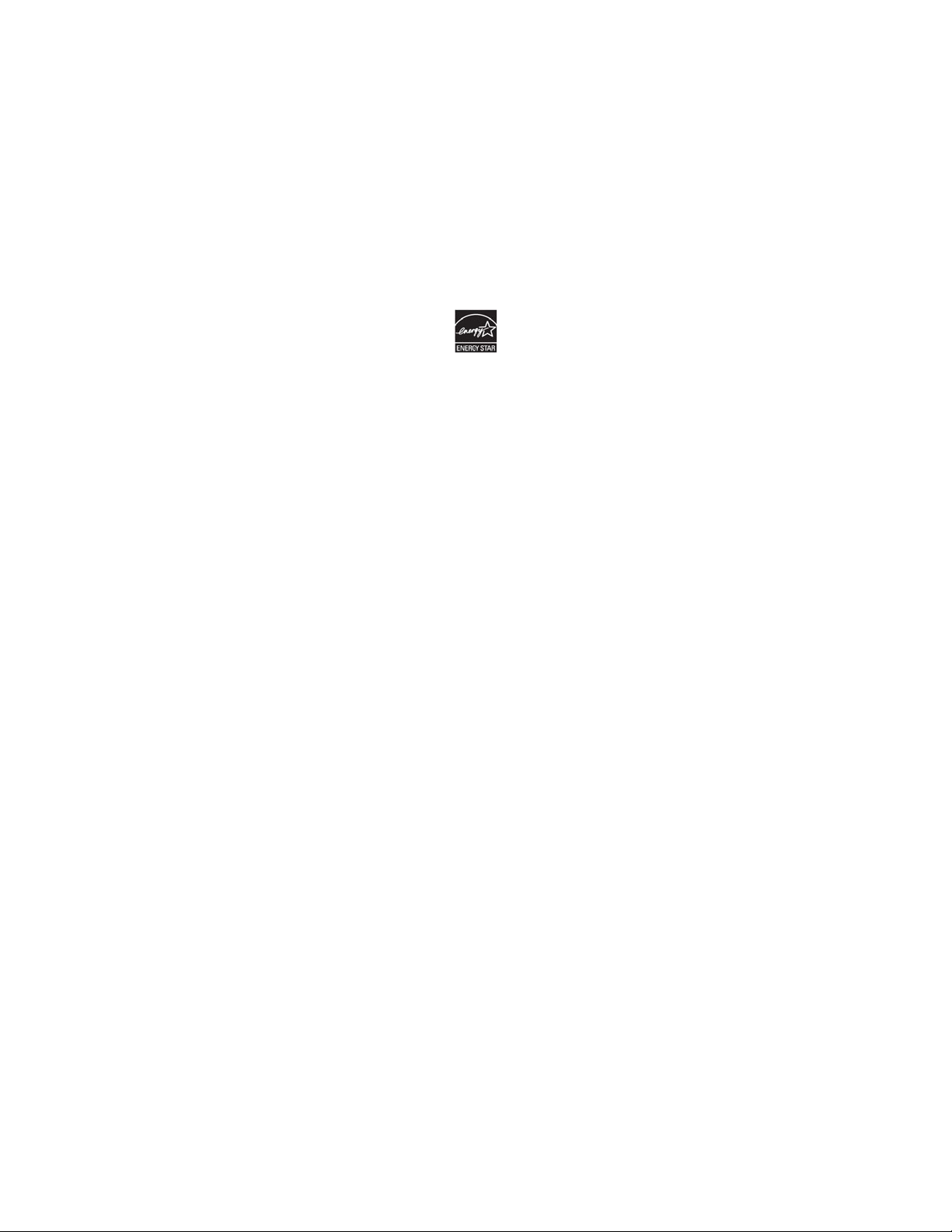
© 2010 Xerox Corporation. Reservados todos los derechos. Derechos de obra no publicada reservados conforme a las leyes de propiedad
intelectual de Estados Unidos. El contenido de esta obra no puede reproducirse en forma alguna sin el permiso de Xerox Corporation.
Los derechos de propiedad intelectual (copyright) incluyen en forma y fondo todo el material e información registrable como propiedad
intelectual según la legislación actual y futura, incluido sin limitación alguna el material generado por los programas de software y
mostrado en pantalla, como estilos, plantillas, iconos, vistas de pantalla, apariencia, etc.
Xerox®, ADD ANY XEROX TRADEMARKED OR APPLIED PRODUCTS MENTIONED IN THIS DOCUMENT HERE, and the sphere of
connectivity design are trademarks of Xerox Corporation in the United States and/or other countries.
ADD COPYRIGHT INFORMATION FOR ALL THIRD-PARTY PRODUCTS MENTIONED IN THIS DOCUMENT HERE
NERGY STAR y la marca ENERGY STAR son marcas registradas en los Estados Unidos.
E
Versión del documento 1.0: January 2010
Page 3
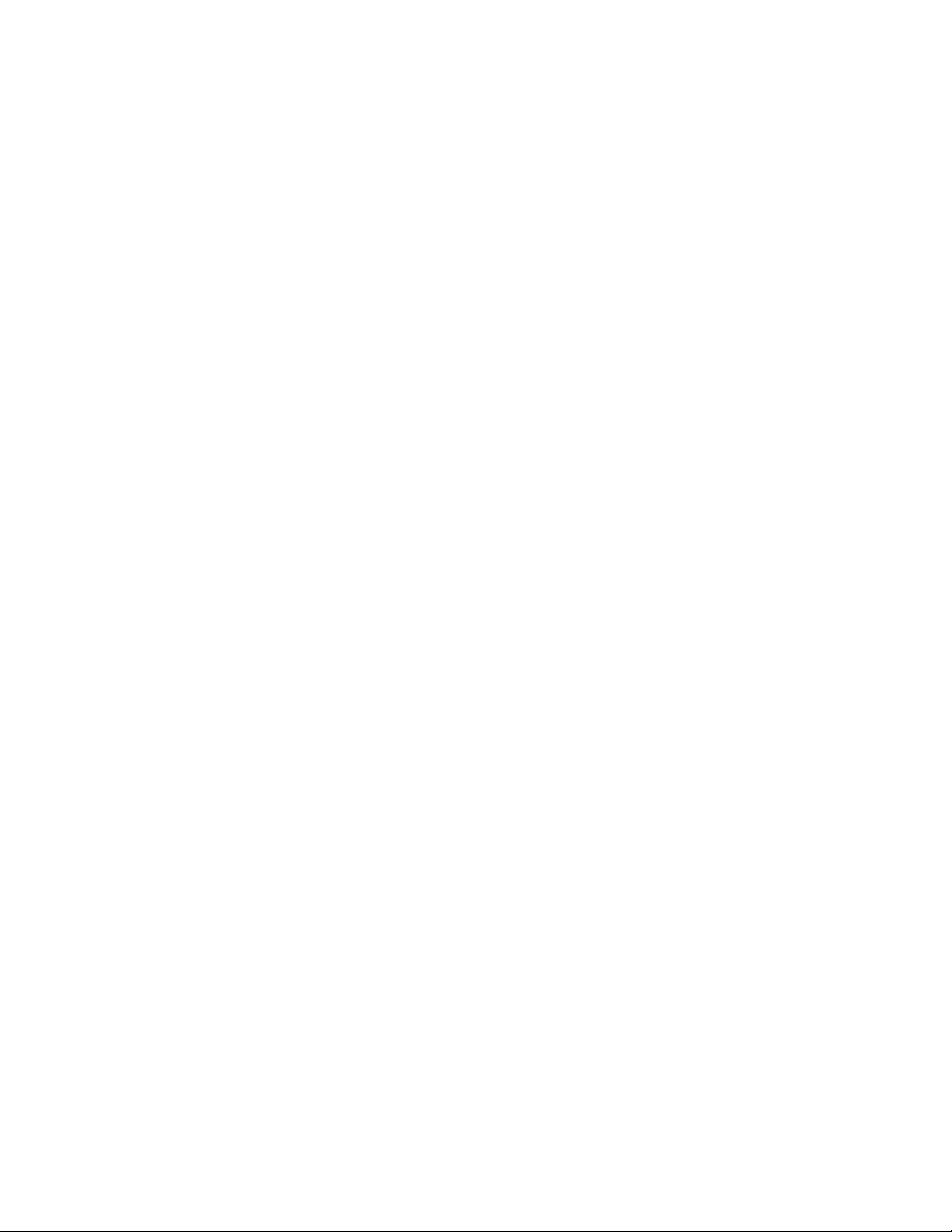
Contenido
1 Introducción 9
Generalidades .................................................................................................................................................................... 10
Pasos de configuración .......................................................................................................................................... 10
Más información ............................................................................................................................................................... 12
2 Configuración inicial 13
Conexión física de la impresora .................................................................................................................................. 14
Configuración inicial desde el panel de control ................................................................................................... 15
Asistente para la instalación ................................................................................................................................ 15
Configuración rápida .............................................................................................................................................. 15
Informe de configuración ..................................................................................................................................... 15
Desactivación del informe de configuración inicial ................................................................................... 16
Configuración manual de la velocidad de la interfaz Ethernet ............................................................ 16
Asignación de una dirección de red .................................................................................................................. 16
Configuración inicial en Servicios de Internet de CentreWare ..................................................................... 17
Accessing Servicios de Internet de CentreWare .......................................................................................... 17
Bloqueo o desbloqueo de la impresora ........................................................................................................... 17
Cambio de la clave del administrador del sistema .................................................................................... 17
Uso de la página Descripción general de configuración ......................................................................... 18
Asignación del nombre de impresora y ubicación ...................................................................................... 18
Activación de servicios ............................................................................................................................................ 18
3 Configuración de red 21
AppleTalk .............................................................................................................................................................................. 22
NetWare ............................................................................................................................................................................... 23
Configuración de las opciones de NetWare .................................................................................................. 23
Protocolo de anuncio de servicio ....................................................................................................................... 23
Configuración de las opciones de NetWare Bindery ................................................................................. 24
Configuración de las opciones de NDS (NetWare Directory Services) .............................................. 24
IP .............................................................................................................................................................................................. 25
Activación de TCP/IP ............................................................................................................................................... 25
Configuración de las opciones de TCP/IP en el panel de control ......................................................... 25
Configuración de las opciones de IP en Servicios de Internet de CentreWare .............................. 26
SLP ........................................................................................................................................................................................... 29
Configuración de SLP .............................................................................................................................................. 29
FTP .......................................................................................................................................................................................... 30
Configuración del modo FTP ............................................................................................................................... 30
SNMP ..................................................................................................................................................................................... 31
Activación de SNMP ................................................................................................................................................ 31
Configuración de SNMPv1/v2c ........................................................................................................................... 31
Configuración de SNMPv3 .................................................................................................................................... 32
Impresora multifunción serie WorkCentre 7500 3
Guía del administrador del sistema
Page 4
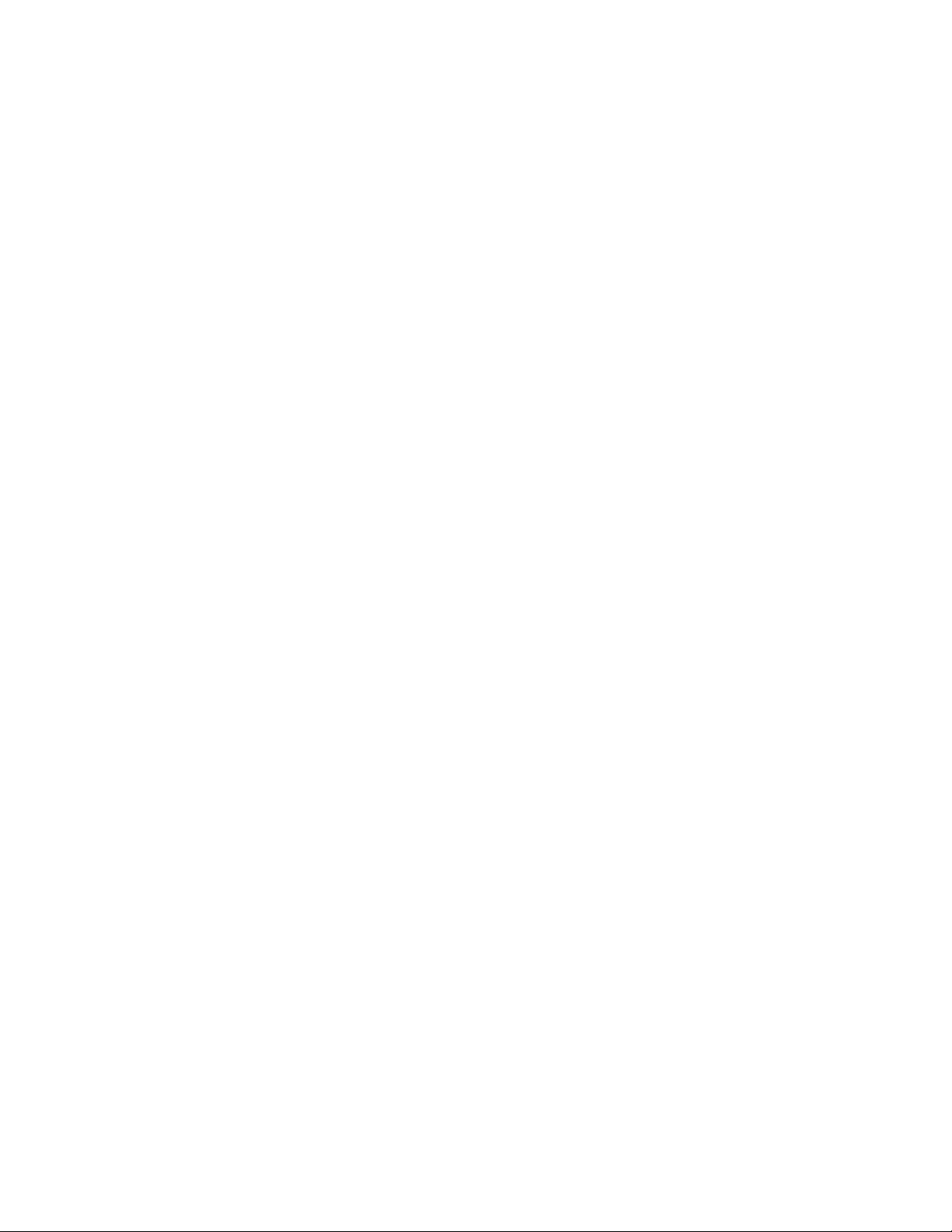
Contenido
Configuración de las opciones avanzadas de SNMP ................................................................................. 33
SSDP ....................................................................................................................................................................................... 35
Redes Microsoft ................................................................................................................................................................. 36
Configuración de red de Microsoft ................................................................................................................... 36
Configuración de WINS ......................................................................................................................................... 36
LPR/LPD ................................................................................................................................................................................. 37
Impresión TCP/IP sin procesar .................................................................................................................................... 38
Configuración de las opciones de TCP/IP sin procesar ............................................................................. 38
Configuración de las opciones avanzadas de TCP/IP sin procesar ..................................................... 38
Servidor SMTP .................................................................................................................................................................... 40
Configuración de las opciones de SMTP ......................................................................................................... 40
Configuración de la información opcional de Opciones de SMTP ...................................................... 40
LDAP ....................................................................................................................................................................................... 42
Configuración de servidores LDAP .................................................................................................................... 42
Configuración de información opcional del servidor LDAP .................................................................... 43
Configuración de contextos de LDAP .............................................................................................................. 44
Configuración de asignaciones de usuario de LDAP ................................................................................. 44
Configuración de acceso autorizado de LDAP ............................................................................................. 45
Configuración de filtros personalizados de LDAP ....................................................................................... 47
HTTP ....................................................................................................................................................................................... 48
Activación de HTTP desde el panel de control ............................................................................................. 48
Configuración de las opciones de HTTP en Servicios de Internet de CentreWare ....................... 49
Servicios web de HTTP ............................................................................................................................................ 49
Opciones avanzadas de HTTP ....................................................................................................
......................... 50
POP3 ....................................................................................................................................................................................... 51
Servidor proxy ..................................................................................................................................................................... 52
Configuración del servidor proxy ....................................................................................................................... 52
NTP ......................................................................................................................................................................................... 53
WSD ........................................................................................................................................................................................ 54
Activación de WSD ................................................................................................................................................... 54
Opciones de red del modo de suspensión .............................................................................................................. 55
Configuración de las opciones del modo de suspensión ......................................................................... 55
Opciones de red del modo de suspensión: Avanzadas ............................................................................. 55
4 Seguridad 57
Configuración de los derechos de acceso .............................................................................................................. 58
Autenticación local .................................................................................................................................................. 59
Funciones de usuario ............................................................................................................................................... 61
Autenticación de red ............................................................................................................................................... 65
Autorización de red .................................................................................................................................................. 68
Autenticación mediante un sistema de lectura de tarjetas ................................................................... 69
HTTP protegido (SSL) ...................................................................................................................................................... 75
Activación de HTTPS (SSL) .................................................................................................................................... 75
FIPS 140-2 ........................................................................................................................................................................... 76
Activación del modo FIPS 140 y comprobación de cumplimiento ..................................................... 77
4 Impresora multifunción serie WorkCentre 7500
Guía del administrador del sistema
Page 5
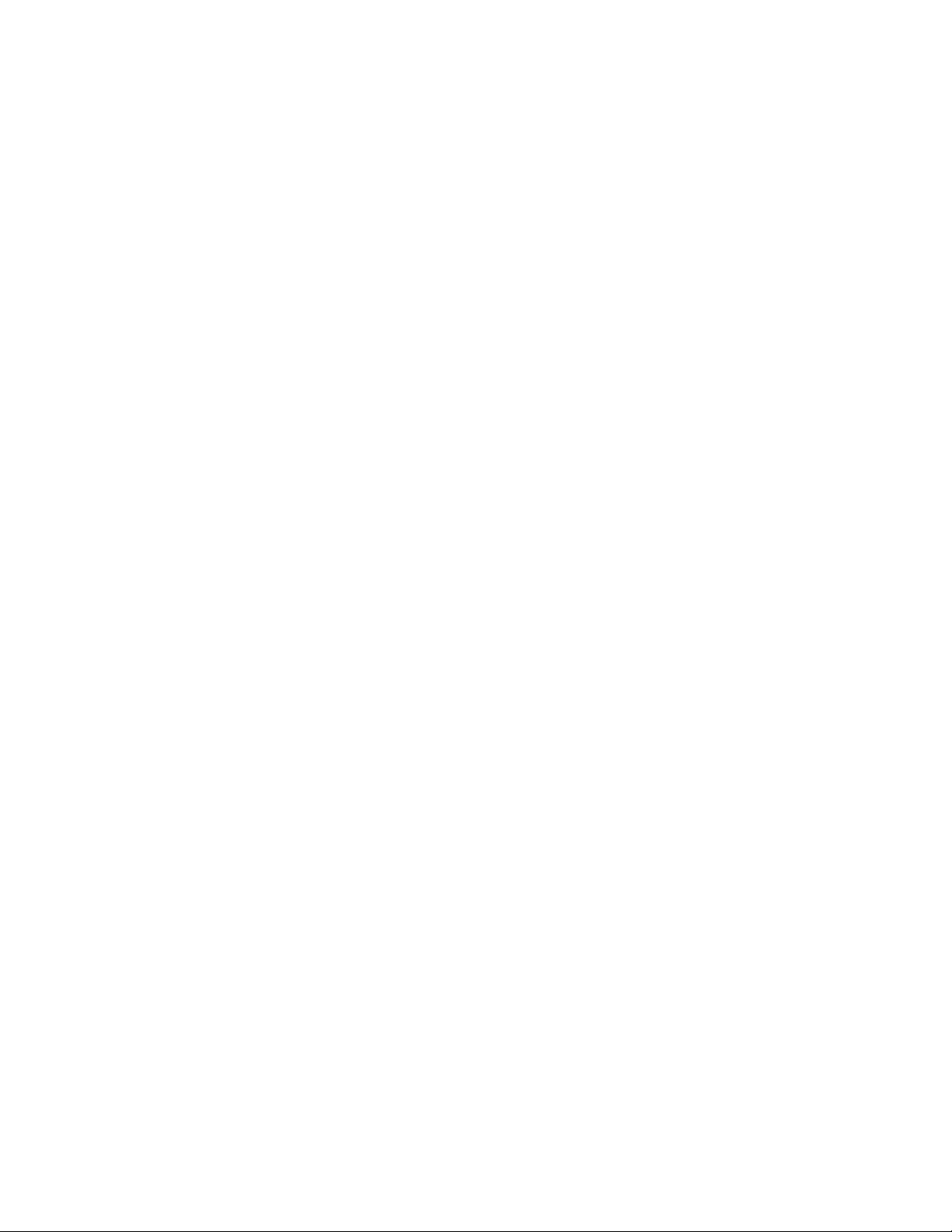
Cifrado de datos almacenados ................................................................................................................................... 78
Activación del cifrado de datos almacenados ............................................................................................. 78
Filtros IP ................................................................................................................................................................................ 79
Creación de reglas de filtros IP ........................................................................................................................... 79
Modificación de reglas de filtros IP .................................................................................................................. 80
Organización del orden de ejecución de reglas de filtros IP .................................................................. 80
Registro de auditoría ....................................................................................................................................................... 81
Activación del registro de auditoría .................................................................................................................. 81
Almacenamiento del registro de auditoría .................................................................................................... 81
Interpretación del registro de auditoría ......................................................................................................... 81
IPsec ....................................................................................................................................................................................... 83
Activación de IPsec .................................................................................................................................................. 83
Gestión de acciones ................................................................................................................................................. 83
Gestión de grupos de protocolos ....................................................................................................................... 86
Gestión de grupos de hosts .................................................................................................................................. 86
Gestión de normas de seguridad ....................................................................................................................... 87
Certificados de seguridad ............................................................................................................................................. 88
Installing a Digital Certificate ............................................................................................................................. 89
802.1X ................................................................................................................................................................................... 92
Activación y configuración de 802.1X desde el panel de control ........................................................ 92
Activación y configuración de 802.1X en Servicios de Internet de CentreWare ........................... 93
Tiempo de espera del sistema ..................................................................................................................................... 95
Configuración de los valores de tiempo de espera del sistema ............................................................ 95
Overwriting Image Data ................................................................................................................................................ 96
Eliminación manual de datos de imagen ....................................................................................................... 96
Programación de la eliminación regular de datos de imagen .............................................................. 97
Sobrescritura inmediata de imágenes ............................................................................................................. 97
Claves de PostScript ......................................................................................................................................................... 98
Activación o creación de claves de Postscript .............................................................................................. 98
Seguridad del puerto USB ............................................................................................................................................. 99
Activación o desactivación de puertos USB .................................................................................................. 99
Contenido
5 Impresión 101
Almacenamiento y reimpresión de trabajos ....................................................................................................... 102
Activación de la función Reimprimir trabajos guardados ..................................................................... 102
Creación y administración de carpetas de trabajos guardados ......................................................... 102
Almacenamiento e impresión de trabajos ................................................................................................... 103
Copia de seguridad de trabajos guardados ................................................................................................ 104
Restauración de los trabajos guardados en un depósito de archivos de FTP ............................... 104
Impresión de trabajos desde Servicios de Internet de CentreWare ......................................................... 105
Gestión de las opciones de impresión de portadas .......................................................................................... 106
Activación de Impresión de portada en Servicios de Internet de CentreWare ............................ 106
Activación de Impresión de portada desde el panel de control ......................................................... 106
Activación de Impresión de portada en el controlador de impresión .............................................. 107
Impresión en UNIX, Linux y AS/400 ....................................................................................................................... 108
Impresora multifunción serie WorkCentre 7500 5
Guía del administrador del sistema
Page 6
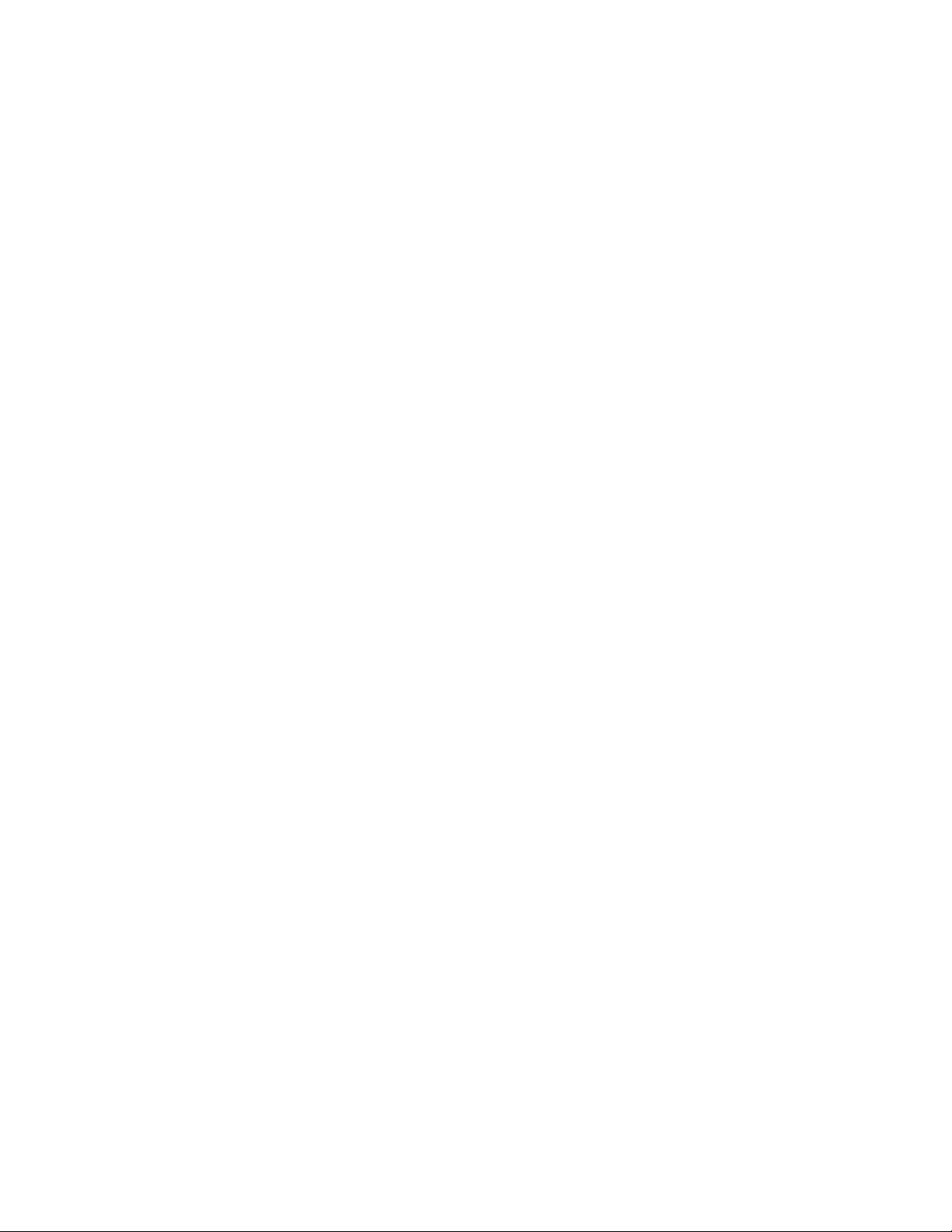
Contenido
Xerox® Services for UNIX Systems ................................................................................................................ 108
Impresión desde una estación de trabajo Linux ....................................................................................... 109
Adición de la impresora ....................................................................................................................................... 110
Impresión con CUPS .............................................................................................................................................. 110
AS/400 ......................................................................................................................................................................... 110
Imprimir desde USB ....................................................................................................................................................... 111
Activación de Imprimir desde USB ................................................................................................................. 111
6 Gestión de funciones de copia 113
Especificación de las opciones de copia prefijadas ......................................................................................... 114
Cambio del orden de lectura ...................................................................................................................................... 115
Acceso a los valores prefijados de copia ............................................................................................................... 116
Prefijados de Borrado de bordes ...................................................................................................................... 116
Modificación de los valores prefijados de Desplazar imagen ............................................................. 116
Modificación de los valores prefijados de Reducir/Ampliar ................................................................. 117
7 Escaneado 119
Escaneado con envío a carpetas de la impresora ............................................................................................. 120
Activación o desactivación de Escanear a buzón ..................................................................................... 120
Configuración de Normas de escaneado ..................................................................................................... 120
Gestión de carpetas y archivos de escaneado ........................................................................................... 121
Escaneado con envío a direcciones de correo electrónico ............................................................................ 124
Modificación de opciones de escaneado prefijadas ............................................................................... 124
Gestión de la libreta de direcciones de correo electró n ico .................................................................... 124
Escaneado de trabajos ................................................................................................................................................. 125
Configuración del escaneado de trabajos ................................................................................................... 125
Configuración de opciones del depósito de archivos .............................................................................. 125
Configuración de la plantilla prefijada ......................................................................................................... 130
Configuración de opciones generales de escaneado de flujo de trabajo ...................................... 133
Configuración de convenciones para nombrar archivos de imágenes escaneadas .................. 133
Configuración de opciones del depósito del conjunto de plantillas ................................................. 134
Actualización de la lista de plantillas desde el panel de control ........................................................ 135
Configuración de opciones de visualización de plantillas para el panel de control ................... 135
Configuración del servidor de validación ..................................................................................................... 135
Escanear a USB ................................................................................................................................................................ 137
Activación de Escanear a USB ........................................................................................................................... 137
Escaneado con envío a la carpeta base del usuario ........................................................................................ 138
Configuración de Escanear a base .................................................................................................................. 138
Configuración de la impresora para la Utilidad de escaneado de Xerox ............................................... 139
8 Fax 141
Fax interno ......................................................................................................................................................................... 142
Activación del fax interno ................................................................................................................................... 142
Configuración del fax interno ........................................................................................................................... 143
Configuración de prefijados de fax ................................................................................................................ 143
6 Impresora multifunción serie WorkCentre 7500
Guía del administrador del sistema
Page 7
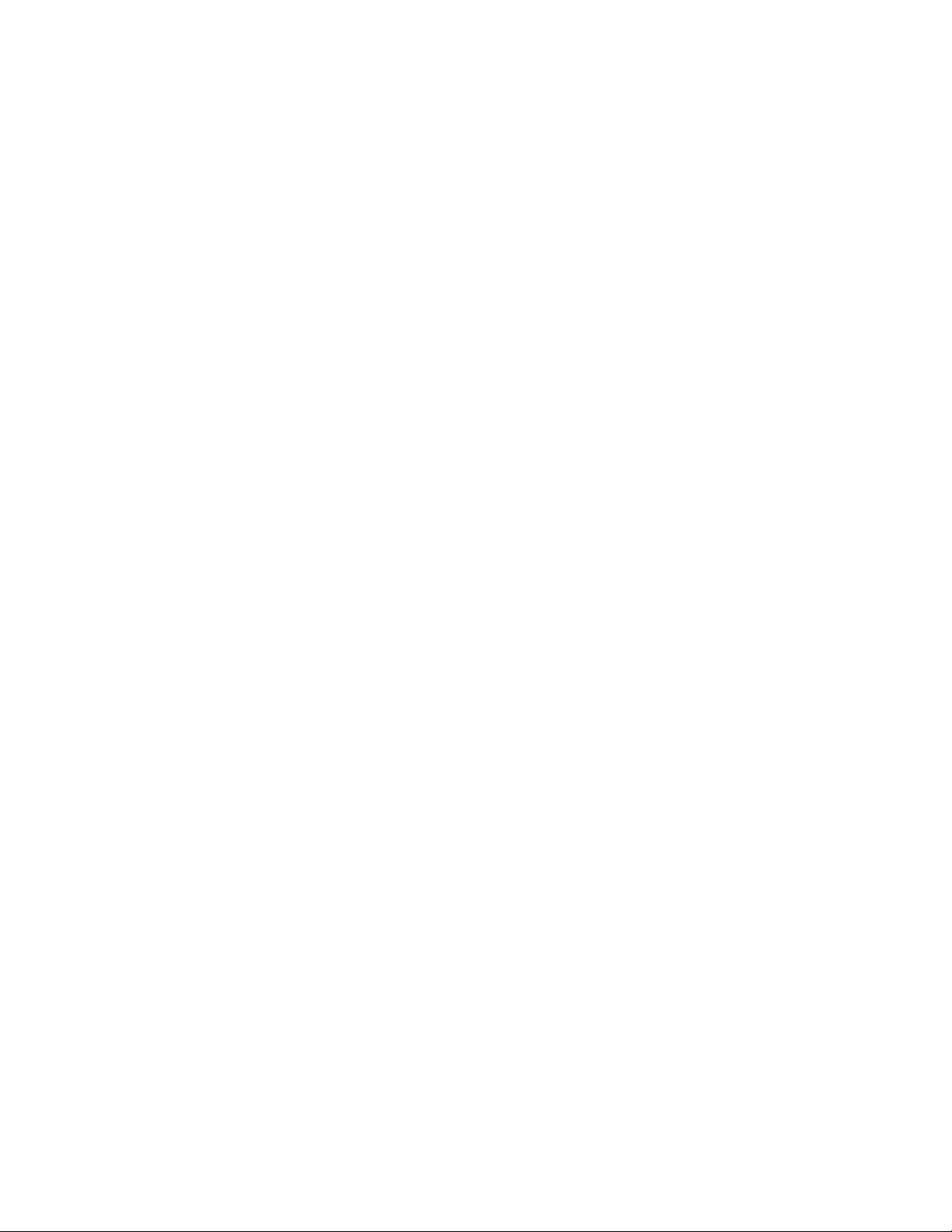
Contenido
Configuración de prefijados de transmisión ............................................................................................... 146
Informes de fax ....................................................................................................................................................... 147
Sondeo de faxes ...................................................................................................................................................... 149
Fax de servidor ................................................................................................................................................................. 150
Configuración de un depósito de archivos del fax de servidor ........................................................... 150
Configuración de las opciones generales del fax de servidor .............................................................. 154
Configuración de las opciones del fax de servidor ................................................................................... 155
Configuración de las opciones de calidad de imagen del fax de servidor ..................................... 155
Configuración de las opciones de ajuste del diseño del fax ................................................................ 155
Configuración de las opciones de archivado del fax de servidor ....................................................... 155
Fax de Internet ................................................................................................................................................................ 156
Configuración de las opciones prefijadas del fax de Internet ............................................................ 156
Configuración de las opciones de recepción del fax de Internet ....................................................... 158
Direcciones de fax de Internet .......................................................................................................................... 158
Fax de LAN ......................................................................................................................................................................... 159
9 Contabilidad 161
Contabilidad estándar de Xerox ............................................................................................................................... 162
Activación de Contabilidad estándar de Xerox® ..................................................................................... 162
Creación de una cuenta ....................................................................................................................................... 163
Adición de un usuario nuevo y establecimiento de límites de uso .................................................... 163
Creación de una cuenta general ...................................................................................................................... 164
Límites máximos de uso ...................................................................................................................................... 164
Restablecimiento del límite de uso ................................................................................................................. 164
Impresión de un informe ..................................................................................................................................... 165
Contabilidad de red ....................................................................................................................................................... 166
Activación y configuración de la contabilidad de red ............................................................................. 167
Solución de problemas de contabilidad de red .......................................................................................... 167
Activación de la contabilidad en los controladores de impresión .............................................................. 169
Activación de la contabilidad en controladores de impresión Windows ........................................ 169
Activación de la contabilidad en controladores de impresión Apple Macintosh ........................ 169
10 Herramientas del administrador 171
Control de alertas y estado ........................................................................................................................................ 172
Alert Notification .................................................................................................................................................... 172
Configuración de ahorro de energía....................................................................................................................... 174
Configuración de las opciones del modo de reposo desde el panel de control ........................... 174
Ajuste de la fecha y hora ............................................................................................................................................. 175
Ajuste de la fecha y hora en Servicios de Internet de CentreWare .................................................. 175
Ajuste de la fecha y hora en el panel de control ....................................................................................... 175
Impresora fuera de línea ............................................................................................................................................. 176
Reinicio de la impresora en Servicios de Internet de CentreWare .................................................... 176
Reinicio de la impresora desde el panel de control .................................................................................. 176
SMart eSolutions y datos de facturación ............................................................................................................. 178
SMart eSolutions ..................................................................................................................................................... 178
Impresora multifunción serie WorkCentre 7500 7
Guía del administrador del sistema
Page 8
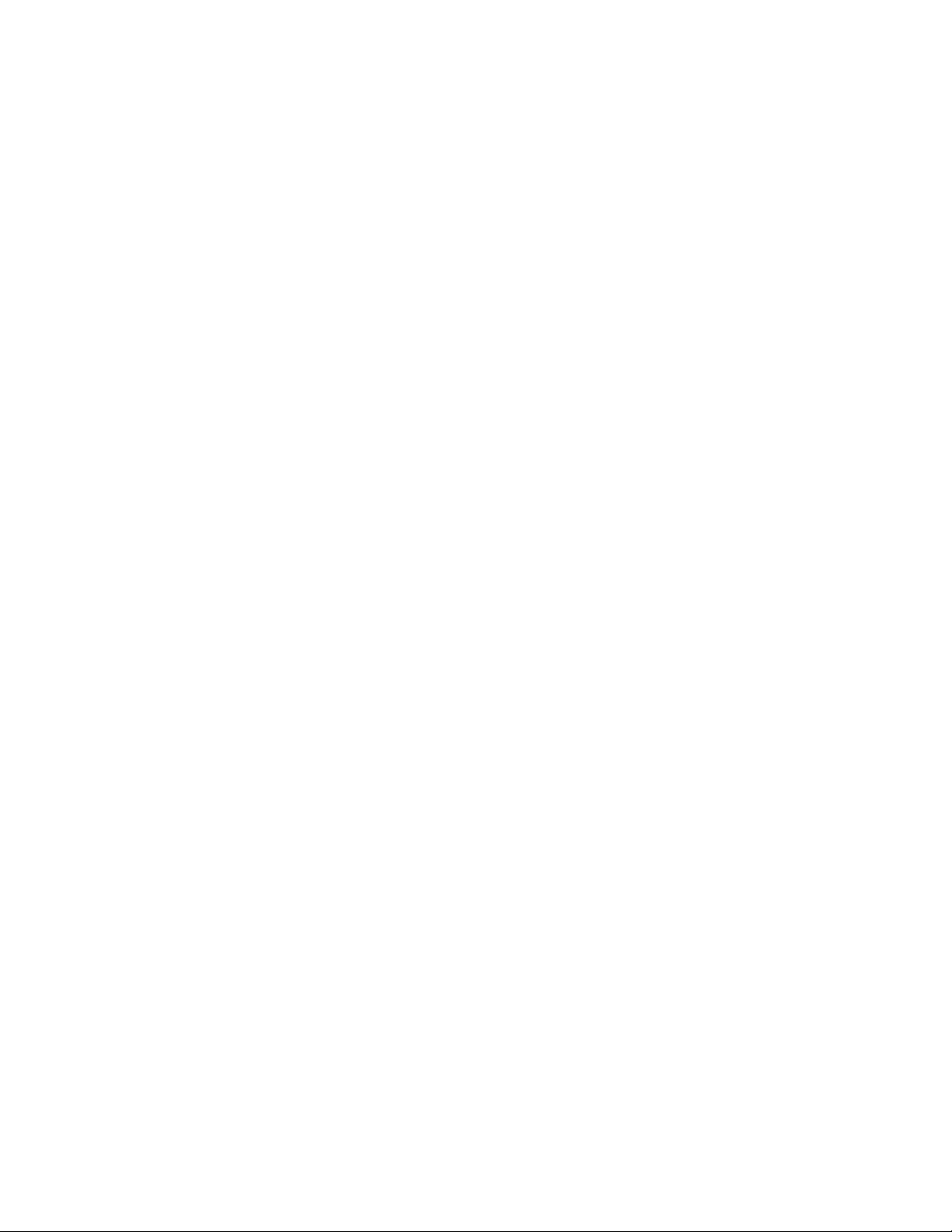
Contenido
Visualización de la información de uso y facturación ............................................................................ 180
Clonación ............................................................................................................................................................................ 181
Creación de un archivo de clonación ............................................................................................................. 181
Instalación de un archivo de clonación ........................................................................................................ 182
Libreta de direcciones ................................................................................................................................................... 183
Fax de Internet y Libreta de direcciones de correo electrónico .......................................................... 183
Fax Address Book .................................................................................................................................................... 185
Libreta de direcciones del fax de LAN ............................................................................................................ 185
Utilidad de administración de fuentes .................................................................................................................. 186
Registros de red ............................................................................................................................................................... 187
Descarga del registro de red mediante una memoria Flash USB ...................................................... 187
Descarga del registro de red de Servicios de Internet de CentreWare ............................................ 187
Personalización de datos de contacto de la impresora .................................................................................. 188
Actualización del software de la impresora ......................................................................................................... 189
Actualización manual del software de la impresora ............................................................................... 189
Actualización manual del software mediante una memoria Flash USB ......................................... 189
Configuración de actualizaciones automáticas ........................................................................................ 190
11 Personalización y expansión 191
Xerox Extensible Interface Platform....................................................................................................................... 192
Activación de servicios extensibles .................................................................................................................. 192
Kit de interfaz auxiliar ................................................................................................................................................... 193
Index 194
8 Impresora multifunción serie WorkCentre 7500
Guía del administrador del sistema
Page 9
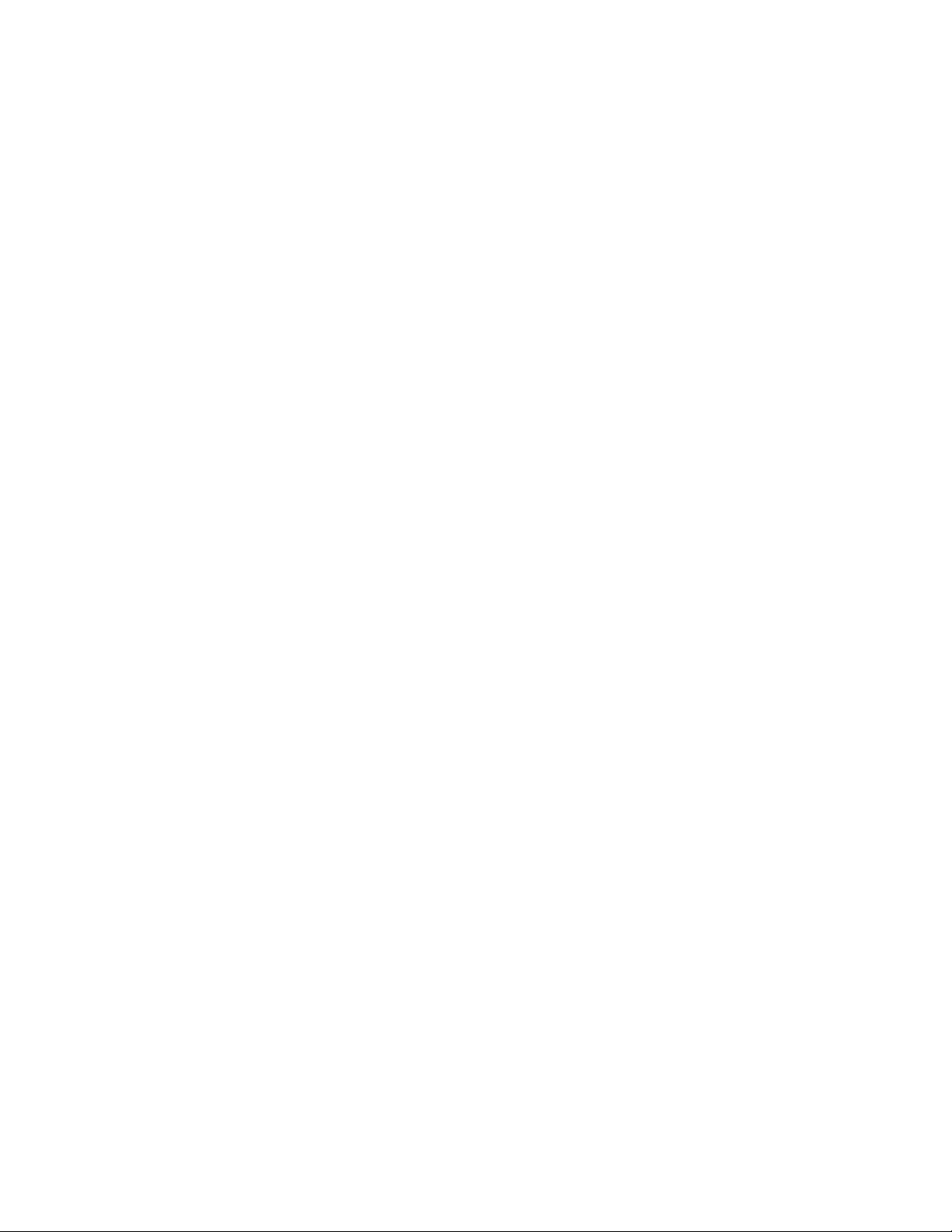
Introducción
Este capítulo incluye:
Generalidades ........................................................................................................................................................................ 10
Más información .................................................................................................................................................................. 12
1
Impresora multifunción serie WorkCentre 7500 9
Guía del administrador del sistema
Page 10
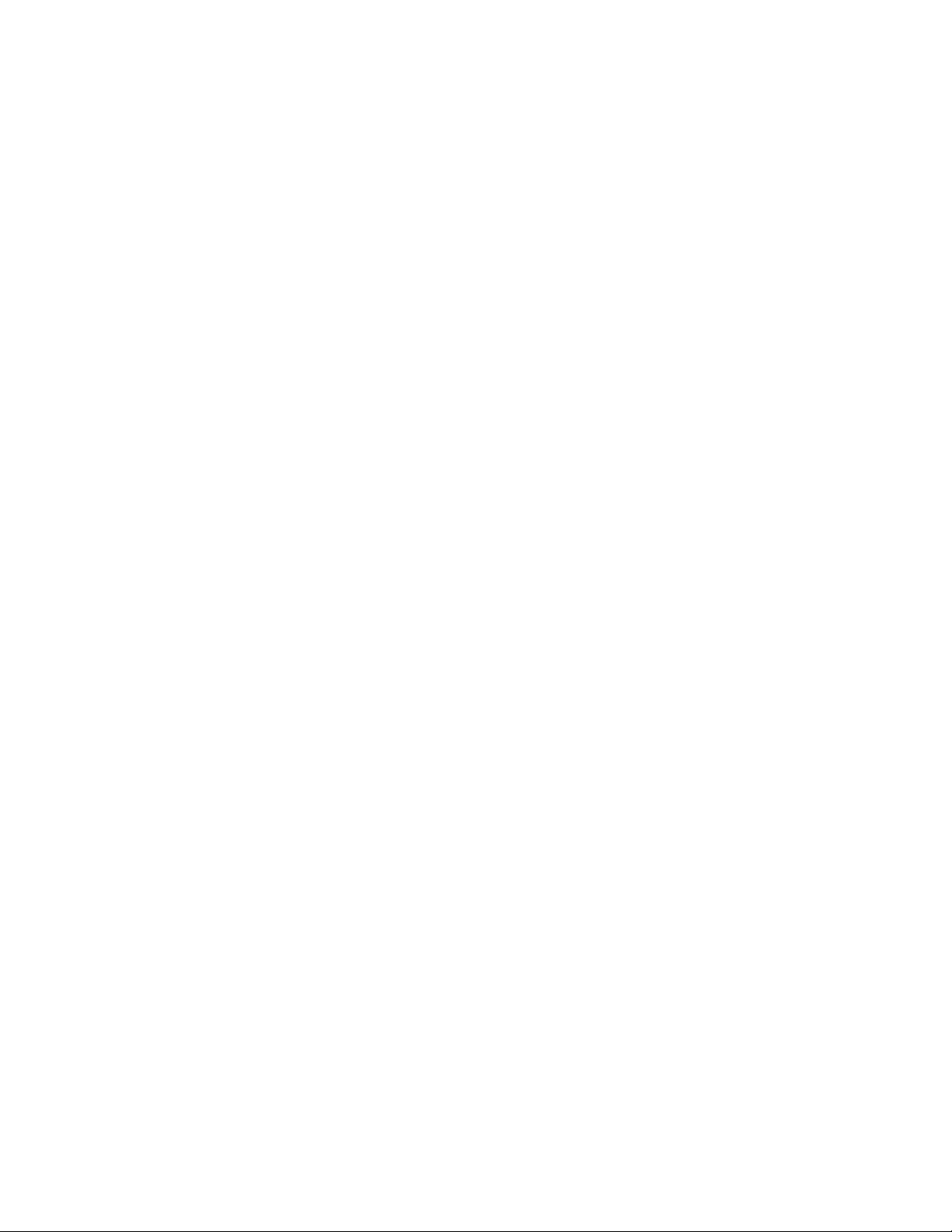
Introducción
Generalidades
Esta guía está destinada a los administradores del sistema con derechos de administración de red que
conocen los fundamentos de la red y tienen experiencia en la creación y administración de cuentas de
usuarios de la red.
Esta guía le ayudará a instalar, configurar y administrar la impresora en una red.
Notas:
Las funciones de red no están disponibles cuando la conexión se realiza por USB.
Pasos de configuración
Al configurar la impresora por primera vez, realice las siguientes tareas:
No todos los modelos de impresora cuentan con funciones de fax interno.
10 Impresora multifunción serie WorkCentre 7500
Guía del administrador del sistema
Page 11
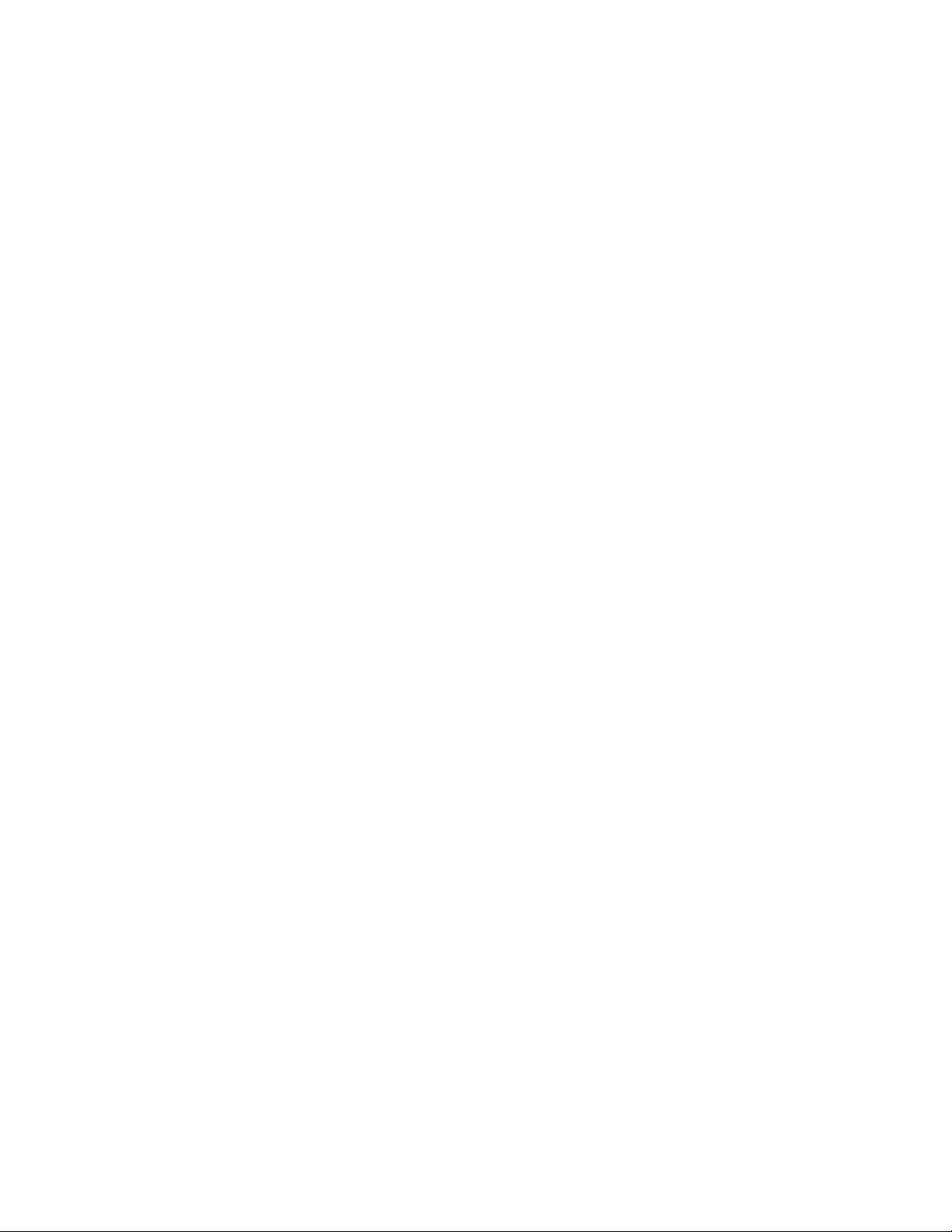
Introducción
1. Conecte un cable Ethernet entre la impresora y la red.
2. Confirme que la red reconoce la impresora. La impresora está configurada para recibir una dirección
IP de un servidor DHCP a través de una red TCP/IP. Si dispone de otro tipo de red o desea asignar
una dirección IP estática, consulte IP en la página 25.
3. Realice los pasos de los asistentes de instalación. Estos asistentes le ayudan a configurar opciones
básicas de la impresora, como la ubicación, la zona horaria y las preferencias de fecha y hora.
4. Imprima un informe de configuración con la actual configuración de la impresora. Revise el informe
y localice la dirección IP de la impresora. Si desea más información, consulte Informe de
configuración en la página 15.
5. Abra un navegador web y escriba la dirección IP de su impresora para acceder a Servicios de Internet
de CentreWare. Servicios de Internet de CentreWare es el software de administración y
configuración instalado en el servidor web interno de la impresora. Para más información, consulte
Acceso a Servicios de Internet de CentreWare en la página 17.
Nota: La mayoría de las opciones de configuración se encuentran en la ficha Propiedades de Servicios de
Internet de CentreWare.
6. Imprima la lista de comprobación de configuración. La lista de comprobación de configuración tiene
lugar para anotar información importante durante el proceso de configuración. Utilícela para anotar
información sobre opciones de red, como claves de acceso, rutas de red y direcciones de servidores.
7. Configure la autenticación. Para más información, consulte Configuración de los derechos de acceso
en la página 58.
8. Configure la seguridad. Para más información, consulte Seguridad en la página 57.
9. Active servicios en Servicios de Internet de CentreWare. Si desea más información, consulte
Activación de servicios en la página 18.
10. Configure las funciones de impresión, escaneado y fax. Para más información, consulte Impresión en
la página 101, Escaneado en la página 119 y Fax en la página 141.
11. Configure la contabilidad. Si desea más información, consulte Contabilidad en la página 161.
Nota: Estas funciones no son compatibles con todos los modelos de impresora.
Impresora multifunción serie WorkCentre 7500 11
Guía del administrador del sistema
Page 12
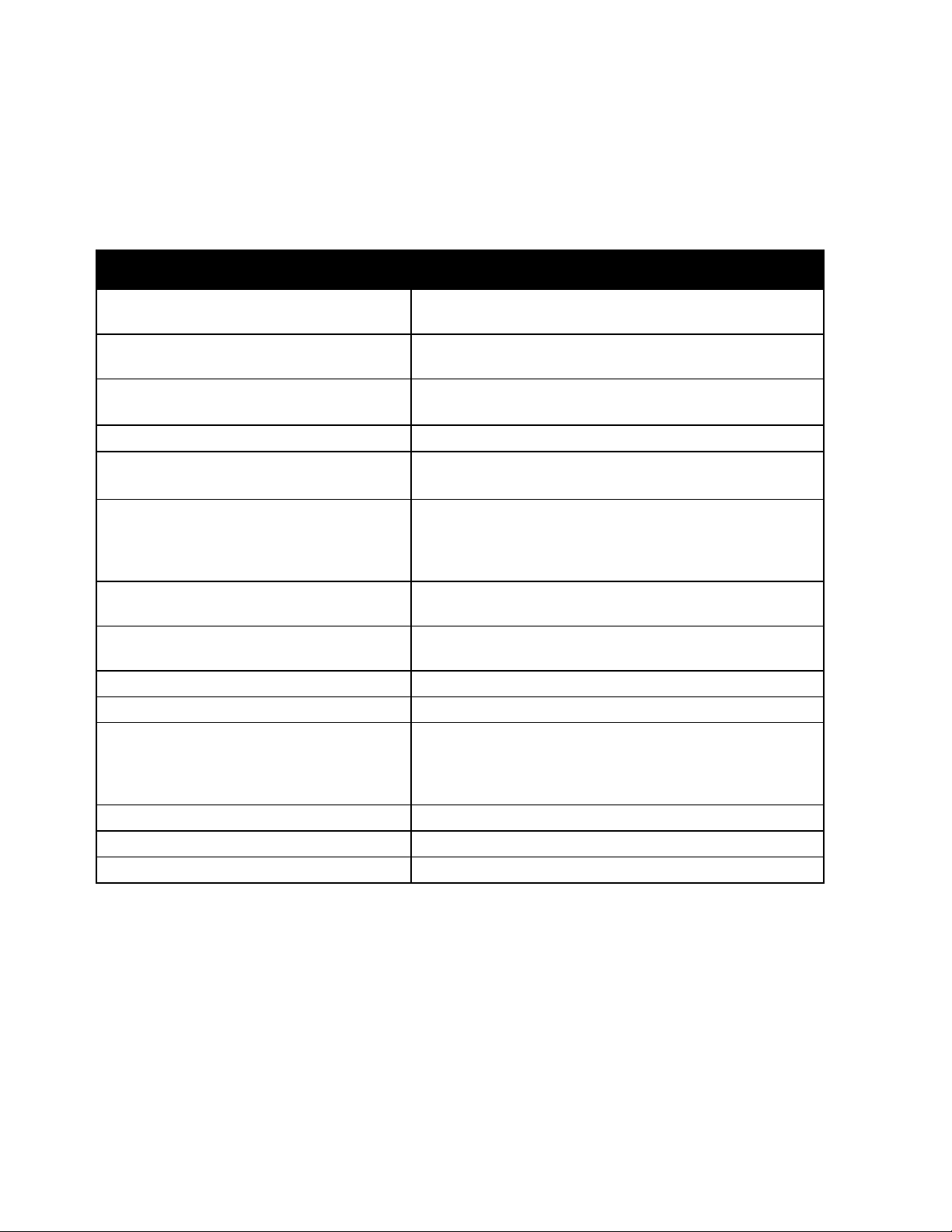
Introducción
Más información
Puede obtener más información sobre la impresora en las siguientes fuentes:
Recurso Ubicación
Guía de instalación Entregada con la impresora y en www.xerox.com/office/Select
Valuedocs
Guía de uso rápido Entregada con la impresora y en www.xerox.com/office/Select
Valuedocs
Guía del usuario Software and Documentation Disc y en
www.xerox.com/office/Select Valuedocs
Tutoriales en vídeo www.xerox.com/office/Select Valuedocs
Recommended Media List (Listado de soportes
recomendados)
Información de asistencia técnica para su
impresora. Incluye Asistencia técnica en línea,
Asistente de Ayuda en línea y descargas de
controladores.
Información sobre los menús o mensajes de
error de la impresora.
Páginas de información Haga clic en Estado > Páginas de información en Servicios de
Ayuda de Servicios de Internet de CentreWare Botón Ayuda de Servicios de Internet de CentreWare
Pedido de suministros para la impresora www.xerox.com/office/Select Valuesupplies
Recurso de herramientas e información, como
tutoriales interactivos, plantillas de impresión,
consejos útiles y funciones personalizadas para
atender sus necesidades particulares.
Centro local de ventas y asistencia técnica www.xerox.com/office/worldcontacts
Registro de la impresora www.xerox.com/office/register
Tienda en línea Xerox® Direct www.direct.xerox.com/
Estados Unidos: www.xerox.com/paper
Europa: www.xerox.com/europaper
www.xerox.com/office/Select Valuesupport
Botón Ayuda (?) del panel de control
Internet de CentreWare
www.xerox.com/office/businessresourcecenter
12 Impresora multifunción serie WorkCentre 7500
Guía del administrador del sistema
Page 13
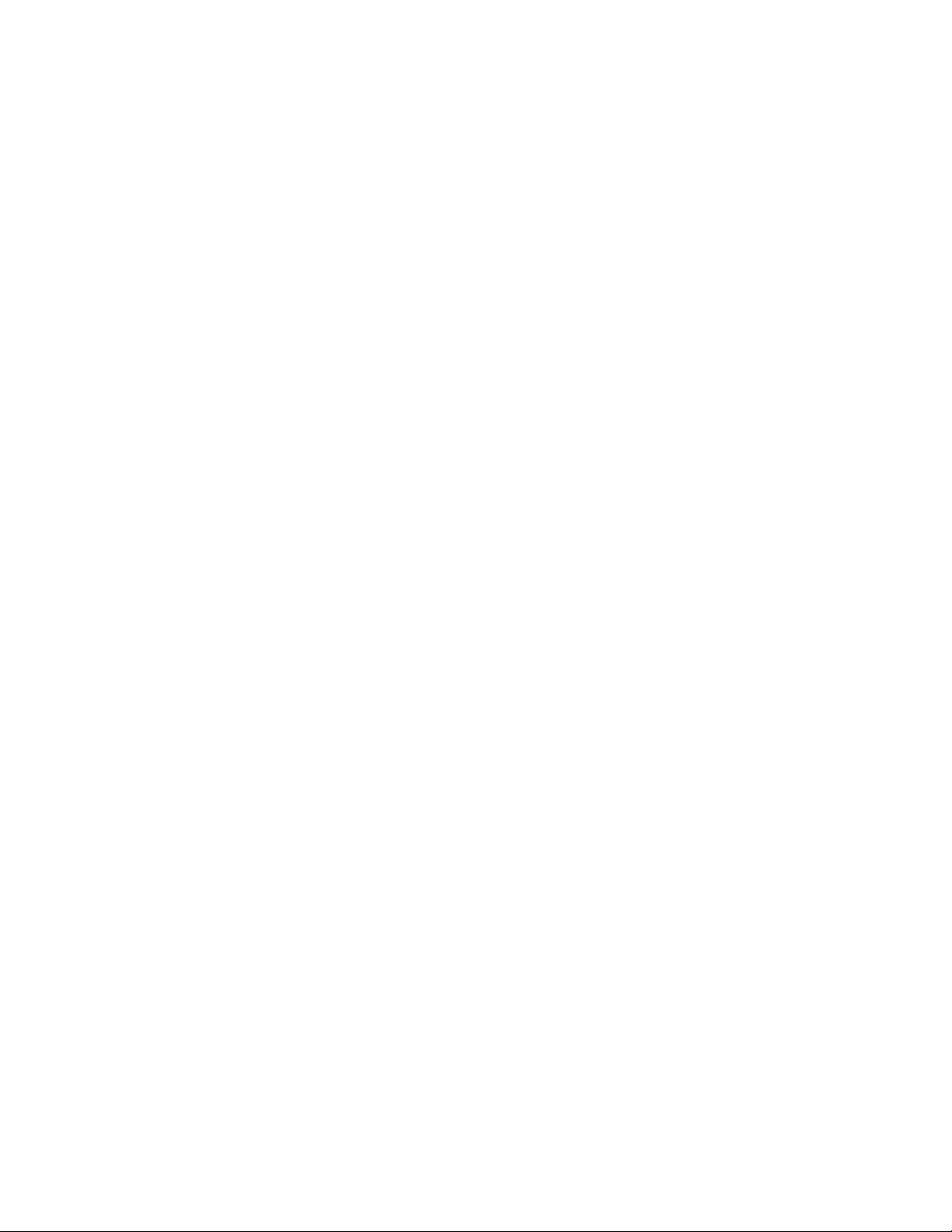
Configuración inicial
Este capítulo incluye:
Conexión física de la impresora ..................................................................................................................................... 14
Configuración inicial desde el panel de control ...................................................................................................... 15
Configuración inicial en Servicios de Internet de CentreWare ......................................................................... 17
2
Impresora multifunción serie WorkCentre 7500 13
Guía del administrador del sistema
Page 14
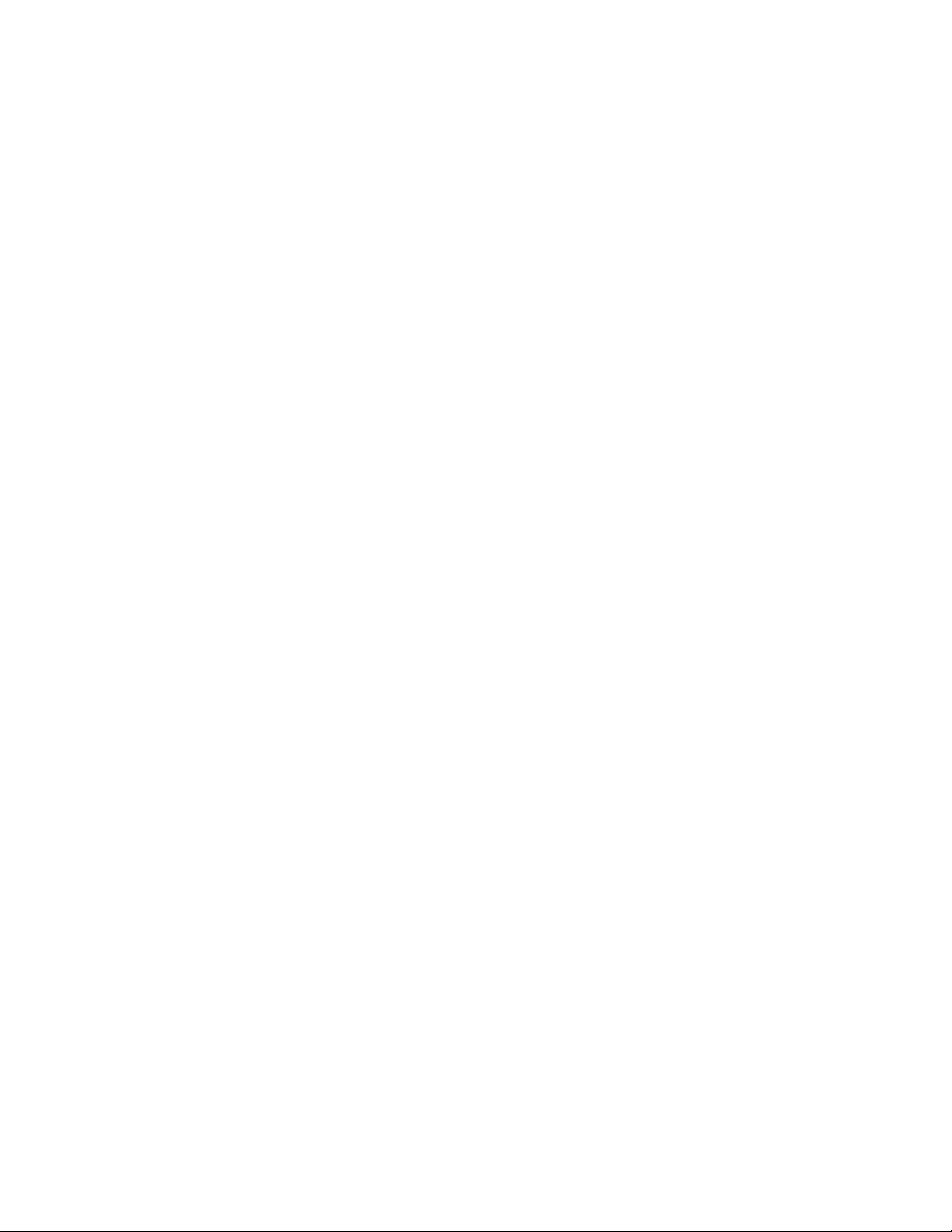
Configuración inicial
Conexión física de la impresora
1. Conecte el cable de alimentación a la impresora y enchúfelo a una toma de electricidad.
2. Conecte un extremo del cable Ethernet de tipo 5 o superior al puerto Ethernet situado en la parte
posterior de la impresora. Conecte el otro extremo del cable al puerto de red configurado
correctamente.
3. Si la impresora tiene un fax instalado, conéctelo a la línea telefónica configurada correctamente.
4. Encienda la impresora.
14 Impresora multifunción serie WorkCentre 7500
Guía del administrador del sistema
Page 15

Configuración inicial
Configuración inicial desde el panel de control
Asistente para la instalación
El Asistente para la instalación se ejecuta cuando se enciende la impresora por primera vez. El asistente
presenta una serie de preguntas para facilitar la selección de las opciones de configuración básicas de la
impresora.
Nota: Estos parámetros se pueden modificar en cualquier momento.
Configuración rápida
Una vez finalizado el Asistente para la instalación, aparecerá el asistente de Configuración rápida. Utilice
el asistente de Configuración rápida para configurar las opciones de la impresora.
Nota: Puede seguir las instrucciones del asistente en cualquier momento.
1. Utilice el asistente de Opciones de dirección IP para asignar una dirección IP estática o cambiar las
opciones prefijadas de direccionamiento dinámico.
2. Utilice el asistente de números de contacto para escribir números de teléfono de asistencia o de
suministros.
Cuando termina el asistente de Configuración rápida, la impresora se reinicia e imprime
automáticamente un informe de configuración.
Informe de configuración
El informe de configuración enumera las opciones actuales de la impresora. Al arrancar, el informe de
configuración se imprime de forma prefijada.
1. En Servicios de Internet de CentreWare, haga clic en Estado > Informe de configuración.
2. Para imprimir el informe, haga clic en Imprimir página de configuración.
Para desactivar la impresión automática del informe de configuración al arrancar, consulte Desactivación
del informe de configuración al arrancar en la página 16.
Nota: Si el administrador del sistema ha restringido la impresión del informe de configuración, debe
tener un nombre de usuario y una clave para imprimir. Si desea más información, póngase en
contacto con el administrador del sistema.
Impresora multifunción serie WorkCentre 7500 15
Guía del administrador del sistema
Page 16
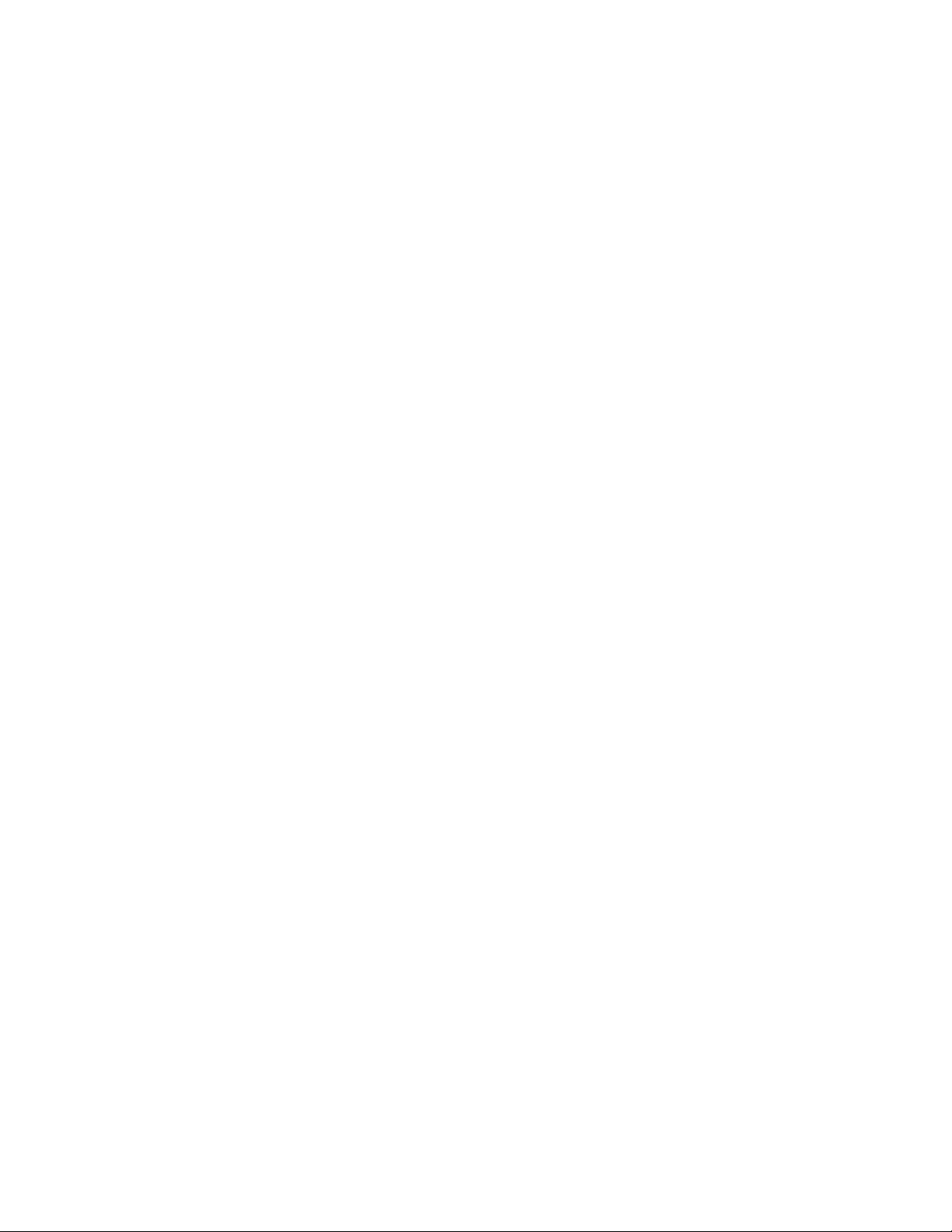
Configuración inicial
Acceso del administrador del sistema desde el panel de control
1. En el panel de control de la impresora, pulse el botón Estado de la máquina y, a continuación, la
ficha Herramientas.
2. Pulse el botón Conexión/Desconexión.
3. Escriba admin y pulse Siguiente.
4. Escriba la Clave de administrador y pulse Introducir. La clave prefijada es 1111.
Desactivación del informe de configuración inicial
1. En Servicios de Internet de CentreWare, haga clic en Propiedades > Servicios.
2. Haga clic en Imprimir > General.
3. En Informe de configuración, anule la selección de Imprimir al encender.
4. Haga clic en Aplicar para guardar las opciones nuevas o en Deshacer para mantener las opciones
anteriores.
Configuración manual de la velocidad de la interfaz Ethernet
La interfaz Ethernet de la impresora detecta automáticamente la velocidad de la red. Si la red está
conectada a otro dispositivo de detección automática, como por ejemplo un concentrador, puede que no
se detecte bien la velocidad. Consulte el informe de configuración para asegurarse de que la impresora
ha detectado correctamente la velocidad de la red.
1. En el panel de control de la impresora, pulse el botón Estado de la máquina y, a continuación, la
ficha Herramientas.
2. Pulse Configuración de red > Opciones avanzadas.
3. Cuando aparezca el mensaje de aviso, pulse Continuar.
4. Pulse Soportes Ethernet.
5. Seleccione una velocidad igual que la configurada en el concentrador o conmutador.
6. Pulse Guardar y después pulse Cerrar.
Asignación de una dirección de red
De manera prefijada, la impresora adquiere automáticamente una dirección de red desde un servidor
DHCP. Para asignar una dirección IP estática, configurar las opciones del servidor DNS o configurar otras
opciones de TCP/IP, consulte IP en la página 25.
16 Impresora multifunción serie WorkCentre 7500
Guía del administrador del sistema
Page 17
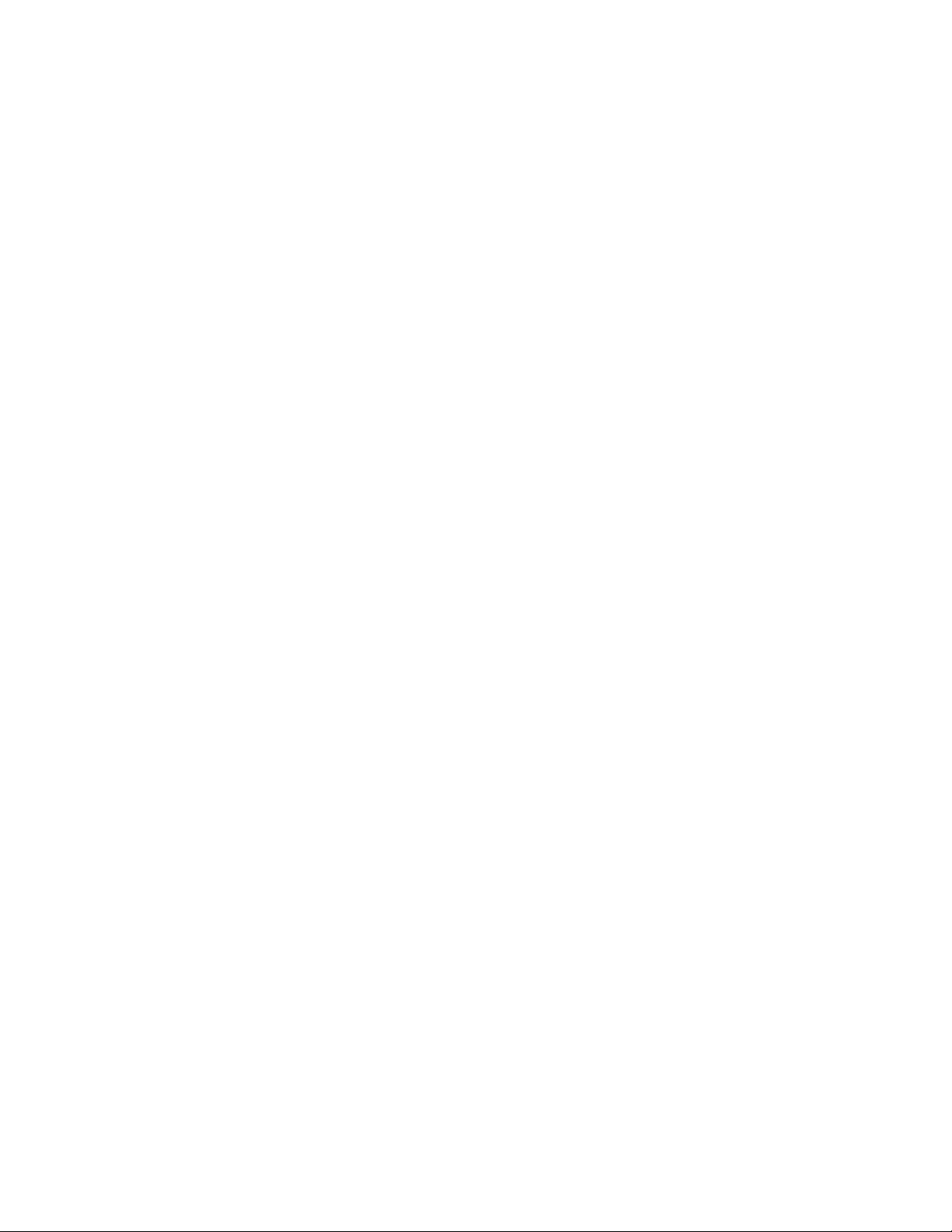
Configuración inicial
Configuración inicial en Servicios de Internet de
CentreWare
Servicios de Internet de CentreWare es el software de administración y configuración instalado en el
servidor web interno de la impresora. Permite configurar y administrar la impresora desde un navegador
web.
Antes de comenzar:
TCP/IP y HTTP deben estar activados para poder acceder a Servicios de Internet de CentreWare. Si
desactiva uno de estos servicios, debe activarlos en la impresora antes de acceder a Servicios de
Internet de CentreWare.
Averigüe la dirección IP de la impresora consultando el informe de configuración.
Nota: Si la impresora está bloqueada, escriba el nombre de usuario y la clave del administrador del
sistema para abrir la ficha Propiedades. El nombre de usuario del administrador es admin y la clave
prefijada es 1111.
Accessing Servicios de Internet de CentreWare
At your computer, open a Web browser, type the IP address of the printer in the address field, then press
Enter or Return.
Bloqueo o desbloqueo de la impresora
1. En Servicios de Internet de CentreWare, haga clic en Propiedades > Seguridad > Autenticación.
2. Haga clic en Acceso a funciones y herramientas.
3. En Prefijados, seleccione:
Acceso estándar: solo herramientas de bloqueo para bloquear la impresora.
Acceso abierto: desbloquear todas las herramientas y funciones para desbloquear la
impresora.
Acceso personalizado para bloquear o desbloquear servicios de la lista de forma individual.
4. Haga clic en Aplicar para guardar las opciones nuevas o en Deshacer para mantener las opciones
anteriores.
Cambio de la clave del administrador del sistema
Xerox® recomienda cambiar la clave prefijada del administrador del sistema una vez configurada la
impresora. Asegúrese de guardar la clave en un lugar seguro.
Impresora multifunción serie WorkCentre 7500 17
Guía del administrador del sistema
Page 18
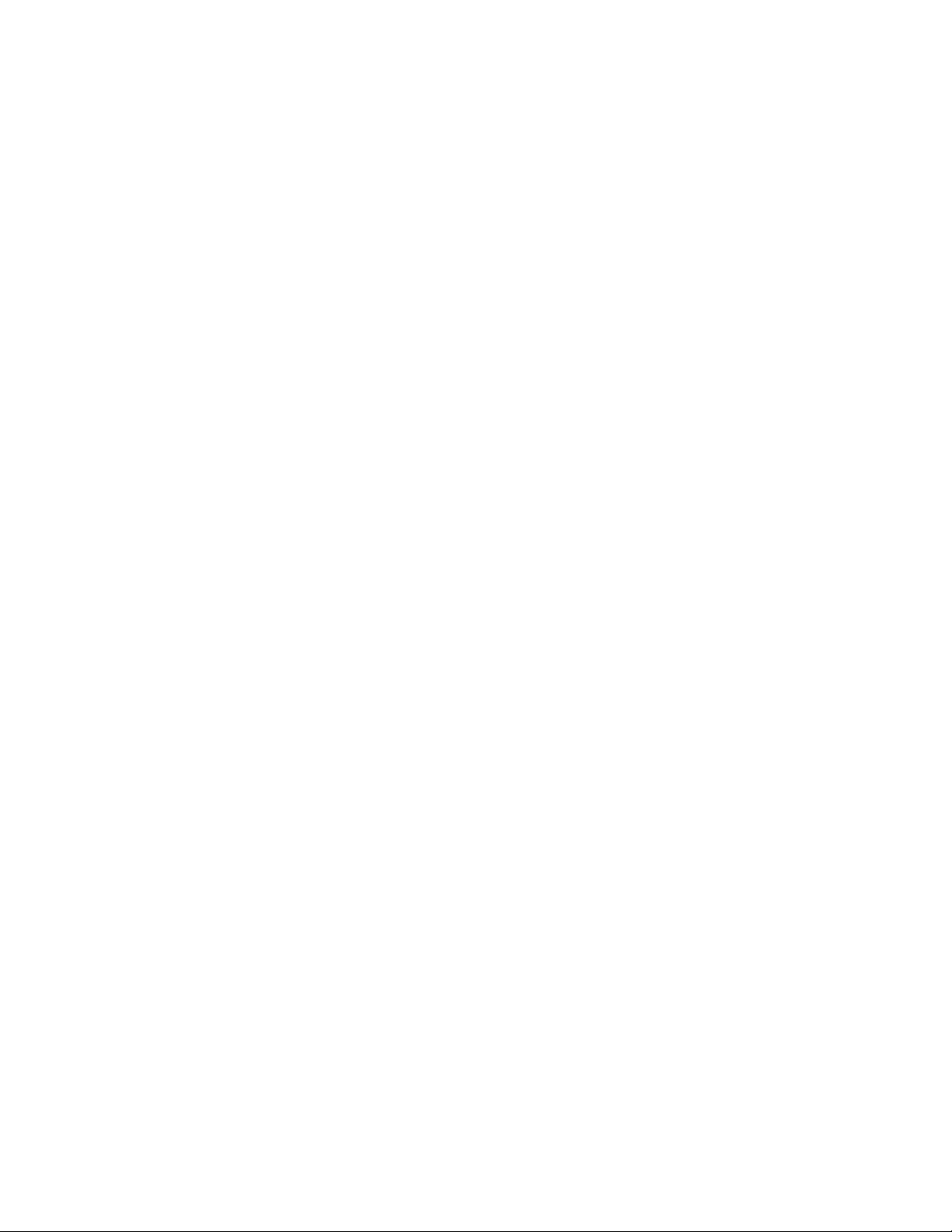
Configuración inicial
1. En Servicios de Internet de CentreWare, haga clic en Propiedades > Seguridad.
2. Haga clic en Clave del administrador.
3. En Nombre de usuario, escriba la clave nueva.
4. Vuelva a introducir la clave para su verificación.
5. Haga clic en Aplicar para guardar las opciones nuevas o en Deshacer para mantener las opciones
anteriores.
Uso de la página Descripción general de configuración
La página Descripción general de configuración proporciona enlaces a las páginas más utilizadas de la
ficha Propiedades. Utilice la página Descripción general de configuración para instalar la impresora
correctamente.
1. In Servicios de Internet de CentreWare, click Properties > Configuration Page.
2. To configure any of the services or features, click Settings next to the service to open that page. You
can also click View to open a page showing all options that you can select to create a clone file.
Possible options include:
SMart eSolutions
Print Protocols
Email
Workflow Scanning
Server Fax
Internet Fax
Cloning
Nota: No todas las opciones descritas están disponibles en todas las impresoras. Algunas opciones
solo aplican a ciertos modelos o configuraciones de impresoras.
Asignación del nombre de impresora y ubicación
1. En Servicios de Internet de CentreWare, haga clic en Propiedades > Descripción.
2. En Nombre del dispositivo, introduzca un nombre para la impresora.
3. En Ubicación, introduzca la ubicación para la impresora.
4. Haga clic en Aplicar para guardar las opciones nuevas o en Deshacer para mantener las opciones
anteriores.
Activación de servicios
Para poder gestionarse a través de la página Acceso a funciones y herramientas, los servicios deben estar
activados.
18 Impresora multifunción serie WorkCentre 7500
Guía del administrador del sistema
Page 19
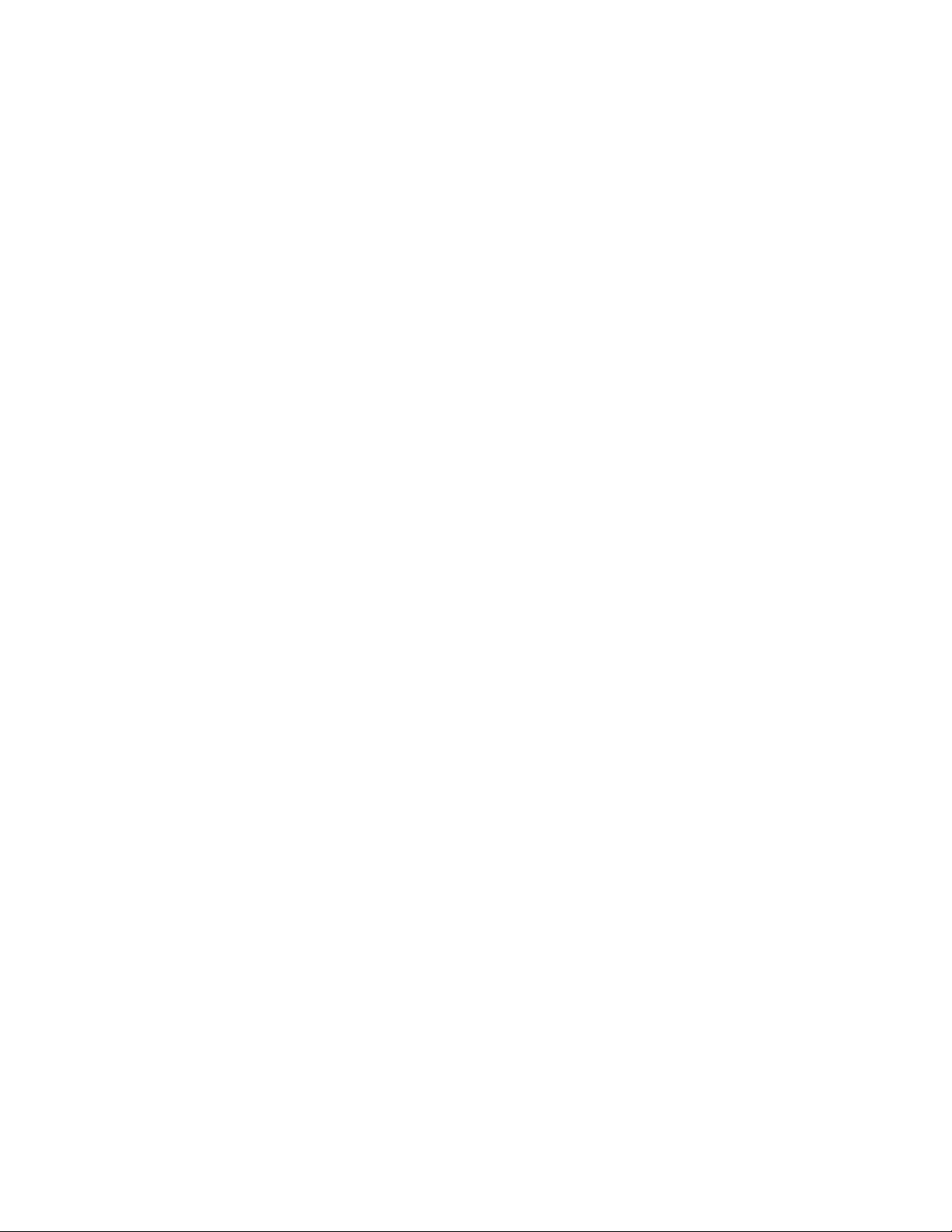
Configuración inicial
1. En Servicios de Internet de CentreWare, haga clic en Propiedades > Servicios.
2. Haga clic en Registro de servicio.
3. Seleccione los servicios que desea activar o haga clic en Activar todo.
4. Haga clic en Aplicar para guardar las opciones nuevas o en Deshacer para mantener las opciones
anteriores.
Nota: Si un servicio no está activado en la página Registro de servicio, no lo puede ver o gestionar
desde la página Acceso a funciones y herramientas. Asegúrese de que estén activados todos los
servicios necesarios.
Visualización de servicios en el panel de control
1. En el panel de control de la impresora, pulse el botón Estado de la máquina y, a continuación, la
ficha Información de la máquina.
2. Pulse Opciones instaladas.
Aparecen todas las opciones instaladas registradas en Servicios de Internet de CentreWare y su
estado. Configure las opciones como Bloqueada o Desbloqueada en la página Funciones y
herramientas.
Impresora multifunción serie WorkCentre 7500 19
Guía del administrador del sistema
Page 20
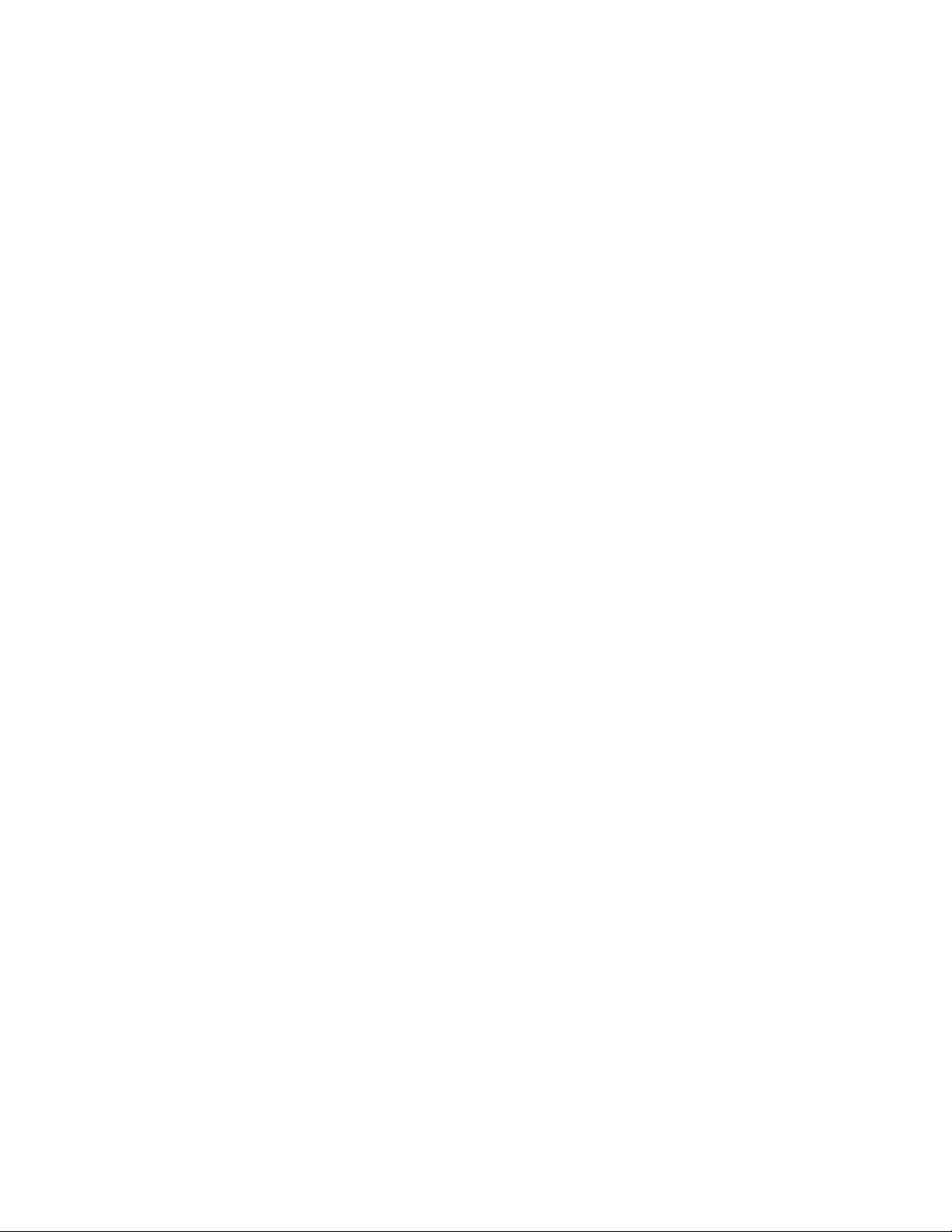
Page 21
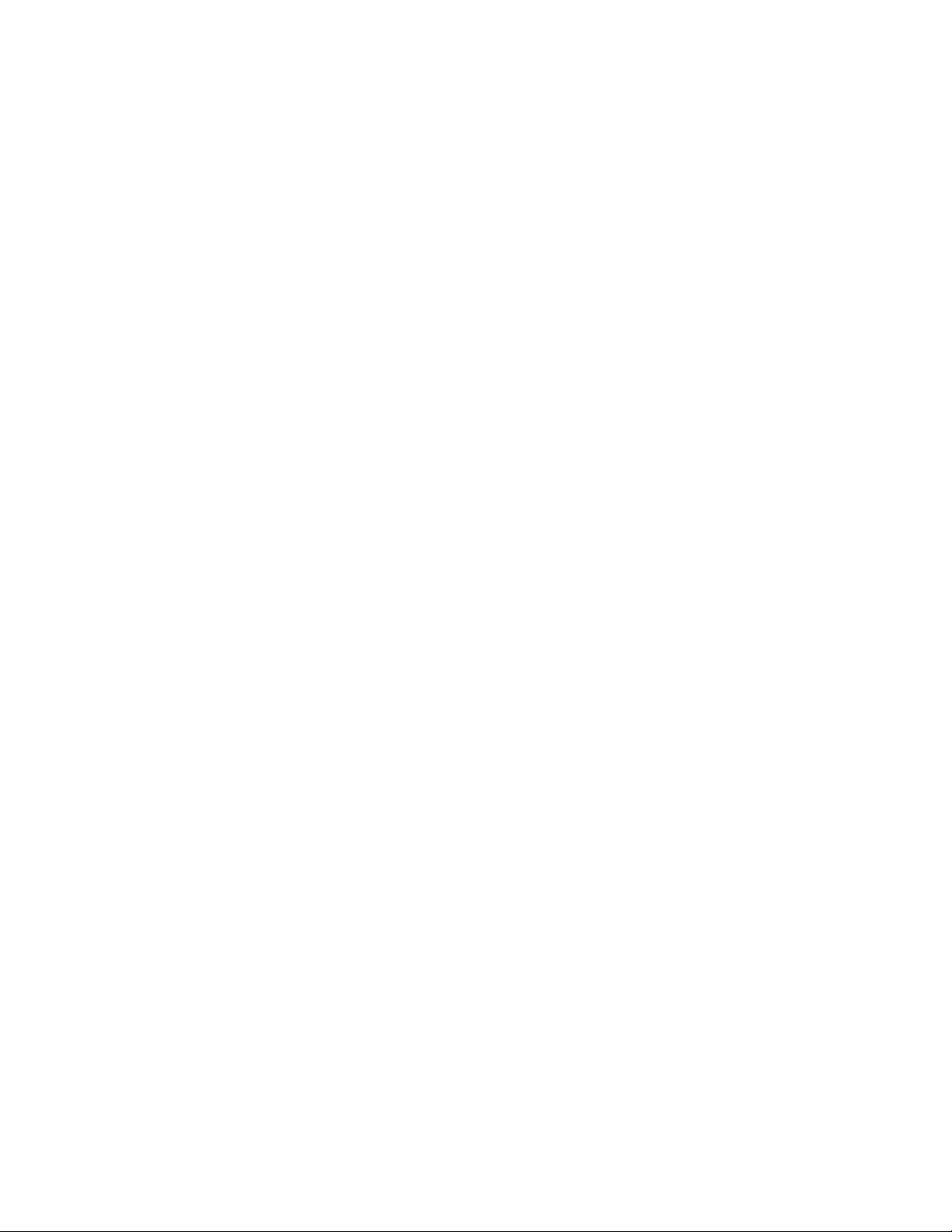
Configuración de red
Este capítulo incluye:
AppleTalk ................................................................................................................................................................................. 22
NetWare ................................................................................................................................................................................... 23
IP ................................................................................................................................................................................................. 25
SLP .............................................................................................................................................................................................. 29
FTP .............................................................................................................................................................................................. 30
SNMP ......................................................................................................................................................................................... 31
SSDP .......................................................................................................................................................................................... 35
Redes Microsoft .................................................................................................................................................................... 36
LPR/LPD .................................................................................................................................................................................... 37
Impresión TCP/IP sin procesar ....................................................................................................................................... 38
Servidor SMTP ....................................................................................................................................................................... 40
LDAP .......................................................................................................................................................................................... 42
HTTP .......................................................................................................................................................................................... 48
POP3 .......................................................................................................................................................................................... 51
Servidor proxy ........................................................................................................................................................................ 52
NTP ............................................................................................................................................................................................. 53
WSD ........................................................................................................................................................................................... 54
Opciones de red del modo de suspensión ................................................................................................................. 55
3
Impresora multifunción serie WorkCentre 7500 21
Guía del administrador del sistema
Page 22
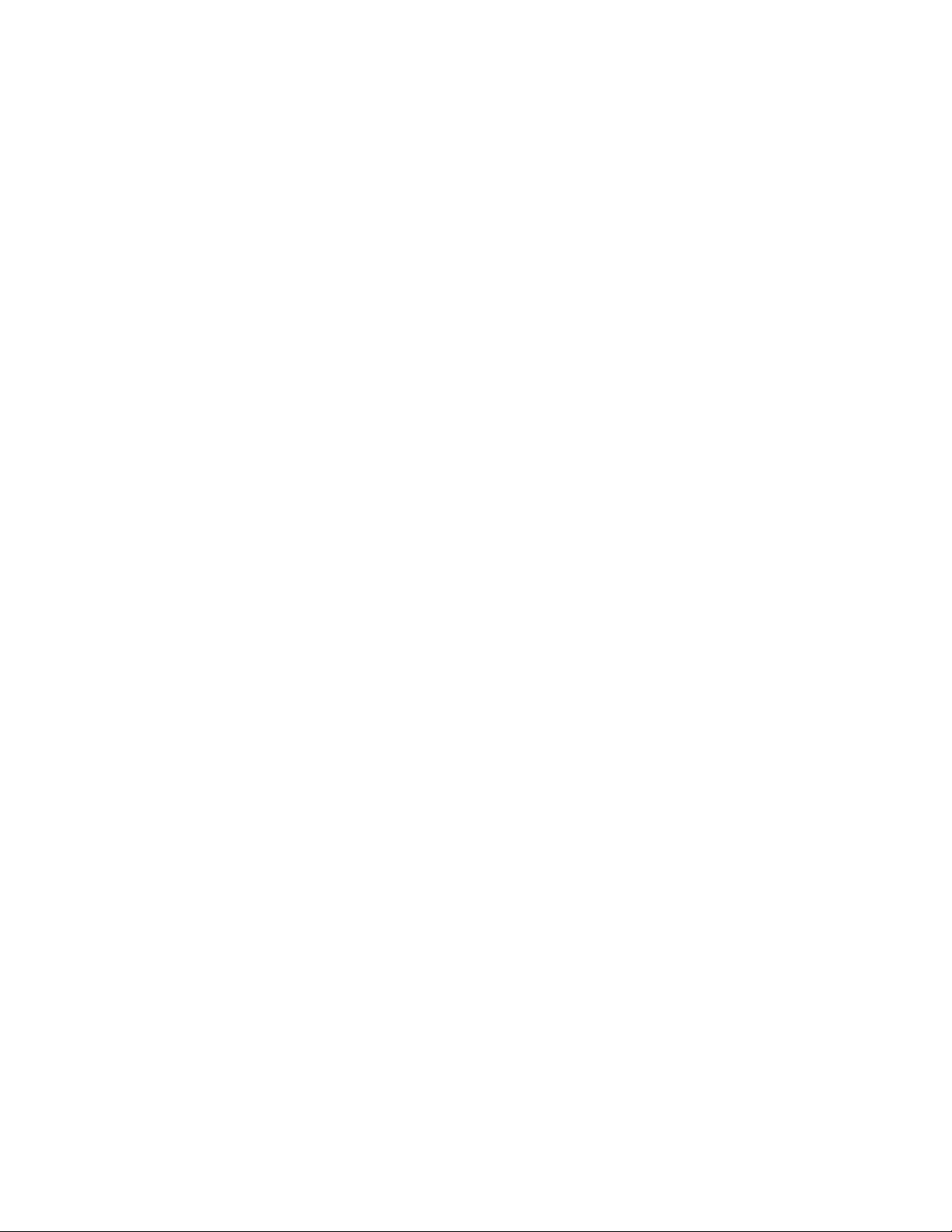
Configuración de red
AppleTalk
AppleTalk es una suite de protocolos desarrollada por Apple, Inc para equipos en red. Una zona AppleTalk
es un grupo de nodos o redes organizados por departamentos o ubicaciones físicas.
Antes de comenzar:
Compruebe que existe una red AppleTalk en funcionamiento.
Determine el nombre AppleTalk que desee asignar a la impresora.
Determine la zona AppleTalk, si se utiliza, que desee asignar a la impresora.
1. En Servicios de Internet de CentreWare, haga clic en Propiedades > Conectividad > Protocolos.
2. Haga clic en AppleTalk.
3. En Protocolo, seleccione Activado para activar el protocolo.
4. En Nombre de la impresora, escriba el nombre de la impresora o utilice el nombre prefijado. El
nombre prefijado de la impresora está basado en la dirección MAC de la impresora.
5. En Nombre de zona, escriba el nombre de la zona nueva o utilice la zona local AppleTalk prefijada. La
zona local AppleTalk prefijada es *.
6. Haga clic en Aplicar para guardar las opciones nuevas o en Deshacer para mantener las opciones
anteriores.
7. Haga clic en Todo prefijado para restaurar los valores prefijados de las opciones.
22 Impresora multifunción serie WorkCentre 7500
Guía del administrador del sistema
Page 23
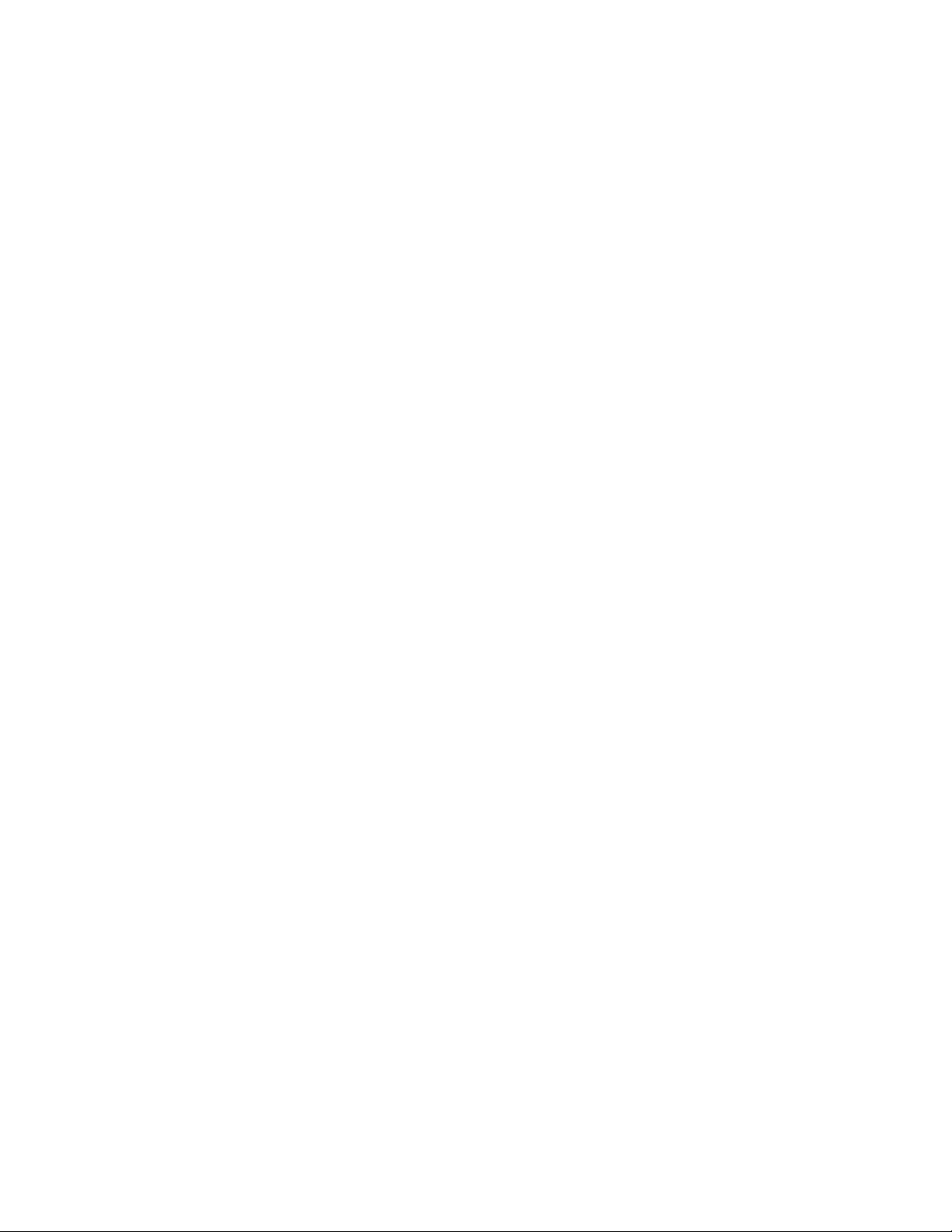
Configuración de red
NetWare
NetWare es un sistema operativo de red desarrollado por Novell que se encarga de varios servicios
utilizando la multitarea cooperativa.
Antes de comenzar:
Asegúrese de que dispone de una red NetWare en funcionamiento.
Compruebe que tiene derechos de administrador para conectarse al servidor de archivos o árbol de
NetWare.
Asegúrese de que la impresora está conectada a la red.
Configure un objeto servidor de impresión mediante la utilidad de Novell correspondiente. Consulte
la documentación del sistema Novell para obtener ayuda.
Configuración de las opciones de NetWare
1. En Servicios de Internet de CentreWare, haga clic en Propiedades > Conectividad > Protocolos.
2. Click NetWare.
3. Select Enabled to enable the protocol.
4. Select IP or IPX from the Filing Transport menu.
5. Select the Frame Type from the menu. Options are:
Auto
Ethernet II
Ethernet 802.2
Ethernet 802.3
6. Type a polling rate between 1–240 seconds for the print server in Queue Poll Interval. The default
value is 5 seconds.
7. Type the Printer Server Name. The default name is XRX_MAC address.
8. Type then retype the server password in the New Print Server Password and Retype New Print Server
Password fields.
9. Enable Select to save new password.
Protocolo de anuncio de servicio
El protocolo de anuncio de servicio (SAP) envía mensajes periódicos a otros componentes de la red sobre
los servicios disponibles en la impresora. SAP permite agregar y eliminar servicios de forma dinámica en
una internetwork (intercomunicación de redes) IPX. Cuando los servidores arrancan y paran, pueden
publicar y retirar sus servicios mediante SAP.
1. En Protocolo, seleccione Activado.
2. En Frecuencia de SAP, escriba el tiempo en segundos entre 15 y 300. El valor prefijado es 60
segundos.
Impresora multifunción serie WorkCentre 7500 23
Guía del administrador del sistema
Page 24
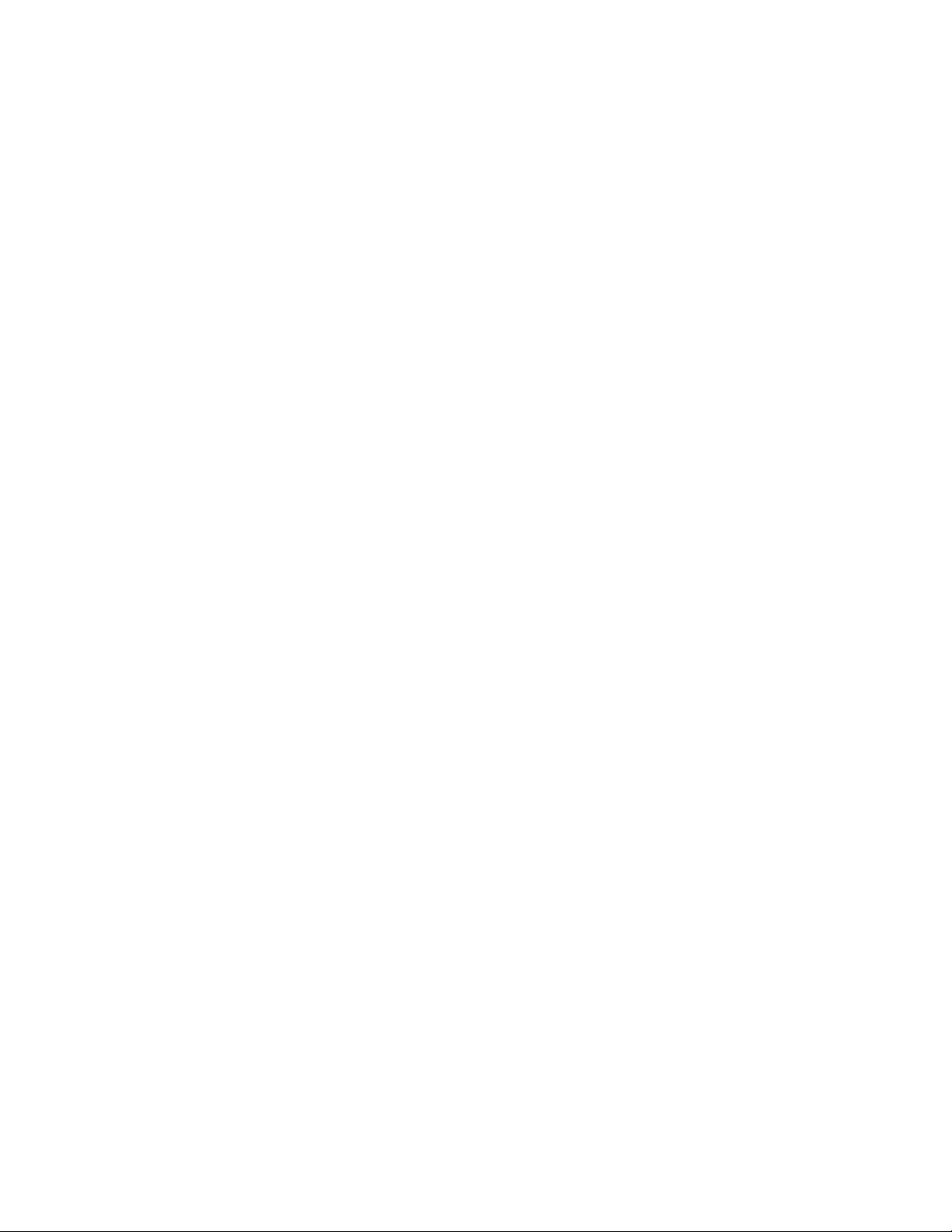
Configuración de red
Configuración de las opciones de NetWare Bindery
Los servicios Bindery son un sistema de bases de datos independientes que contienen información de
usuarios y datos de seguridad. NetWare puede utilizar servicios Bindery para la autenticación.
Si está utilizando el modo Bindery, en Configuración de Bindery escriba los nombres de hasta cuatro
servidores primarios para la impresora en los campos Servidor de archivo.
Nota: Cuando la impresora utiliza el modo Bindery, los campos Árbol de NDS y Contexto de NDS
están vacíos.
Configuración de las opciones de NDS (NetWare Directory Services)
Servicios de directorio NetWare (NDS) es una base de datos jerárquica, orientada a objetos, que
representa todos los recursos de una organización en una estructura de árbol lógica. Los recursos pueden
incluir impresoras, servidores, equipos, personas, organizaciones y más.
1. En Servicios de directorio NetWare (NDS), seleccione el tipo de dirección que prefiera. Seleccione
IPv4 para configurar una dirección IPv4 estática o seleccione Nombre del host para configurar un
servidor NDS.
Nota: El servidor NDS se utiliza en el escaneado de trabajos y en el fax de servidor solamente.
2. Escriba un nombre para el árbol de NDS. El valor prefijado de este campo es Xerox_DS_Tree. Si
utiliza el bindery o emulación bindery, deje este campo vacío.
3. Introduzca un nombre para el contexto. El valor prefijado de este campo es Xerox_DS_Context. Si
utiliza el bindery o emulación bindery, deje este campo vacío.
4. Haga clic en Aplicar para guardar las opciones nuevas o en Deshacer para mantener las opciones
anteriores.
5. Haga clic en Todo prefijado para restaurar los valores prefijados de las opciones.
24 Impresora multifunción serie WorkCentre 7500
Guía del administrador del sistema
Page 25
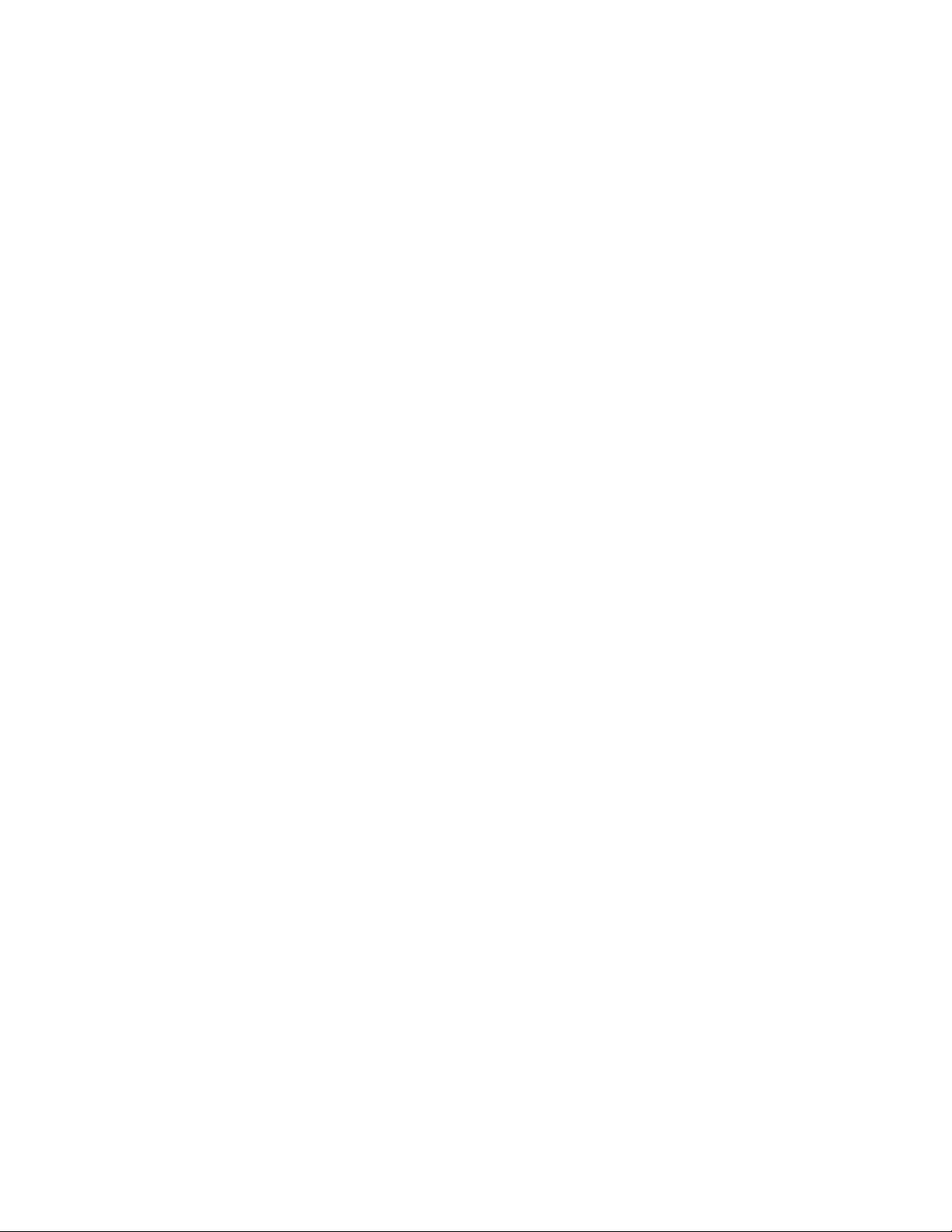
Configuración de red
IP
IP (Internet Protocol: protocolo de Internet) es un protocolo incluido dentro de Internet Protocol Suite
que gestiona la transmisión de mensajes de equipo a equipo.
Activación de TCP/IP
1. En el panel de control de la impresora, pulse el botón Estado de la máquina y, a continuación, la
ficha Herramientas.
2. Pulse Configuración de red > Configuración de TCP/IP.
3. Pulse Activación de TCP/IP.
4. Pulse Activar para IPv4 o IPv6 y después pulse Guardar.
Nota: De forma prefijada, TCP/IP está activado. Si ha desactivado TCP/IP, actívelo en el panel de control
antes de acceder a Servicios de Internet de CentreWare.
Configuración de las opciones de TCP/IP en el panel de control
Configuración manual de la dirección de red
1. En el panel de control de la impresora, pulse el botón Estado de la máquina y, a continuación, la
ficha Herramientas.
2. Pulse Configuración de red > Configuración de TCP/IP.
3. Pulse Direccionamiento dinámico.
4. Pulse Desactivado y, a continuación, Guardar.
5. Pulse Dirección IP/Nombre del host.
6. Pulse el campo en Dirección IPv4 y escriba la dirección IP estática mediante el teclado numérico de
la pantalla táctil.
7. Pulse el campo en Nombre del host y escriba el nombre del host.
8. Pulse Guardar y después pulse Cerrar.
9. Pulse Subred y puerta de acceso.
10. Pulse Máscara de subred y escriba la dirección de máscara de subred mediante el teclado numérico
de la pantalla táctil.
11. Seleccione Guardar.
12. Pulse Puerta de acceso IP, escriba la dirección de la puerta de acceso IP mediante el teclado
numérico de la pantalla táctil y pulse Guardar.
Impresora multifunción serie WorkCentre 7500 25
Guía del administrador del sistema
Page 26
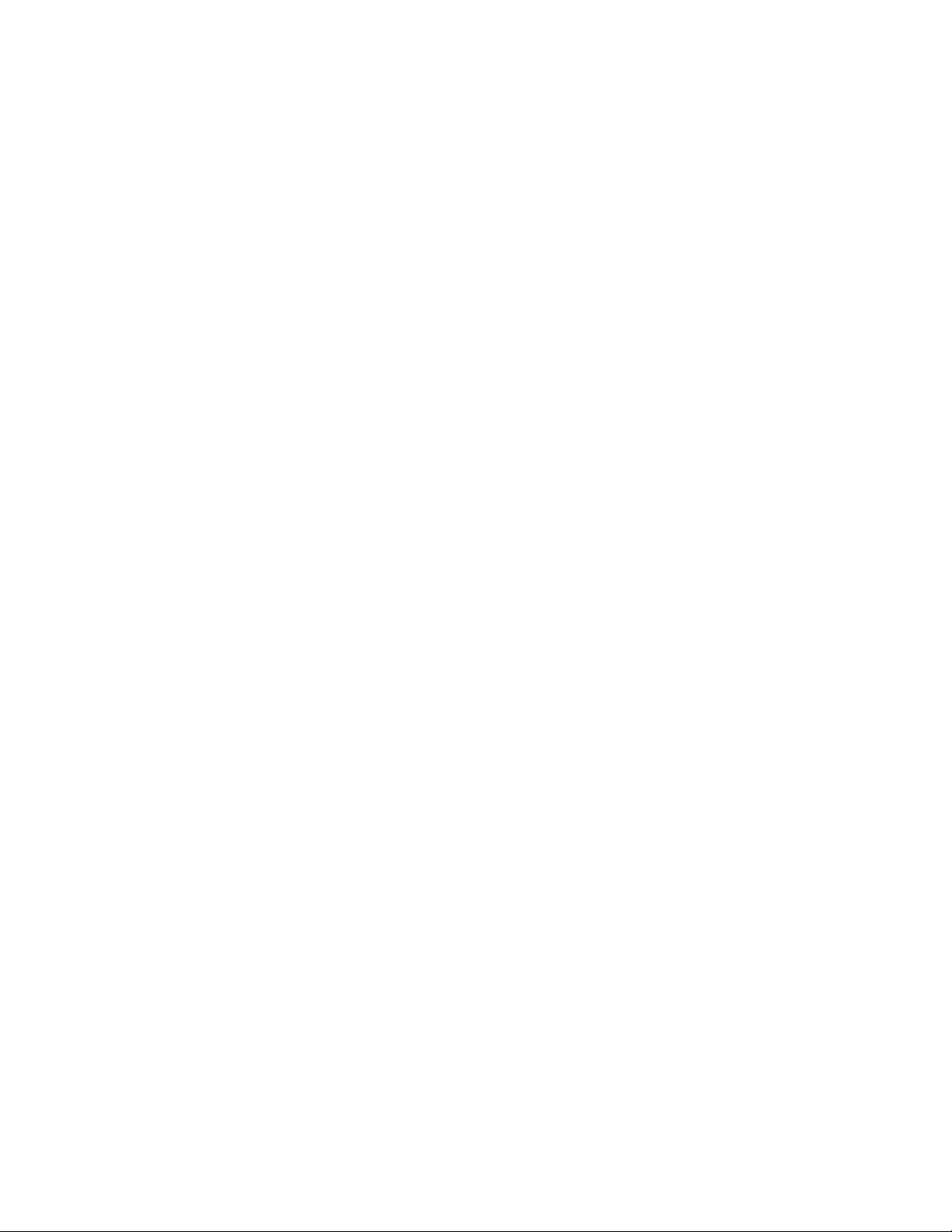
Configuración de red
Configuración de las opciones de direccionamiento dinámico
1. En el panel de control de la impresora, pulse el botón Estado de la máquina y, a continuación, la
ficha Herramientas.
2. Pulse Configuración de red > Configuración de TCP/IP.
3. Pulse Direccionamiento dinámico.
4. Pulse DHCP o BOOTP y, a continuación, pulse Guardar.
Configuración de opciones de DNS/DDNS desde el panel de control
DNS (Domain Name System: sistema de nombres de dominio) y DDNS (Dynamic Domain Name System:
sistema dinámico de nombres de dominio) son sistemas que asignan nombres de host a direcciones IP.
1. En el panel de control de la impresora, pulse el botón Estado de la máquina y, a continuación, la
ficha Herramientas.
2. Pulse Configuración de red > Configuración de TCP/IP.
3. Pulse Configuración DNS.
Nota: Si está activado DHCP, el servidor DHCP de su empresa podrá proporcionar la siguiente
información.
4. Pulse Nombre del dominio, después pulse el campo en Nombre del dominio, escriba el nombre de
dominio mediante el teclado numérico de la pantalla táctil y pulse Guardar.
5. Pulse Configuración DNS.
a. Pulse Servidor DNS principal y escriba la dirección del servidor mediante el teclado numérico de
la pantalla táctil.
b. Pulse Servidor DNS alternativo 1 y escriba la dirección del servidor mediante el teclado
numérico de la pantalla táctil.
c. Pulse Servidor DNS alternativo 2 y escriba la dirección del servidor mediante el teclado
numérico de la pantalla táctil.
d. Pulse Guardar y después pulse Cerrar para salir de la pantalla Servidores DNS.
6. Pulse Registro DNS dinámico y pulse Activar en IPv4 o IPv6 si es preciso.
Configuración de las opciones de IP en Servicios de Internet de CentreWare
Si la impresora tiene una dirección válida, puede configurar las opciones de TCP/IP mediante Servicios de
Internet de CentreWare.
Configuración de IPv4
Puede utilizar IPv4 o IPv6 conjuntamente o en sustitución el uno del otro.
26 Impresora multifunción serie WorkCentre 7500
Guía del administrador del sistema
Page 27
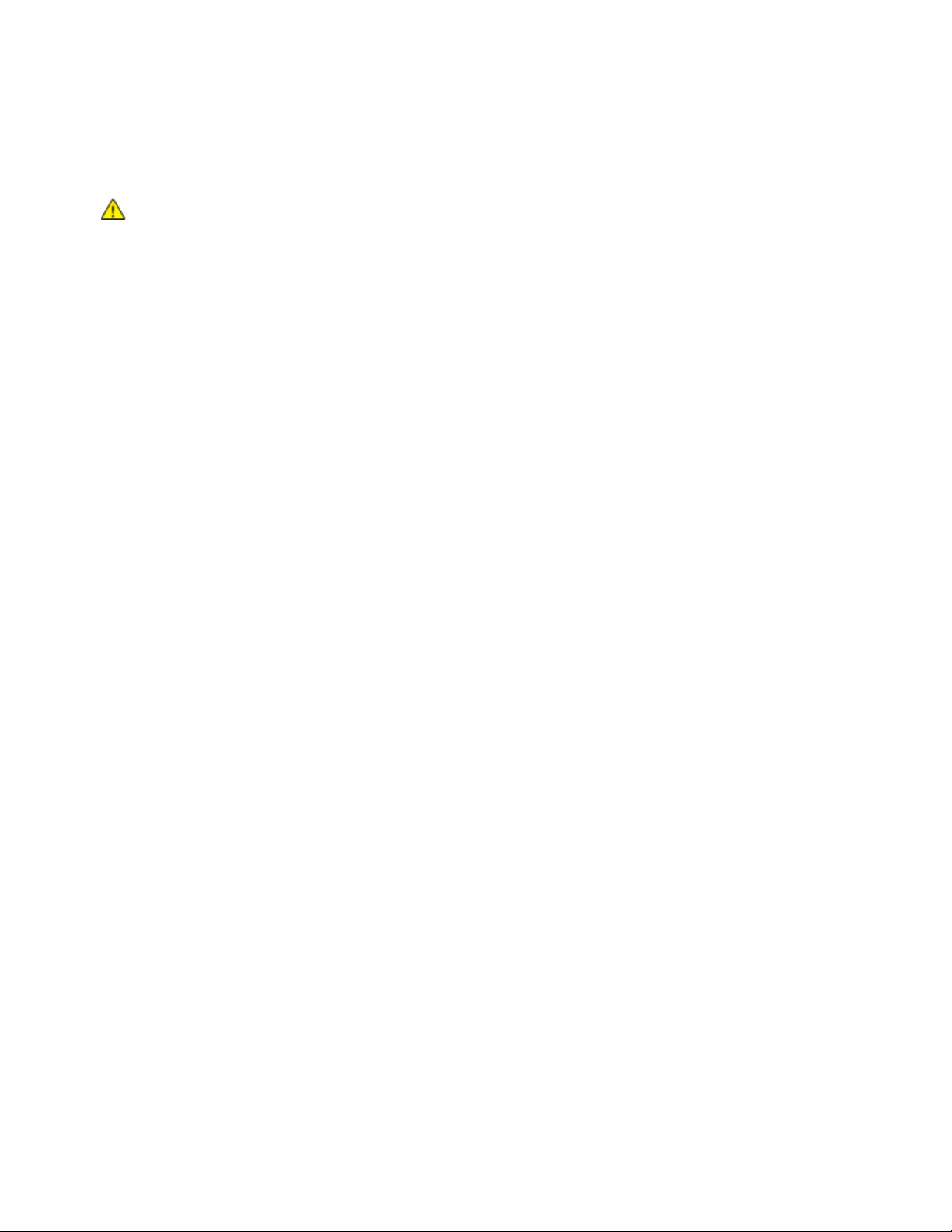
Configuración de red
1. En Servicios de Internet de CentreWare, haga clic en Propiedades > Conectividad > Protocolos.
2. Haga clic en IP (Protocolo de Internet) > IPv4.
3. En Protocolo, seleccione Activado para activar el protocolo.
PRECAUCIÓN: Si IPv4 e IPv6 están desactivados, no podrá acceder a Servicios de Internet de
CentreWare. Para acceder a las opciones de IPv4 y IPv6 en Servicios de Internet de CentreWare, active
TCP/IP en el panel de control de la impresora. Si desactiva TCP/IP o cambia la dirección IP, se
desactivarán todos los protocolos dependientes y el controlador de red se reiniciará.
4. En Resolución de direcciones IP, seleccione una opción en la lista desplegable. En función de la
opción seleccionada, es posible que algunos o todos los campos estén desactivados.
ESTÁTICA: esta opción desactiva el direccionamiento dinámico y permite escribir una dirección
IP estática. Especifique la dirección IP de la máquina, la máscara de subred y la dirección de la
puerta de enlace.
BOOTP: Esta opción permite que el servidor DHCP le asigne una dirección IP a la impresora. Se
activa el registro de DNS dinámico.
DHCP: Esta opción permite que el servidor DHCP le asigne una dirección IP a la impresora. Se
activa el registro de DNS dinámico.
5. Seleccione Activado en Registro de la versión para enviar una petición de liberación a los servidores
DHCP y DNS. Si los servidores conceden la petición, la dirección IP actual y los nombres DNS
dinámicos se liberan al apagar la impresora.
6. En Redes de configuración cero, seleccione Activado en Dirección asignada automáticamente. Esta
opción hace que la impresora se asigne una dirección si el servidor DHCP no le asignó una.
7. Haga clic en Aplicar para guardar las opciones nuevas o en Deshacer para mantener las opciones
anteriores.
8. Haga clic en Todo prefijado para restaurar los valores prefijados de las opciones. Esta opción
también desactiva el modo FIPS 140.
Configuración de las opciones para IPv6
Los hosts IPv6 pueden configurarse a sí mismos de forma automática cuando están conectados a una
red IPv6 con encaminadores mediante el protocolo de mensajes de control de Internet, versión 6
(ICMPv6). ICMPv6 informa de errores de IP y realiza otras funciones de diagnóstico. Cuando un host se
conecta por primera vez a una red, el host envía una solicitud de encaminador de multidifusión de enlace
local para sus parámetros de configuración. Si están configurados correctamente, los encaminadores
responden a esta petición con un paquete de anuncio de encaminador que contiene parámetros de
configuración de capa de red.
Impresora multifunción serie WorkCentre 7500 27
Guía del administrador del sistema
Page 28
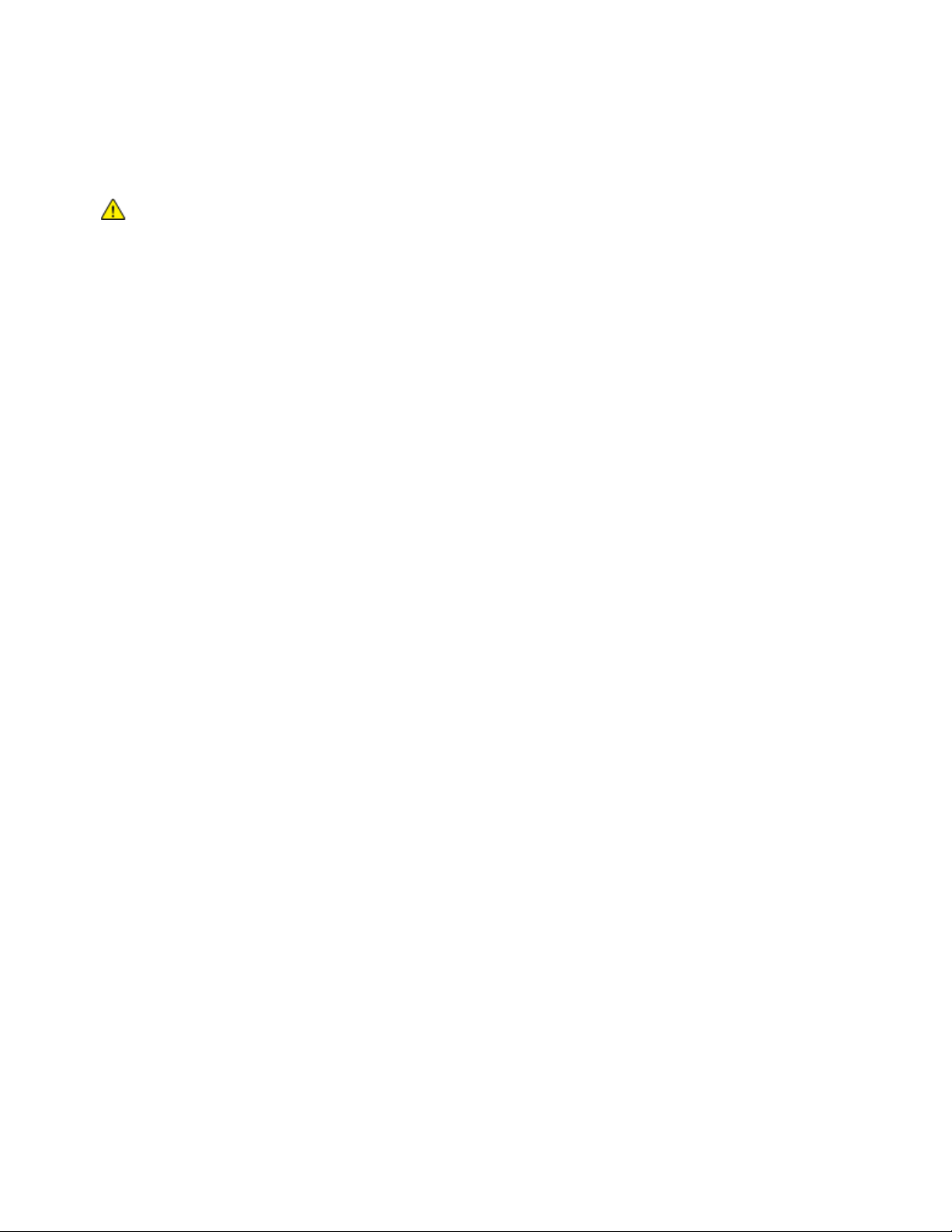
Configuración de red
1. En Servicios de Internet de CentreWare, haga clic en Propiedades > Conectividad > Protocolos.
2. Haga clic en IP > IPv6.
3. En Protocolo, seleccione Activado para activar el protocolo.
PRECAUCIÓN: Si IPv4 e IPv6 están desactivados, no podrá acceder a Servicios de Internet de
CentreWare. Para acceder a las opciones de IPv4 y IPv6 en Servicios de Internet de CentreWare, active
TCP/IP en el panel de control de la impresora. Si desactiva TCP/IP o cambia la dirección IP, se
desactivarán todos los protocolos dependientes y el controlador de red se reiniciará.
4. En Direcciones automáticas, active Usar prefijos del encaminador para permitir que el
encaminador asigne prefijos de dirección.
5. En Opciones prefijadas del protocolo de configuración dinámica de host (DHCP), seleccione cómo
opera DHCP para IPv6. Las opciones disponibles son:
Usar DHCP dirigido por el encaminador
Siempre activar DHCP para la asignación de direcciones y datos de configuración
adicionales
Siempre activar DHCP para datos de configuración adicionales solamente
Nunca usar DHCP
6. Seleccione Liberar dirección DHCPv6 en apagado para liberar la dirección DCHP asignada actual y
los nombres DNS al apagar la impresora.
7. Seleccione Utilice la dirección manual para especificar una dirección manualmente. Seleccione un
Prefijo del enrutador del menú o escriba un nuevo prefijo de enrutador y haga clic en Agregar.
8. Seleccione Preferir dirección IPv6 sobre IPv4 para utilizar una dirección IPv6 antes de utilizar una
dirección IPv4.
9. Haga clic en Aplicar para guardar las opciones nuevas o en Deshacer para mantener las opciones
anteriores.
10. Haga clic en Todo prefijado para restaurar los valores prefijados de las opciones.
28 Impresora multifunción serie WorkCentre 7500
Guía del administrador del sistema
Page 29
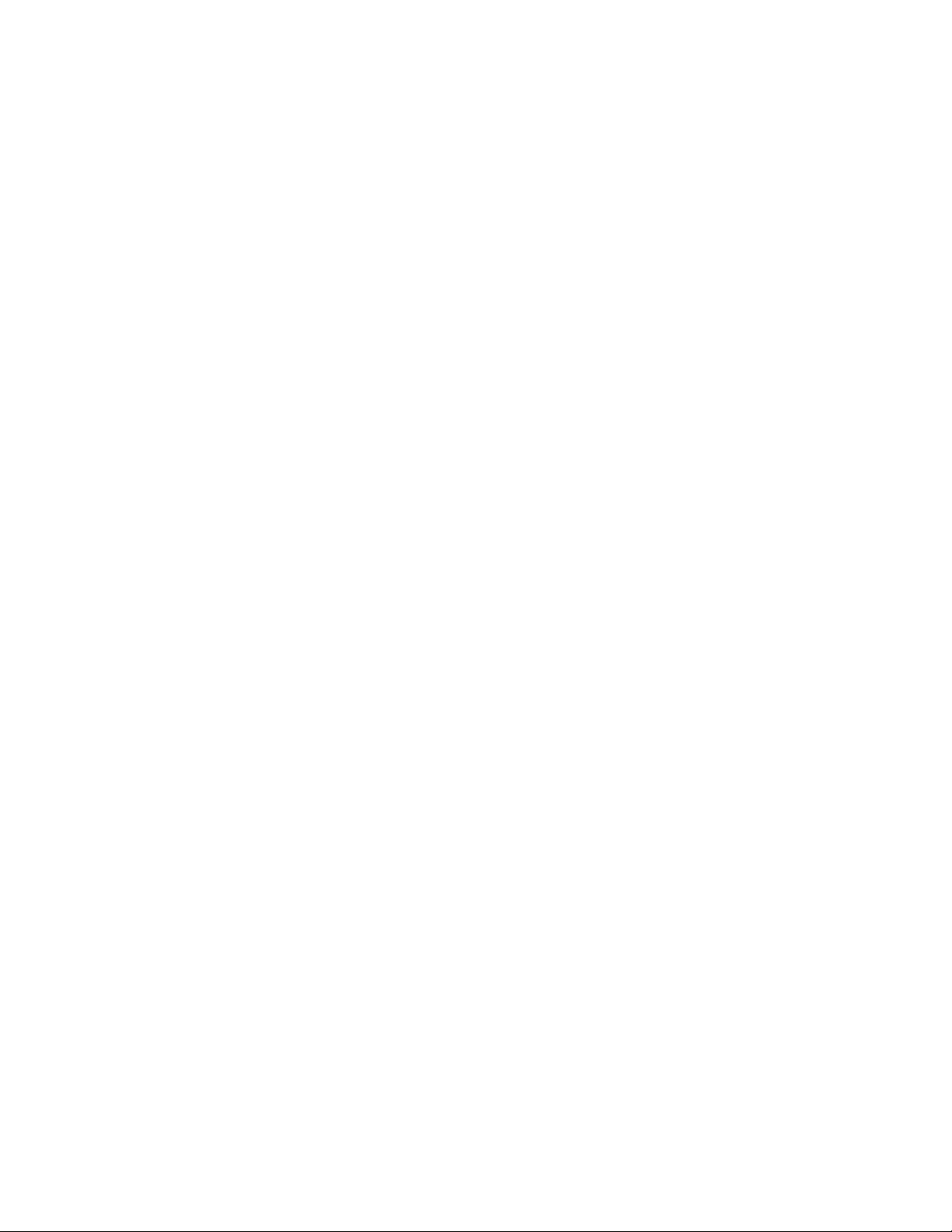
Configuración de red
SLP
Las impresoras utilizan SLP (Service Location Protocol: protocolo de localización de servicios) para
anunciar y buscar servicios en la red local sin necesidad de configuración. Cuando SLP está activado, la
impresora se convierte en un agente de servicios y anuncia sus servicios a agentes de usuario a través de
SLP.
Los agentes de directorio son componentes que ponen en caché los servicios. Se utilizan en redes más
grandes para reducir el tráfico. Los agentes de directorio son opcionales. Si hay un agente de directorio
presente, los agentes de usuario y los agentes de servicio deben utilizarlos en lugar de comunicarse
directamente con la impresora.
Configuración de SLP
1. En Servicios de Internet de CentreWare, haga clic en Propiedades > Conectividad > Protocolos.
2. Haga clic en SLP.
3. En Protocolo, seleccione Activado.
4. En Agente de directorios, escriba la dirección IP del agente de directorios, si se utiliza uno. Es
opcional.
5. Si utiliza ámbitos para agrupar servicios, escriba los nombres de ámbito 1, 2 y 3. Las impresoras no
pueden ver los servicios que se encuentran en distintos ámbitos. En Tipo de mensaje, seleccione
Multidifusión para enviar paquetes multidifusión entre subredes, o bien, seleccione Difusión para
no enviarlos.
6. Seleccione un valor de Radio de multidifusión entre 0 y 255. Este valor define la cantidad de
enrutadores que puede cruzar el paquete de multidifusión. El valor prefijado es 255.
7. Seleccione un valor para el tamaño de la unidad máxima de transmisión (MTU) entre 484 y 32768
bytes. El valor prefijado es 1400 bytes.
Nota: El MTU máximo para IP sobre Ethernet es 1500 bytes.
8. Haga clic en Aplicar para guardar las opciones nuevas o en Deshacer para mantener las opciones
anteriores.
9. Haga clic en Todo prefijado para restaurar los valores prefijados de las opciones.
Impresora multifunción serie WorkCentre 7500 29
Guía del administrador del sistema
Page 30
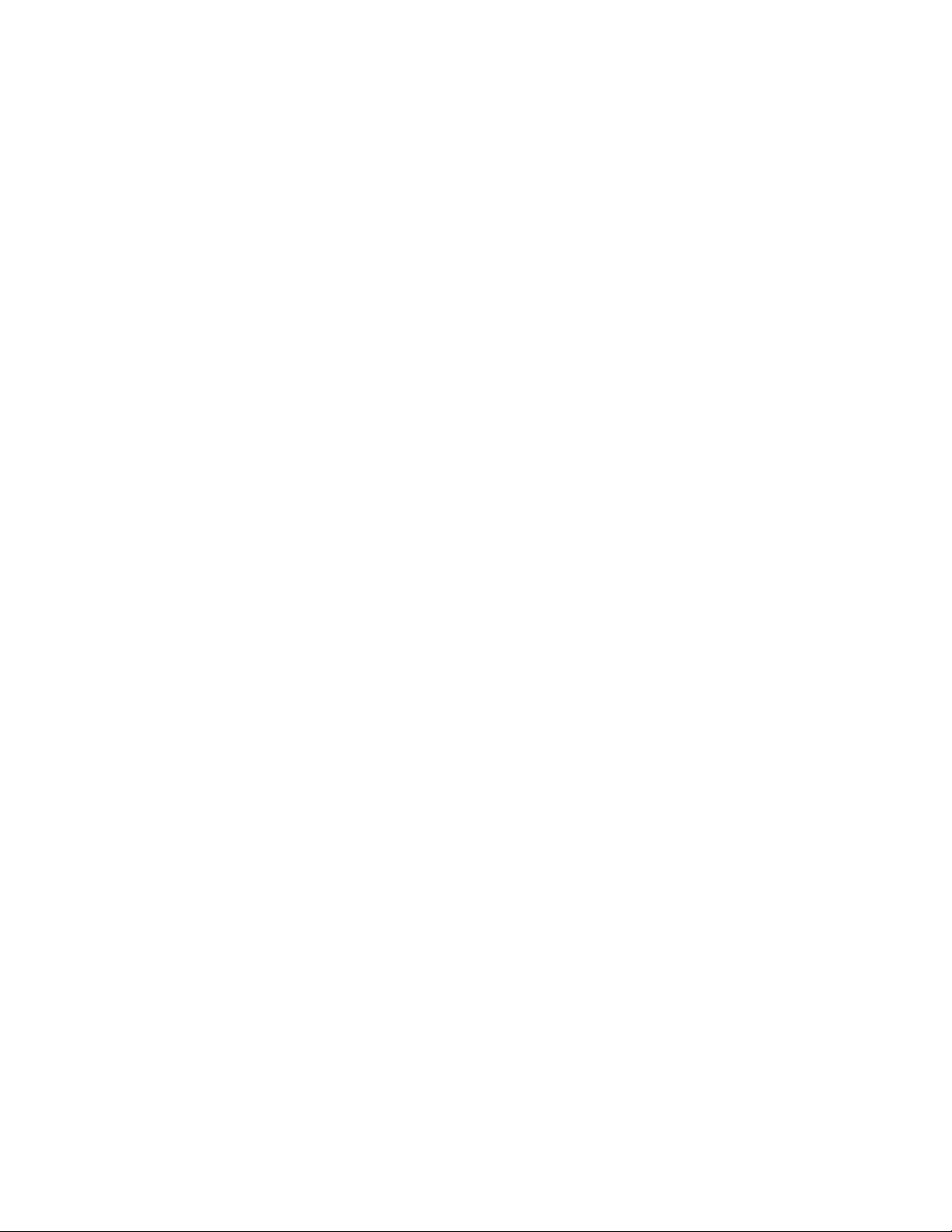
Configuración de red
FTP
FTP (File Transport Protocol: protocolo de transferencia de archivos) es un protocolo de red estándar que
se utiliza para pasar y manipular archivos a través de una red TCP/IP. Varios de los servicios disponibles
en la impresora, incluidos Escaneado de red, Copia de seguridad de trabajos guardados y Actualización
del software pueden utilizar FTP como servicio de archivado.
Nota: En el modo Activo, los datos se transfieren a través de un puerto fijo conocido desde una
conexión realizada desde el servidor. En el modo Pasivo, los datos se transfieren a través de un
número de puerto aleatorio especificado por el servidor FTP desde una conexión realizada desde la
impresora.
Configuración del modo FTP
1. En Servicios de Internet de CentreWare, haga clic en Propiedades > Conectividad > Protocolos.
2. Haga clic en FTP.
3. En Modo, seleccione el modo de funcionamiento del FTP que se va a utilizar cuando se seleccione
FTP como el protocolo para el archivado de red. Las opciones disponibles son: Pasivo o Activo.
30 Impresora multifunción serie WorkCentre 7500
Guía del administrador del sistema
Page 31

Configuración de red
SNMP
SNMP (Simple Network Management Protocol: protocolo simple de administración de redes) es un
conjunto de protocolos de red diseñados para permitirle administrar y supervisar dispositivos de una red.
Puede utilizar las páginas de configuración SNMP de Servicios de Internet de CentreWare para:
Active o desactive Capturas genéricas de error de autenticación.
Active SNMPv3 para crear un canal cifrado con el fin de administrar la impresora de forma segura.
Asigne la privacidad, los protocolos de autenticación y las claves a los administradores y a las
cuentas de usuario principal.
Asigne el acceso de lectura y escritura a las cuentas de usuario.
Limite el acceso de SNMP a la impresora mediante hosts.
Activación de SNMP
1. En Servicios de Internet de CentreWare, haga clic en Propiedades > Conectividad > Protocolos.
2. Haga clic en SNMP.
3. Seleccione Activar protocolos SNMP v1/v2c para activar el protocolo.
4. Seleccione Activar protocolo SNMP v3 para activar el protocolo.
5. En Capturas genéricas de errores de autenticación, seleccione Activar para generar una captura de
cada petición de SNMP de la impresora que contenga un nombre de comunidad incorrecto.
6. Haga clic en Aplicar para guardar las opciones nuevas o en Deshacer para mantener las opciones
anteriores.
Nota: Haga clic en Aplicar después de activar los protocolos y antes de navegar a otras páginas, para
asegurarse de que se guardó la configuración.
Configuración de SNMPv1/v2c
SNMP versión 1 (SNMPv1) es la implementación inicial del protocolo SNMP. SNMPv1 opera sobre
protocolos como UDP (protocolo de datagramas de usuario), IP e IPX (intercambio de paquetes de
Internet) de Novell.
SNMPv2c incluye mejoras de rendimiento, confidencialidad y comunicaciones de administrador a
administrador sobre SNMPv1, aunque utiliza el esquema de seguridad basado en una sola comunidad de
SNMPv1.
Impresora multifunción serie WorkCentre 7500 31
Guía del administrador del sistema
Page 32

Configuración de red
1. En Servicios de Internet de CentreWare, haga clic en Propiedades > Conectividad > Protocolos.
2. Haga clic en SNMP.
3. En Propiedades de SNMP, haga clic en Editar propiedades de SNMPv1/v2c.
4. Escriba un nombre de hasta 256 caracteres para el nombre de comunidad de GET o utilice el valor
prefijado, Pública. GET devuelve la clave para las solicitudes GET de SNMP a la impresora. Las
aplicaciones que obtienen información de la impresora a través de SNMP, como Servicios de Internet
de CentreWare, utilizan esta clave.
5. Escriba un nombre de hasta 256 caracteres para el nombre de comunidad de SET o utilice el valor
prefijado, Privado. SET devuelve la clave para las solicitudes SET de SNMP a la impresora. Las
aplicaciones que programan datos en la impresora a través de SNMP utilizan esta clave.
PRECAUCIÓN: Los cambios realizados en los nombres de comunidad de GET o SET para esta
impresora requieren los correspondientes cambios en los nombres de comunidad de GET o SET
mediante SNMP.
6. Escriba un nombre de hasta 256 caracteres para el nombre de comunidad de TRAP prefijado o
utilice el valor prefijado SNMP_TRAP.
Nota: Utilice el nombre de comunidad de TRAP prefijado para especificar el nombre de comunidad
prefijado para todas las capturas generadas por esta impresora. Los nombres de comunidad de TRAP
individuales especificados para cada dirección de destino TRAP pueden anular el nombre de
comunidad. Cada nombre de comunidad de TRAP debe ser exclusivo.
7. Haga clic en Guardar para aplicar las opciones nuevas o en Deshacer para mantener las opciones
anteriores.
Haga clic en Cancelar para volver a la página anterior.
Configuración de SNMPv3
SNMPv3 es la versión estándar actual de SNMP definida por Internet Engineering Task Force (IETF).
Ofrece tres funciones de seguridad importantes:
Integridad de mensajes que garantiza que un paquete no pueda manipularse en tránsito
Autenticación para verificar que el mensaje procede de una fuente válida
Cifrado de paquetes para evitar el acceso no autorizado
Antes de comenzar:
Asegúrese de que HTTP protegido (SSL) está activado.
Asegúrese de que la impresora tiene instalado un certificado.
32 Impresora multifunción serie WorkCentre 7500
Guía del administrador del sistema
Page 33

Configuración de red
Edición de las propiedades de SNMPv3
1. En Servicios de Internet de CentreWare, haga clic en Propiedades > Conectividad > Protocolos.
2. Haga clic en SNMP.
3. En Propiedades de SNMP, haga clic en Editar propiedades de SNMP v3.
4. En Cuenta de administrador, haga clic en Cuenta activada para crear la cuenta de administrador.
5. Escriba y confirme la Clave de autenticación. La clave de autenticación permite generar una clave
que se utilizará en la autenticación.
6. Escriba y confirme la Clave de privacidad. La clave de privacidad se utiliza para cifrar los datos de
SNMPv3. La frase de clave utilizada para cifrar los datos debe coincidir con la del servidor.
Nota: Las claves deben tener una longitud mínima de 8 caracteres y pueden contener cualquier
carácter, excepto los caracteres de control.
7. Seleccione la casilla de verificación para guardar la nueva clave.
8. En Cuenta de controladores impresión/clientes remotos, haga clic en Cuenta activada. Para
restablecer la clave prefijada, haga clic en Restablecer. Esta cuenta permite a clientes y
controladores Xerox
9. Haga clic en Guardar para aplicar las opciones nuevas o en Deshacer para mantener las opciones
anteriores.
10. Haga clic en Cancelar para volver a la página anterior.
®
un acceso limitado a objetos de la impresora.
Configuración de las opciones avanzadas de SNMP
Utilice esta página para agregar, editar o eliminar direcciones IP e IPX para las estaciones de trabajo de
gestión de la red que reciben capturas de la impresora.
Para agregar una dirección IP de destino de captura, en Direcciones de destinos de capturas, haga
clic en Agregar dirección IP.
Para agregar una dirección IPX de destino de captura, en Direcciones de destinos de capturas, haga
clic en Agregar dirección IPX.
Para editar una dirección, haga clic en Editar junto a la dirección.
Para eliminar una dirección, seleccione la casilla de verificación situada junto a la dirección y haga
clic en Eliminar.
Impresora multifunción serie WorkCentre 7500 33
Guía del administrador del sistema
Page 34

Configuración de red
Adición de direcciones IP de destino de captura
1. En Servicios de Internet de CentreWare, haga clic en Propiedades > Conectividad > Protocolos.
2. Haga clic en SNMP > Avanzadas.
3. Escriba la dirección IP del host que ejecuta la aplicación de administración de SNMP que recibe
capturas.
4. Introduzca el número de puerto UDP. El valor prefijado es 162 capturas.
5. Dependiendo de la compatibilidad del sistema utilizado para recibir capturas, seleccione la versión
de SNMP.
6. Seleccione el tipo de capturas que recibe el administrador de SNMP en Capturas que deben recibirse.
7. Haga clic en Guardar para aplicar las opciones nuevas o en Deshacer para mantener las opciones
anteriores.
8. Haga clic en Cancelar para volver a la página anterior.
Adición o modificación de direcciones IPX de destino de captura
IPX (Internetwork Packet eXchange) es un protocolo de encaminamiento utilizado en entornos Novell
NetWare.
Para agregar o editar una dirección IPX de destino de capturas:
1. Introduzca el número hexadecimal de 8 dígitos que identifica al host de la red externa IPX que está
configurado para recibir la captura.
2. Escriba la dirección MAC física de 48 bits del equipo que ejecuta la aplicación de administración de
SNMP que recibirá la captura.
3. Introduzca el número de socket de IPX del equipo que ejecuta la aplicación de administración de
SNMP que está configurado para recibir los paquetes. El número de socket de IPX prefijado es 9010.
4. Seleccione la versión de SNMP.
5. Seleccione el tipo de capturas que recibe el administrador de SNMP en Capturas que deben recibirse.
6. Haga clic en Guardar para aplicar las opciones nuevas o en Deshacer para mantener las opciones
anteriores.
7. Haga clic en Cancelar para volver a la página anterior.
34 Impresora multifunción serie WorkCentre 7500
Guía del administrador del sistema
Page 35

Configuración de red
SSDP
SSDP (Simple Service Discovery Protocol: protocolo simple de detección de servicios) proporciona
procesos que permiten a los clientes de red, con escasa o ninguna configuración estática, detectar
servicios de red. SSDP proporciona la detección de multidifusión, la notificación basada en servidor y las
opciones de encaminamiento de detección.
1. En Servicios de Internet de CentreWare, haga clic en Propiedades > Conectividad > Protocolos.
2. Haga clic en SSDP.
3. En Protocolo, seleccione Activado.
4. En Control de caché, escriba un valor comprendido entre 1 y 43200 minutos. El valor prefijado es de
1440 minutos.
5. En Tiempo de duración, introduzca un número de entre 1 y 60 saltos del encaminador para el
anuncio de detección. El valor prefijado es de 4 saltos.
6. Haga clic en Aplicar para guardar las opciones nuevas o en Deshacer para mantener las opciones
anteriores.
Haga clic en Todo prefijado para restaurar los valores prefijados de las opciones.
Impresora multifunción serie WorkCentre 7500 35
Guía del administrador del sistema
Page 36

Configuración de red
Redes Microsoft
Al ejecutar WINS, la impresora registra la dirección IP y el nombre de host de NetBIOS en un servidor
WINS. WINS permite a la impresora comunicarse utilizando solamente el nombre de host. El uso de
Redes Microsoft elimina una gran cantidad de trabajo a los administradores del sistema.
Configuración de red de Microsoft
1. En Servicios de Internet de CentreWare, haga clic en Propiedades > Conectividad > Protocolos.
2. Haga clic en Redes Microsoft.
3. En Protocolo, seleccione Activado para activar el protocolo.
4. Escriba el nombre del grupo de trabajo en el campo Grupo de trabajo.
5. Escriba el nombre del host utilizado para proporcionar acceso compartido y autenticar la
comunicación entre procesos en el campo Nombre del host de SMB.
6. Si lo desea, escriba un comentario descriptivo en el campo Comentario del nombre del host de SMB.
7. Escriba el nombre del servicio compartido en el campo Nombre de servicio compartido.
8. Si lo desea, introduzca un comentario descriptivo en el campo Comentario de nombre de servicio
compartido.
9. Introduzca el número máximo de conexiones permitidas, entre 10 y 30, en Máximo de conexiones.
10. Introduzca el número de segundos que desea que transcurran, entre 1 y 32767, antes de que se
agote el tiempo de espera de conexión.
Configuración de WINS
1. En Información del servidor, seleccione Activado para activar el protocolo.
2. Escriba la dirección IP del servidor principal.
3. Si lo desea, escriba la dirección IP de un servidor secundario.
Nota: Si está configurado DHCP, se sustituirán las direcciones IP de WINS.
4. Haga clic en Aplicar para guardar las opciones nuevas o en Deshacer para mantener las opciones
anteriores.
36 Impresora multifunción serie WorkCentre 7500
Guía del administrador del sistema
Page 37

Configuración de red
LPR/LPD
1. Los protocolos LPD (Line Printer Daemon) y LPR (Line Printer Remote) se utilizan para proporcionar a
la impresora las funciones de cola de impresión y servidor de impresión de red en sistemas basados
en UNIX, como HP-UX, Linux y Macintosh.En Servicios de Internet de CentreWare, haga clic en
Propiedades > Conectividad > Protocolos.
2. Haga clic en LPR/LPD.
3. En Protocolo, seleccione Activar.
4. Introduzca un número de puerto para LPR/LPD, o bien utilice el número de puerto prefijado, 515.
5. En Parámetros avanzados, seleccione Activado para permitir el Cambio de PDL. Esta opción permite
a la impresora procesar un trabajo de impresión individual que contenga dos o más lenguajes de
impresora. Ejemplo de ello sería un trabajo de impresión PostScript con cabecera PCL.
6. Seleccione Activada para que la opción Los atributos de la portada de PDL sustituyen a los atributos
del archivo de control de LPR para el nombre y el propietario del trabajo. Esta función permite
sustituir la información estándar mostrada en una portada por el nombre de usuario y nombre del
trabajo tomados del trabajo de impresión.
7. Seleccione la opción deseada en el menú desplegable La máquina retiene temporalmente los
trabajos. Las opciones disponibles son:
Ninguno (si se envía primero el archivo de datos, se imprime la portada prefijada de la
impresora que no contiene el nombre del archivo): la impresora no espera a recibir la
información de control del trabajo. Esta opción puede provocar que la información de la
portada no se imprima correctamente.
Solo aquellos en los que se haya enviado primero el archivo de datos (la información de la
portada deberá ser correcta): si el archivo de datos del trabajo se recibe primero, la impresora
retiene el trabajo. Esta opción garantiza que la impresora espere a recibir la información del
archivo de control para imprimir correctamente los datos de la portada.
Todos (consistente con las implementaciones anteriores): esta opción retiene todos los
trabajos de impresión. Se reciben todos los datos antes de imprimir el trabajo. Esta opción
disminuye la velocidad de impresión pero garantiza que la información de la portada sea
correcta.
8. Haga clic en Aplicar para guardar las opciones nuevas o en Deshacer para mantener las opciones
anteriores.
Impresora multifunción serie WorkCentre 7500 37
Guía del administrador del sistema
Page 38

Configuración de red
Impresión TCP/IP sin procesar
TCP/IP sin procesar se utiliza para abrir una conexión TCP a nivel de socket, a través de Port 9100, para
dirigir un archivo listo para la impresión al búfer de entrada de la impresora. Después cierra la conexión
tras detectar un carácter de fin de trabajo (EOJ) en PDL o tras finalizar el tiempo de espera prefijado. Port
9100 no requiere una solicitud LPR desde el equipo, ni el uso de LPD en la impresora. La impresión TCP/IP
sin procesar está seleccionada en Windows como puerto TCP/IP estándar.
Configuración de las opciones de TCP/IP sin procesar
1. En Servicios de Internet de CentreWare, haga clic en Propiedades > Conectividad > Protocolos.
2. Haga clic en Impresión TCP/IP sin procesar
3. Seleccione Activado para activar el protocolo.
4. Asegúrese de que el número de puerto TCP está establecido en 9100 para el Puerto 1. Para emular
HP JetDirect EX Plus 3, establezca Puerto 2 en 9101 y Puerto 3 en 9102.
5. Seleccione Activado para la comunicación bidireccional.
6. Configure el máximo de conexiones por puerto entre 1 y 32 para cada puerto. El número de puerto
prefijado es 32.
7. Programe el tiempo de espera para fin del trabajo que desee entre 0 y 1800 segundos; este será el
tiempo que debe transcurrir antes de procesar un trabajo con un carácter de fin de trabajo. El tiempo
prefijado es 300 segundos.
8. Seleccione Activado en Cambio de PDL para que la impresora pueda cambiar automáticamente
entre los PDL admitidos en un mismo trabajo. El cambio de PDL normalmente está desactivado.
9. Haga clic en Aplicar para guardar las opciones nuevas o en Deshacer para mantener las opciones
anteriores.
Haga clic en Todo prefijado para restaurar los valores prefijados de las opciones.
Nota: Active TCP/IP antes de activar la impresión TCP/IP sin procesar.
Configuración de las opciones avanzadas de TCP/IP sin procesar
Utilice esta página para establecer opciones adicionales de impresión TCP/IP sin procesar para los
puertos 1, 2 y 3.
Para configurar Parámetros avanzados:
1. En Conexiones, configure lo siguiente:
Configure el máximo de conexiones por puerto entre 1 y 32. El número de puerto prefijado es
32.
Para permitir que se procesen trabajos simultáneos para cada conexión de puerto, especifique
un número entre 0 y 500 trabajos en cada puerto. Escriba 0 para permitir un número ilimitado
de trabajos simultáneos.
38 Impresora multifunción serie WorkCentre 7500
Guía del administrador del sistema
Page 39

Configuración de red
Para limitar el número de trabajos activos para cada conexión de puerto, especifique un número
entre 0 y 32768. Escriba 0 para permitir un número ilimitado de trabajos activos.
2. En Determinación del final del trabajo:
Escriba un tiempo de espera para fin del trabajo entre 0 y 1800 segundos; este será el tiempo
que debe transcurrir antes de procesar un trabajo con un carácter de Fin de trabajo. El tiempo
prefijado es 300 segundos. Escriba 0 para desactivar la detección de trabajos por tiempo de
espera.
3. En Datos de canal secundario:
Para permitir que se mezclen datos de varios trabajos, active Transmisión de datos al cliente
por canal secundario y después active Datos por canal secundario en orden incorrecto.
Nota: Datos por canal secundario en orden incorrecto solo está disponible cuando Transmisión de
datos al cliente por canal secundario está activado.
4. En Impresión de portada:
Para que la portada se imprima solamente para determinados trabajos, seleccione los tipos de
trabajo en el menú desplegable Portada habilitada. Las opciones son Solo primer trabajo, No
hay trabajos o Todos los trabajos.
Para activar que se impriman portadas antes de cada documento PDL en un mismo trabajo,
seleccione Activada en Portada para cada documento de trabajo.
Para evitar que se impriman portadas solo en los trabajos que lo solicitan a través de PJL,
seleccione Activada en La portada del trabajo sólo contiene comandos PJL.
5. Varios
Para permitir que la impresora cambie entre varios PDL en un mismo trabajo, seleccione
Activada en Conmutación de lenguaje (PDL) en trabajo PJL.
Para forzar el análisis de los datos del trabajo, seleccione Activado en Sustitución de análisis de
datos del trabajo.
Nota: Los datos del trabajo no se analizan cuando se ha desactivado el cambio de PDL y la
comunicación bidireccional.
6. Haga clic en Aplicar para guardar las opciones nuevas o en Deshacer para mantener las opciones
anteriores.
Haga clic en Todo prefijado para restaurar los valores prefijados de las opciones.
Impresora multifunción serie WorkCentre 7500 39
Guía del administrador del sistema
Page 40

Configuración de red
Servidor SMTP
Simple Mail Transfer Protocol (SMTP) is an Internet standard used to transmit email across IP networks.
Your printer uses SMTP to transmit scanned images and Internet Fax jobs through email.
Configuración de las opciones de SMTP
1. En Servicios de Internet de CentreWare, haga clic en Propiedades > Conectividad > Protocolos.
2. Haga clic en SMTP (E-mail).
3. En Información necesaria, seleccione el método deseado para localizar un servidor SMTP.
Seleccione Usar DNS (para identificar el servidor SMTP) para que DNS busque el servidor
SMTP automáticamente en la red.
Seleccione Especificar servidor SMTP manualmente para asignar un servidor SMTP específico.
Nota: Si selecciona Usar DNS (para identificar el servidor SMTP), antes de definir el servidor SMTP,
asegúrese de que DNS está configurado para IPv4 o IPv6.
4. Seleccione el tipo de dirección. Las opciones son IPv4, IPv6 o Nombre del host.
5. Escriba la dirección y el número de puerto con el formato correcto. El número de puerto prefijado es
25.
6. Escriba la dirección de correo electrónico asignada por el servidor SMTP a la impresora en el campo
Dirección de e-mail del dispositivo multifunción.
7. Haga clic en Aplicar para guardar las opciones nuevas o en Deshacer para mantener las opciones
anteriores.
Configuración de la información opcional de Opciones de SMTP
1. Para definir el tamaño máximo de los mensajes con archivos adjuntos, introduzca un valor entre 512
y 20480 KB en el campo Tamaño máximo del mensaje. El tamaño prefijado es 10240 KB.
2. Para mejorar la velocidad de transmisión, configure los mensajes de manera que se fragmenten
entre 2 y 500 veces. El valor prefijado del número de fragmentos es 1.
3. Para definir el tamaño máximo de los trabajos, introduzca un valor entre 512 y 2000000 KB en el
campo Tamaño total del trabajo.
4. Si se selecciona más de un fragmento en Número de fragmentos, puede seleccionar cómo se
dividirán los trabajos de correo electrónico en Límite de separación de trabajo de e-mail. Seleccione:
Límite de página para indicar al cliente de correo que no recombine el trabajo al recibirlo.
Límite automático para indicar al cliente de correo que recombine el trabajo al recibirlo.
40 Impresora multifunción serie WorkCentre 7500
Guía del administrador del sistema
Page 41

Configuración de red
5. En Identidad de conexión para el dispositivo multifunción, seleccione Sistema. Esta opción indica a
la impresora que se autentique a sí misma con el nombre de conexión y la clave configurados en esta
página. Seleccione Ninguno para indicar a la impresora que no proporcione credenciales de
autenticación al servidor SMTP.
6. Si selecciona Sistema, escriba el nombre de conexión y la clave utilizada para acceder al servidor.
7. Active Seleccionar para guardar nueva contraseña con el fin de actualizar la clave de un Nombre
de conexión ya existente.
8. Si la autenticación está activada y Herramientas y Funciones está configurado para que los usuarios
deban conectarse para poder acceder al correo electrónico, seleccione Usuario autenticado en
Identidad de conexión para que los usuarios móviles puedan enviar correos electrónicos escaneados.
También puede permitir que este campo adopte de manera prefijada el mismo valor que seleccionó
para el envío de correos electrónicos automatizados.
9. Haga clic en Aplicar para guardar las opciones nuevas o en Deshacer para mantener las opciones
anteriores.
Impresora multifunción serie WorkCentre 7500 41
Guía del administrador del sistema
Page 42

Configuración de red
LDAP
Esta sección incluye:
Configuración de servidores LDAP ................................................................................................................................ 42
Configuración de información opcional del servidor LDAP ............................................................................... 43
Configuración de contextos de LDAP .......................................................................................................................... 44
Configuración de asignaciones de usuario de LDAP............................................................................................. 44
Configuración de acceso autorizado de LDAP ........................................................................................................ 45
Configuración de filtros personalizados de LDAP .................................................................................................. 47
LDAP es un protocolo utilizado para procesar consultas y actualizaciones realizadas a un directorio de
información en un servidor externo. LDAP también se puede utilizar para la autenticación y autorización
de red. Los directorios LDAP están optimizados para lectura. Utilice esta página para definir cómo
recuperará la impresora la información del usuario de un directorio LDAP.
La página Servidor LDAP muestra los servidores LDAP actuales configurados para la impresora. Puede
configurar un máximo de nueve servidores LDAP en la impresora.
1. En Servicios de Internet de CentreWare, haga clic en Propiedades > Conectividad > Protocolos.
2. Haga clic en LDAP.
3. Para agregar un nuevo servidor LDAP, haga clic en Agregar nuevo.
4. Para modificar un servidor LDAP, haga clic en Editar junto al servidor que desea modificar.
5. Para copiar la configuración de un servidor LDAP, haga clic en Copiar de.
6. Para eliminar todos los servidores LDAP configurados, haga clic en Eliminar todo.
Configuración de servidores LDAP
1. En Servicios de Internet de CentreWare, haga clic en Propiedades > Conectividad > Protocolos.
2. Haga clic en LDAP.
3. Para agregar un nuevo servidor, haga clic en Agregar nuevo. Para modificar las opciones del servidor
LDAP existentes, seleccione el servidor y haga clic en Editar.
4. En Información del servidor, seleccione el tipo de dirección que prefiera. Las opciones son IPv4, IPv6
o Nombre del host.
5. Escriba un nombre amistoso para el servidor LDAP.
6. Escriba la dirección y el número de puerto con el formato correcto. El número de puerto prefijado es
389.
7. Seleccione el tipo de servidor LDAP en el menú Servidor LDAP.
42 Impresora multifunción serie WorkCentre 7500
Guía del administrador del sistema
Page 43

Configuración de red
Configuración de información opcional del servidor LDAP
1. Escriba la ruta raíz del directorio de búsqueda en el campo Raíz de directorio de búsqueda con el
formato DN base.
Para obtener más información sobre el formato DN base, consulte RFC 2849 - LDAP Data
Interchange Format (LDIF) Technical Specification en el sitio web de IETF.
2. Especifique las identidades de conexión necesarias para acceder al directorio LDAP. Las opciones
disponibles son:
Ninguno: el servidor no requiere que la impresora proporcione nombre de usuario ni contraseña.
Usuario autenticado: la impresora utiliza el nombre de usuario y la clave del usuario
autenticado para acceder al servidor.
Sistema: la impresora utiliza la información proporcionada en los campos Nombre de conexión
y Clave para acceder al servidor.
3. Si es preciso, escriba el nombre de conexión y la clave una vez seleccionado el tipo de identidad de
conexión.
4. Vuelva a introducir la clave y seleccione Guardar clave, si fuera necesario.
5. Si se desea utilizar SSL, seleccione Activar SSL en SSL.
a. Seleccione Validar certificado SSL de depósito para permitir que la impresora valide certificados.
b. En Certificados SSL fiables, seleccione el certificado que desea utilizar.
c. Para ver el certificado seleccionado en una ventana de texto, o para guardar el certificado en el
6. En Número máximo de resultados de la búsqueda, introduzca un número entre 5 y 100 para el
7. En Tiempo de espera de la búsqueda, seleccione Usar tiempo de espera de servidor LDAP para
8. Si el servidor LDAP principal está conectado a otros servidores, seleccione Referencias de LDAP para
9. En la cabecera Realizar consulta en, seleccione:
10. Haga clic en Aplicar para guardar las opciones nuevas o en Deshacer para mantener las opciones
equipo, haga clic en Ver/Guardar.
Nota: Si el servidor LDAP tiene activado el cifrado, debe haber instalado en la impresora un
certificado emitido por la autoridad de certificación de servidor LDAP.
número máximo de direcciones que se pueden obtener que coincidan con el criterio de búsqueda. El
número prefijado es 25. También puede escribir el valor máximo de servidor LDAP.
permitir que la impresora utilice las opciones actuales del servidor LDAP. Para especificar un período
de tiempo, seleccione Esperar y escriba el número de segundos, entre 5 y 100, que debe esperar la
impresora. El valor prefijado es 30 segundos.
Nota: Si tiene dificultades para recuperar resultados del servidor LDAP, utilice la opción Esperar.
incluir dichos servidores LDAP en las búsquedas.
Campos Apellidos y Nombre para indicar a la impresora que consulte los campos de apellidos y
de nombre configurados.
Campo de nombre asignado le permite especificar cómo deben asignarse los campos de
nombre. Una vez aplicada esta opción, haga clic en Asignaciones de usuario para definir la
asignación del campo.
anteriores.
Impresora multifunción serie WorkCentre 7500 43
Guía del administrador del sistema
Page 44
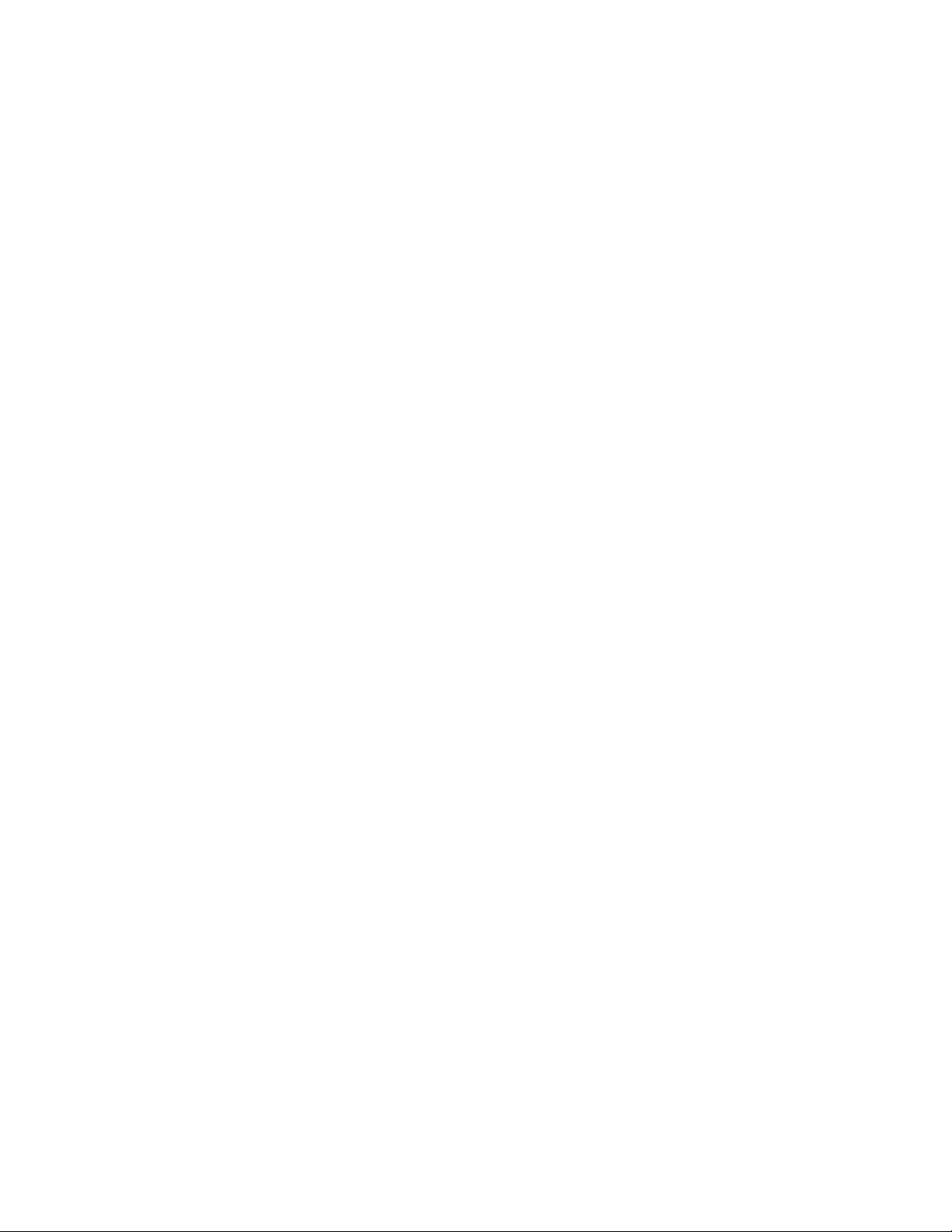
Configuración de red
Configuración de contextos de LDAP
Los contextos son puntos de partida definidos en una base de datos LDAP, a partir de los cuales la función
de búsqueda comienza a buscar. Los contextos se usan con la función Autenticación. La impresora se
puede configurar para que agregue automáticamente un contexto de autenticación al nombre de
conexión proporcionado por el usuario.
Nota: Los contextos solo se utilizan para configurar las opciones del servidor LDAP y seleccionar NDS
como el tipo de servidor.
Configuración de contextos para LDAP
1. En Servicios de Internet de CentreWare, haga clic en Propiedades > Conectividad > Protocolos.
2. Haga clic en LDAP.
3. Haga clic en Contextos en la parte superior de la página Servidor LDAP.
4. Introduzca los detalles en el campo Contexto de conexión prefijado.
5. Haga clic en Aplicar para guardar las opciones nuevas o en Deshacer para mantener las opciones
anteriores.
Configuración de asignaciones de usuario de LDAP
Los servidores LDAP muestran distintos resultados dependiendo de cómo implementen las asignaciones.
Utilice esta página para asignar campos LDAP a la impresora. La modificación de la configuración actual
de las asignaciones permite ajustar los resultados de búsqueda del servidor.
Definición de asignaciones de usuarios
1. Haga clic en Asignaciones de usuario en la parte superior de la página Servidor LDAP.
2. En Buscar, escriba el nombre de usuario que desea buscar en el campo de introducción del nombre y
después haga clic en Buscar.
Si hay alguna coincidencia, aparecerá la información del usuario.
3. Haga clic en el menú desplegable de Encabezado importado para volver a asignar los campos según
sea necesario. El esquema del servidor LDAP define los encabezados.
Nota: Los usuarios de fax de Internet deben asegurarse de que en el campo Fax de Internet no se
haya seleccionado No hay asignaciones disponibles en el menú desplegable. Esta opción impedirá
que aparezca la libreta de direcciones de red en la pantalla Fax de Internet del panel de control de la
impresora. Si su servidor LDAP no contiene un campo de dirección de fax de Internet exclusivo, podrá
configurarse para utilizar el mismo encabezado de la dirección de correo electrónico.
44 Impresora multifunción serie WorkCentre 7500
Guía del administrador del sistema
Page 45

Configuración de red
Configuración de acceso autorizado de LDAP
Si ha especificado Autorización remota como tipo de autenticación, puede utilizar los grupos de usuarios
de LDAP para controlar el acceso a los servicios y funciones de la impresora. Los nombres del grupo de
acceso se definen en el servidor LDAP. Por ejemplo, el servidor LDAP puede contener un grupo de usuarios
denominado Admin. El grupo Admin se puede configurar en la impresora para que solo los miembros de
dicho grupo tengan acceso de administrador a la impresora. Cuando un usuario que pertenece al grupo
Admin se conecta a la impresora, la impresora realiza una búsqueda en el directorio LDAP para verificar el
usuario. Una vez autenticado, el usuario tendrá derechos de administrador en la impresora.
Nota: Los grupos de usuarios solo se pueden configurar para el primer servidor LDAP de la lista. Los
otros servidores utilizan las mismas opciones de Acceso autorizado.
Configuración del acceso a las funciones de usuario
Los usuarios se pueden asignar a determinados grupos de funciones para proporcionarles tipos de acceso.
1. Haga clic en Acceso autorizado en la parte superior de la página Servidor LDAP.
2. En la página Acceso autorizado, haga clic en la ficha Funciones de Usuario.
3. En el campo Acceso del administrador del sistema, escriba el nombre del servidor LDAP al cual desea
otorgar acceso de administrador del sistema en la impresora.
4. En el campo Acceso de administrador de cuentas, escriba el nombre del servidor LDAP al cual desea
otorgar acceso de administrador de cuentas en la impresora.
5. Haga clic en Aplicar.
6. Para verificar el acceso de un usuario a cualquiera de estas funciones, escriba el nombre del usuario
en el campo Nombre de usuario y haga clic en Probar.
Si la función principal está bloqueada y si el usuario pertenece al grupo LDAP, el grupo aparece junto
al nombre de usuario. Si el usuario no pertenece al grupo, aparece Sin acceso.
7. Cuando termine, haga clic en Cerrar.
Configuración del acceso al dispositivo
1. Haga clic en Acceso autorizado en la parte superior de la página Servidor LDAP.
2. En la página Acceso autorizado, haga clic en la ficha Acceso al dispositivo.
3. En el campo Funciones principales de Servicios, escriba el nombre del grupo de servidores LDAP que
debe utilizarse para obtener acceso a los servicios y las funciones de la impresora.
4. Repita el proceso para Ruta de estado del trabajo y Ruta de estado de la máquina.
5. Haga clic en Aplicar.
6. Para verificar el acceso de un usuario a cualquiera de estas funciones, escriba el nombre del usuario
en el campo Nombre de usuario y haga clic en Probar.
Si la función principal está bloqueada y si el usuario pertenece al grupo LDAP, el grupo aparece junto
al nombre de usuario. Si el usuario no pertenece al grupo, aparece Sin acceso.
Impresora multifunción serie WorkCentre 7500 45
Guía del administrador del sistema
Page 46

Configuración de red
7. Haga clic en Cerrar.
Nota: Para configurar el acceso a dispositivos o servicios, la autenticación debe estar configurada y
Herramientas y Funciones debe configurarse para que solicite a los usuarios que se conecten para
poder acceder a los servicios.
Configuración de acceso a los servicios
El acceso a los servicios de la impresora puede especificarse en Acceso al servicio. Escriba los nombres de
los grupos LDAP para cualquiera de los servicios enumerados.
1. Haga clic en Acceso autorizado en la parte superior de la página Servidor LDAP.
2. En la página Acceso autorizado, haga clic en la ficha Acceso al servicio.
3. En Grupo de acceso, introduzca los nombres de los grupos LDAP a los que se permite acceder a los
distintos servicios de impresora.
4. Haga clic en Aplicar.
5. Para verificar el acceso de un usuario a cualquiera de estas funciones, escriba el nombre del usuario
en el campo Nombre de usuario y haga clic en Probar.
6. Si la función principal está bloqueada y si el usuario pertenece al grupo LDAP, el grupo aparece junto
al nombre de usuario. Si el usuario no pertenece al grupo, aparece Sin acceso.
7. Cuando termine, haga clic en Cerrar.
Nota: Para configurar el acceso a dispositivos o servicios, la autenticación debe estar configurada y
Herramientas y Funciones debe configurarse para que solicite a los usuarios que se conecten para
poder acceder a los servicios.
Configuración del acceso a las funciones
Puede establecer los derechos de acceso a las funciones seleccionadas de la impresora empleando la
ficha Acceso a las funciones.
1. Haga clic en Acceso autorizado en la parte superior de la página Servidor LDAP.
2. Haga clic en la ficha Acceso a las funciones.
3. Para cada una de la impresora, escriba el nombre del grupo LDAP con autorización para acceder a la
función.
4. Haga clic en Aplicar.
5. Para verificar el acceso de un usuario a cualquiera de estas funciones, escriba el nombre del usuario
en el campo Nombre de usuario y haga clic en Probar.
Si la función principal está bloqueada y si el usuario pertenece al grupo LDAP, el grupo aparece junto
al nombre de usuario. Si el usuario no pertenece al grupo, aparece Sin acceso.
6. Cuando termine, haga clic en Cerrar.
Nota: Para configurar el acceso a dispositivos o servicios, la autenticación debe estar configurada y
Herramientas y Funciones debe configurarse para que solicite a los usuarios que se conecten para
poder acceder a los servicios.
46 Impresora multifunción serie WorkCentre 7500
Guía del administrador del sistema
Page 47

Configuración de red
Configuración de filtros personalizados de LDAP
Puede editar los filtros personalizados de manera que las cadenas de texto introducidas en el panel de
control se modifiquen para que se ajusten al formato exigido por el servidor LDAP.
Puede personalizar tres tipos de filtros:
Autenticación de LDAP: añada texto al comienzo de una ID de usuario o el nombre de conexión
configurado como nombre de conexión del sistema para el servidor.
Filtro de la libreta de direcciones de correo electrónico: personalice el filtro estándar utilizado
cuando un usuario introduce un nombre para buscarlo en la libreta de direcciones de red.
Filtro de la consulta de ID de usuario: personalice el filtro estándar que utiliza la impresora para
buscar el nombre del usuario conectado. Por ejemplo, si está configurada la autorización remota y un
usuario se conecta mediante el panel de control, la impresora buscará en el servidor de autenticación
empleando este filtro. El filtro estándar busca en el campo asignado como el campo Nombre de
conexión. Si utiliza un servidor LDAP ADS, este campo será típicamente sAMAccountName. No utilice
caracteres comodín si desea que la búsqueda de una persona específica devuelva una coincidencia
exacta.
Configuración de filtros personalizados
1. Haga clic en Filtros personalizados en la parte superior de la página Servidor LDAP.
2. Para configurar un filtro de autenticación de LDAP, en Autenticación de LDAP, seleccione Nombre de
dominio anexado. Este parámetro agrega el DN base al nombre completo relativo (RDN) de un
usuario al autenticar al usuario. Utilice el atributo de nombre común (CN) para especificar USERID
en el DN base.
Notas:
Si se selecciona Usuario autenticado para Identidad de conexión para acceder al servidor
LDAP, es posible que algunos servidores LDAP UNIX/Linux requieran la configuración del
atributo Nombre de dominio anexado.
Para obtener más información sobre el formato DN base, consulte RFC 2849 - LDAP Data
3. Para configurar un filtro de autenticación de LDAP en Filtro de la libreta de direcciones de correo
electrónico, seleccione Activar filtro personalizado.
4. Escriba la cadena de búsqueda o el filtro de LDAP que desea aplicar al campo. El filtro define una
serie de condiciones que debe satisfacer la búsqueda de LDAP para devolver la información deseada.
Por ejemplo, para encontrar a personas exclusivamente, escriba (ObjectClass=Person)&(cn=LDAP*).
5. Para configurar un filtro de autenticación de LDAP en Filtro de la consulta de ID de usuario,
seleccione Activar filtro personalizado.
6. Escriba la cadena de búsqueda o el filtro de LDAP que desea aplicar, donde LDAP representa la
cadena proporcionada para la consulta. El filtro define una serie de condiciones que debe satisfacer
la búsqueda de LDAP para devolver la información deseada. Por ejemplo, para encontrar el usuario
que tenga el nombre de cuenta de administrador del sistema (sAMAccountName) Juan, escriba
(objectClass=user) (sAMAccountName=Juan).
7. Haga clic en Aplicar para guardar las opciones nuevas o en Deshacer para mantener las opciones
anteriores.
Interchange Format (LDIF) Technical Specification en el sitio web de IETF.
Impresora multifunción serie WorkCentre 7500 47
Guía del administrador del sistema
Page 48

Configuración de red
HTTP
HTTP (Hypertext Transfer Protocol: protocolo de transferencia de hipertexto) es un protocolo estándar de
solicitud-respuesta entre clientes y servidores. A los clientes que realizan solicitudes con HTTP se les
denomina agentes de usuario. A los servidores que responden a dichas solicitudes de recursos, como las
páginas HTML, se les denomina servidores de origen. Puede haber muchos intermediarios, como túneles,
proxies o puertas de enlace, entre los agentes de usuario y los servidores de origen.
Activación de HTTP desde el panel de control
1. En el panel de control de la impresora, pulse el botón Estado de la máquina y, a continuación, la
ficha Herramientas.
2. Pulse Configuración de red > Opciones avanzadas.
3. Pulse Continuar.
4. Pulse Configuración de HTTP.
5. Pulse Activar y, a continuación, Guardar.
48 Impresora multifunción serie WorkCentre 7500
Guía del administrador del sistema
Page 49

Configuración de red
Configuración de las opciones de HTTP en Servicios de Internet de
CentreWare
1. En Servicios de Internet de CentreWare, haga clic en Propiedades > Conectividad > Protocolos.
2. Haga clic en HTTP.
3. En Configuración, seleccione Activado para activar el protocolo.
4. Cambie el número de puerto HTTP si es preciso. El valor prefijado es 80.
5. En Espera para mantener activa, introduzca el tiempo, entre 1 y 60 segundos, para obtener una
respuesta del usuario conectado, antes de que termine la conexión. El tiempo prefijado es 15
segundos.
Nota: Al aumentar el tiempo de Espera para mantener activa, puede disminuir la velocidad de las
conexiones.
6. Para cifrar la comunicación HTTP mediante SSL, en HTTPS seguro, seleccione Activado. Cuando se
activa SSL, todas las páginas web contienen https:// en el URL.
a. En el menú Elegir certificado de dispositivo, seleccione el Certificado de dispositivo que debe
utilizarse para SSL.
b. Para ver el certificado seleccionado en una ventana de texto, o para guardar el certificado en el
equipo, haga clic en Ver/Guardar.
®
c. Si utiliza el certificado prefijado de dispositivo de Xerox
(autoridad de certificación) de confianza genérico de Xerox
instalación del certificado de AC de confianza genérico de Xerox
confía en la impresora. Para descargar el certificado, haga clic en Descargar certificado de AC
fiable de Xerox genérico.
7. Si es preciso, cambie el número de puerto de HTTP protegido. El valor prefijado es 443.
8. Haga clic en Aplicar para guardar las opciones nuevas o en Deshacer para mantener las opciones
anteriores.
9. Haga clic en Todo prefijado para restaurar los valores prefijados de las opciones.
, puede instalar el certificado de AC
®
en el navegador web. La
®
asegura que el navegador
Servicios web de HTTP
Esta página ofrece la lista de todos los servicios web disponibles en la impresora y muestra su estado de
configuración.
Los servicios se agrupan en las siguientes categorías:
Detección de dispositivos
Servicios de impresión
Servicios de escaneado
Gestión de trabajos
Seguridad
Administración remota del sistema
Impresora multifunción serie WorkCentre 7500 49
Guía del administrador del sistema
Page 50

Configuración de red
Selección de servicios web para HTTP
1. Para activar o desactivar servicios individuales, seleccione la casilla de verificación situada junto a
uno o varios de los servicios. Para activar o desactivar todos los servicios a la vez, haga clic en Activar
todo o Desactivar todos.
2. Si se necesitan opciones adicionales para un servicio seleccionado, la columna de estado indicará la
actualización que se requiera y aparecerá un botón Opciones. Haga clic en Opciones para configurar
el servicio.
3. Haga clic en Aplicar para guardar las opciones nuevas o en Deshacer para mantener las opciones
anteriores.
Opciones avanzadas de HTTP
La página de servicios web avanzados muestra todos los servicios activados actualmente en la impresora
y sus números de puerto.
Para quitar todas las restricciones de conexión de los servicios web en la impresora, haga clic en Eliminar
bloqueo en Bloqueo IP de servicios Web.
50 Impresora multifunción serie WorkCentre 7500
Guía del administrador del sistema
Page 51

Configuración de red
POP3
POP3 (Post Office Protocol: protocolo de oficina de correos, versión 3) es un protocolo que permite a los
clientes de correo electrónico recuperar mensajes de correo electrónico de servidores remotos a través de
TCP/IP en el puerto de red 110. La impresora utiliza POP3 para las funciones de correo electrónico y fax
de Internet para recuperar trabajos de fax a través del correo electrónico. POP3 no es compatible con
IPv6.
1. En Servicios de Internet de CentreWare, haga clic en Propiedades > Conectividad > Protocolos.
2. Haga clic en Configuración de POP3
3. En Información del servidor, seleccione IPv4 o Nombre de host para el tipo de dirección.
4. En Servidor POP3, escriba la dirección y número de puerto con el formato adecuado. El número de
puerto prefijado es 110.
5. Escriba el nombre de conexión asignado a la impresora utilizado para conectarse con el servidor
POP3.
6. Escriba y confirme, repitiéndola, una clave alfanumérica.
7. Active Seleccionar para guardar nueva contraseña.
8. En Opciones POP3, seleccione Activar confirmación de correo electrónico mediante POP3.
9. Escriba un valor de intervalo de sondeo entre 1 y 60 minutos. El valor prefijado es 15 minutos.
10. Haga clic en Aplicar para guardar las opciones nuevas o en Deshacer para mantener las opciones
anteriores.
Impresora multifunción serie WorkCentre 7500 51
Guía del administrador del sistema
Page 52

Configuración de red
Servidor proxy
Un servidor proxy actúa como intermediario entre clientes que buscan servicios y servidores que los
proporcionan. El servidor proxy filtra las peticiones de los clientes y, si las peticiones cumplen las normas
de filtrado del servidor proxy, concede la petición y permite la conexión.
Un servidor proxy tiene dos finalidades principales:
Mantener el anonimato de los dispositivos que se encuentran detrás, por razones de seguridad.
Crear una memoria caché del contenido de los recursos, como las páginas web de un servidor
Configuración del servidor proxy
1. En Servicios de Internet de CentreWare, haga clic en Propiedades > Conectividad > Protocolos.
2. Haga clic en Servidor Proxy.
3. En Servidor proxy HTTP, seleccione Activado.
4. Seleccione el tipo de dirección del servidor proxy. Las opciones son Dirección IPv4, Dirección IPv6 o
5. Escriba la dirección y el número de puerto con el formato correcto. El número de puerto prefijado es
6. Haga clic en Aplicar para guardar las opciones nuevas o en Deshacer para mantener las opciones
web, con el fin de aumentar el tiempo de acceso a los recursos.
Nombre del host.
8080.
anteriores.
52 Impresora multifunción serie WorkCentre 7500
Guía del administrador del sistema
Page 53

Configuración de red
NTP
NTP (Network Time Protocol: protocolo de hora de red) sincroniza los relojes internos de los equipos
informáticos a través de una conexión de red al iniciar el sistema y posteriormente cada 24 horas. Si su
impresora utiliza DHCP y un servidor NTP, o si un servidor DHCP proporciona la diferencia horaria con
GMT, estas opciones no se tendrán en cuenta.
1. En Servicios de Internet de CentreWare, haga clic en Propiedades > Conectividad > Protocolos.
2. Haga clic en NTP.
3. En Protocolo de hora de red (NTP), seleccione Activado para activar el protocolo.
4. Seleccione el tipo de dirección. Las opciones disponibles son: Dirección IPv4 o Nombre del host.
5. Escriba la dirección con el formato adecuado y los números de puerto correctos para Dirección IP:
Puerto y Dirección IP suplente: Puerto. El número de puerto prefijado es 123.
6. Haga clic en Aplicar para guardar las opciones nuevas o en Deshacer para mantener las opciones
anteriores.
Nota: Reinicie la impresora para que surtan efecto las nuevas opciones.
Impresora multifunción serie WorkCentre 7500 53
Guía del administrador del sistema
Page 54

Configuración de red
WSD
WSD (Web Services on Devices: servicios web en dispositivos) es tecnología de Microsoft que proporciona
un método estándar para detectar y utilizar dispositivos conectados en red. Es compatible con los
sistemas operativos Windows Vista y Windows Server 2008. WSD es uno de los muchos protocolos de
comunicación compatibles.
Activación de WSD
1. En Servicios de Internet de CentreWare, haga clic en Propiedades > Conectividad > Protocolos.
2. Haga clic en WSD.
3. En Servicios WSD, seleccione Activado.
54 Impresora multifunción serie WorkCentre 7500
Guía del administrador del sistema
Page 55

Configuración de red
Opciones de red del modo de suspensión
Puede dejar que la impresora sondee colas de impresión Novell y difunda el protocolo de anuncio de
servicios (SAP) en el modo de suspensión.
Configuración de las opciones del modo de suspensión
1. En Servicios de Internet de CentreWare, haga clic en Propiedades > Configuración general.
2. Haga clic en Parámetros del Modo de suspensión.
3. Para dejar que la impresora sondee las colas de impresión de Novell, seleccione Reanudar de
inmediato controlador de red para sondear colas de impresión Novell durante el Modo de
suspensión.
4. Introduzca el tiempo en segundos para definir el intervalo que utilizará la impresora para abandonar
el modo de suspensión.
5. Para dejar que la impresora difunda SAP durante el modo de suspensión, seleccione Reanudar de
inmediato controlador de red para difundir Protocolo de anuncio de servicios (SAP) en el Modo
de suspensión.
6. Introduzca el tiempo en segundos para definir el intervalo que utilizará la impresora para abandonar
el modo de suspensión.
7. Haga clic en Aplicar para guardar las opciones nuevas o en Deshacer para mantener las opciones
anteriores.
Consulte también:
NetWare en la página 23.
Opciones de red del modo de suspensión: Avanzadas
Puede dejar que la impresora responda a cuatro tipos de paquetes de difusión durante el modo de
suspensión.
Notas:
Algunas impresoras no admiten esta función.
Si la impresora utiliza una dirección local de enlace IPv6, la activación del filtro de
multidifusión IPv6 ND provoca la salida de la impresora del modo de suspensión.
Impresora multifunción serie WorkCentre 7500 55
Guía del administrador del sistema
Page 56

Configuración de red
Configuración de las opciones avanzadas del modo de suspensión
1. En Servicios de Internet de CentreWare, haga clic en Propiedades > Configuración general.
2. Haga clic en Parámetros del Modo de suspensión > Opciones avanzadas.
3. En la lista Prioridad de paquetes, haga clic en los botones Aumentar prioridad o Disminuir prioridad
para establecer la prioridad de los tipos de paquetes.
4. Haga clic en Aplicar para guardar la lista de prioridades.
La impresora procesa la lista y muestra los cuatro tipos de paquetes principales si se han activado los
protocolos correspondientes. Se omiten los tipos de paquetes que no tienen el protocolo activado.
5. Haga clic en Devolver para volver a la página Parámetros del Modo de suspensión.
56 Impresora multifunción serie WorkCentre 7500
Guía del administrador del sistema
Page 57

Seguridad
Este capítulo incluye:
Configuración de los derechos de acceso .................................................................................................................. 58
HTTP protegido (SSL) ......................................................................................................................................................... 75
FIPS 140-2 ............................................................................................................................................................................... 76
Cifrado de datos almacenados ...................................................................................................................................... 78
Filtros IP ................................................................................................................................................................................... 79
Registro de auditoría .......................................................................................................................................................... 81
IPsec .......................................................................................................................................................................................... 83
Certificados de seguridad ................................................................................................................................................. 88
802.1X ....................................................................................................................................................................................... 92
Tiempo de espera del sistema ........................................................................................................................................ 95
Overwriting Image Data ................................................................................................................................................... 96
Claves de PostScript ............................................................................................................................................................ 98
Seguridad del puerto USB ................................................................................................................................................ 99
4
Consulte también:
Impresora multifunción serie WorkCentre 7500 57
Guía del administrador del sistema
www.xerox.com/security
Page 58

Seguridad
Configuración de los derechos de acceso
Esta sección incluye:
Autenticación local .............................................................................................................................................................. 59
Funciones de usuario .......................................................................................................................................................... 61
Autenticación de red .......................................................................................................................................................... 65
Autorización de red ............................................................................................................................................................. 68
Autenticación mediante un sistema de lectura de tarjetas ............................................................................... 69
Puede controlar el acceso a los servicios y funciones configurando la autenticación y autorización.
Personalización permite a la impresora recuperar datos de usuario para personalizar funciones.
Autenticación
La autenticación es el proceso mediante el cual se confirma la identidad de un usuario. Cuando está
activada la autenticación, la impresora compara la información que proporciona el usuario con otra
fuente de información, como, por ejemplo, un directorio LDAP. Los usuarios se pueden autenticar al
acceder al panel de control o a Servicios de Internet de CentreWare.
Hay varias maneras de autenticar a un usuario:
Local: Si se configura la autenticación local, los usuarios se conectan en el panel de control. La
impresora compara la información del usuario con la almacenada en la base de datos de usuarios.
Utilice este método de autenticación si cuenta con un número limitado de usuarios o no dispone de
acceso a un servidor de autenticación.
Red: Si se configura la autenticación de red, los usuarios se conectan en el panel de control. La
impresora compara la información del usuario con la almacenada en un servidor de autenticación.
La impresora puede utilizar uno de los protocolos siguientes para comunicarse con el servidor de
autenticación:
Kerberos (Solaris)
Kerberos (Windows 2000/2003)
NDS
SMB (Windows 2000/2003)
LDAP
Lector de tarjetas:
Cuando se ha configurado la autenticación de Xerox
®
Secure Access, los usuarios pasan una
tarjeta de identificación preprogramada en el panel de control. La impresora compara las
®
credenciales del usuario con la información almacenada en el servidor de Xerox
Para utilizar Xerox
Xerox Secure Access Unified ID System
®
Secure Access, adquiera e instale el sistema de identificación unificado
®
.
Secure Access.
Cuando se ha configurado la autenticación de Tarjeta inteligente, los usuarios pasan una
tarjeta de identificación preprogramada en el panel de control. Adquiera e instale un sistema de
lectura de Tarjeta inteligente antes de configurar la autenticación de Tarjeta inteligente.
Autorización
58 Impresora multifunción serie WorkCentre 7500
Guía del administrador del sistema
Page 59

Seguridad
La autorización es el proceso de definición de las funciones a los que pueden acceder los usuarios. Por
ejemplo, se puede configurar la impresora para que permita al usuario copiar, escanear y utilizar el fax
pero no el correo electrónico.
Hay dos tipos de autorización:
Local: los datos de conexión del usuario se guardan en la base de datos de usuarios de la impresora.
Red: los datos de conexión del usuario se guardan externamente en una base de datos de la red,
como los directorios LDAP.
Personalización
La personalización es el proceso de adaptación de los servicios para un usuario determinado. La
impresora busca en un directorio LDAP el directorio base y la dirección de correo electrónico de un usuario
cuando se utilizan las funciones de Escanear a base o Escanear a e-mail.
Autenticación local
Si se configura la autenticación local, los usuarios se conectan en el panel de control. La impresora
compara la información del usuario con la almacenada en la base de datos de usuarios. Utilice este
método de autenticación si cuenta con un número limitado de usuarios o no dispone de acceso a un
servidor de autenticación.
Configuración de la autenticación local
1. En Servicios de Internet de CentreWare, haga clic en Propiedades > Seguridad > Autenticación.
2. Haga clic en Editar.
3. En Método de autenticación en la interfaz táctil de la máquina, seleccione Nombre de
usuario/clave validados localmente en la máquina Xerox.
4. En Se almacena la información de autorización, seleccione Localmente en la máquina Xerox (base
de datos interna).
5. Active la personalización si desea que la impresora recupere datos del usuario, como la dirección de
correo electrónico o el directorio base de un servidor LDAP. Seleccione la casilla de verificación junto
a Recuperar automáticamente la información siguiente para el usuario autenticado de LDAP.
Nota: Es preciso configurar las opciones de LDAP para utilizar personalización.
6. Haga clic en Guardar para aplicar las opciones nuevas o en Deshacer para mantener las opciones
anteriores.
Haga clic en Cancelar para volver a la página anterior.
Información del usuario
La base de datos de usuarios almacena información de identidad de los usuarios para la autenticación
local.
Impresora multifunción serie WorkCentre 7500 59
Guía del administrador del sistema
Page 60

Seguridad
Adición de información del usuario a la base de datos local
1. En Servicios de Internet de CentreWare, haga clic en Propiedades > Seguridad > Base de datos de
información del usuario.
2. Haga clic en Configuración.
3. Haga clic en Agregar usuario nuevo.
4. Escriba el nombre de usuario y el nombre amistoso del usuario. Escriba una clave y luego vuelva a
escribirla para verificarla.
Nota: Si el método de autenticación no se ha establecido como local, el campo Clave no será
editable.
5. Seleccione una función de usuario:
Administrador del sistema: los usuarios con esta función están autorizados a acceder a todos
los servicios y opciones de configuración.
Administrador de cuentas: los usuarios con esta función están autorizados a acceder a todas
las opciones de configuración de contabilidad y a otros servicios y opciones que estén
bloqueados.
Usuarios no autenticados: los usuarios no autenticados únicamente pueden acceder a las
funciones especificadas en la función de Usuarios no autenticados.
Si ha creado alguna función de usuario, esta también aparecerá en la lista.
6. Haga clic en Guardar para aplicar las opciones nuevas o en Cancelar para volver a la pantalla
anterior.
Modificación de los datos de los usuarios
1. En la página Base de datos de información del usuario, haga clic en Editar junto al nombre de un
usuario para editar la información sobre dicho usuario.
2. Actualice la información de usuario.
3. Haga clic en Guardar.
Especificación de requisitos de la clave
1. En Servicios de Internet de CentreWare, haga clic en Propiedades > Seguridad > Base de datos de
información del usuario.
2. Haga clic en Opciones de clave.
3. Especifique la longitud mínima y la longitud máxima de la clave.
4. Seleccione las reglas según considere oportuno:
que no contenga el nombre amistoso
que no contenga el nombre de usuario
que contenga al menos 1 número
5. Haga clic en Aplicar para guardar las opciones nuevas o en Deshacer para mantener las opciones
anteriores.
Nota: Las nuevas reglas de clave no afectan a las claves ya existentes.
60 Impresora multifunción serie WorkCentre 7500
Guía del administrador del sistema
Page 61

Seguridad
Especificación de normas de sustitución de trabajos
Utilice Normas de sustitución de trabajos para especificar lo que debe ocurrir cuando un usuario sin los
permisos de impresión adecuados envíe a la impresora un trabajo de impresión en color o a una cara.
1. En Servicios de Internet de CentreWare, haga clic en Propiedades > Seguridad > Autenticación.
2. Haga clic en Normas de sustitución de trabajos.
3. En Impresión en color, seleccione Imprimir trabajo en blanco y negro o Eliminar trabajo. Si un
usuario no autorizado envía un trabajo en color, el trabajo se imprime en blanco y negro o se elimina.
4. En Impresión a 1 cara, seleccione Imprimir a 2 caras o Eliminar trabajo. Si un usuario no autorizado
envía un trabajo a 1 cara, el trabajo se imprime a 2 caras o se elimina.
Control de acceso a herramientas y funciones
1. En Servicios de Internet de CentreWare, haga clic en Propiedades > Seguridad > Autenticación.
2. Haga clic en Acceso a funciones y herramientas.
3. En Prefijados, seleccione:
Acceso estándar para restringir el acceso a la ficha Herramientas del panel de control.
Acceso abierto para permitir que todos los usuarios, incluidos los usuarios no autenticados,
accedan a todas las herramientas y funciones en Servicios de Internet de CentreWare y en el
panel de control.
Acceso personalizado para bloquear, desbloquear u ocultar herramientas y funciones para
todos los usuarios.
4. Si ha seleccionado Acceso personalizado, seleccione Bloqueado o Desbloqueado.
5. Seleccione Oculto para ocultar un icono de servicio de la pantalla táctil de la impresora hasta que se
conecte un usuario autorizado.
6. Haga clic en Aplicar para guardar las opciones nuevas o en Deshacer para mantener las opciones
anteriores.
Funciones de usuario
Una función es un conjunto de permisos asociados a un grupo de usuarios. Para editar los permisos para
un grupo de usuarios, debe editar los permisos para una función. Hay dos tipos de funciones:
Función Usuarios no identificados: la función Usuarios no autenticados se aplica a cualquier
usuario que acceda a la impresora y que no proporcione credenciales de autenticación. Esta función
también aplica a cualquier usuario que envíe un trabajo que no se haya asociado con un nombre de
usuario o con un Propietario del trabajo. Por ejemplo, un trabajo enviado mediante LPR o un trabajo
enviado desde una aplicación de un gran sistema.
Función Usuarios autenticados: todas las funciones que se crean se aplican solamente a los
usuarios autenticados. Puede asignar usuarios desde la Base de datos de información del usuario, o
bien puede crear una función que se aplique a todos los usuarios autenticados.
Impresora multifunción serie WorkCentre 7500 61
Guía del administrador del sistema
Page 62

Seguridad
Creación de una función de usuario
1. En Servicios de Internet de CentreWare, haga clic en Propiedades > Seguridad > Autenticación.
2. Haga clic en Permisos de usuario.
3. Haga clic en la ficha Usuarios autenticados.
4. Haga clic en Crear sus propias funciones de permisos o Agregar función nueva.
5. Escriba un nombre y una descripción para la función.
6. Haga clic en Ver opciones de configuración rápida y seleccione entre las siguientes opciones:
Quitar todas las restricciones de la impresión en color
Iniciar la edición de funciones sin restricciones
Si no selecciona ninguna de estas funciones, los permisos de impresión se establecerán con el valor
Permitido.
7. Haga clic en Crear. Aparecerá la página Asignar usuarios a función.
8. Configure permisos y asigne usuarios a la función, o bien haga clic en Guardar para modificar la
función posteriormente.
Asignación de usuarios a una función
Si agrega información del usuario a la Base de datos de información del usuario y crea una función, podrá
asignar usuarios a la función.
1. En Servicios de Internet de CentreWare, haga clic en Propiedades > Seguridad > Autenticación.
2. Haga clic en Permisos de usuario.
3. Haga clic en la ficha Usuarios autenticados.
4. Haga clic en Editar junto a una función.
5. En Métodos, seleccione una de las opciones siguientes:
Seleccionar usuarios individuales: en la parte inferior de la página, seleccione los usuarios que
desea asignar a la función.
Todos los usuarios autenticados: se asignan a la función todos los usuarios.
Excepciones: en la parte inferior de la página, seleccione los usuarios que desea quitar de la
función. El resto de los usuarios se asignará a la función.
6. Haga clic en Guardar.
Configuración de los permisos de impresión de una función
Los permisos de impresión son reglas que permiten controlar las horas y métodos de impresión de un
grupo de usuarios. Puede:
Restringir la impresión en color y exigir a los usuarios que impriman en blanco y negro.
Restringir la impresión a una cara y exigir a los usuarios que impriman a dos caras.
Restringir un tipo de trabajo, como la Impresión protegida.
Restringir el acceso a determinadas bandejas de papel.
Especificar las aplicaciones de software desde las que el usuario está autorizado a imprimir.
62 Impresora multifunción serie WorkCentre 7500
Guía del administrador del sistema
Page 63

1. Restringir la impresión, la impresión en color y la impresión a una cara desde determinadas
aplicaciones de software.En Servicios de Internet de CentreWare, haga clic en Propiedades >
Seguridad > Autenticación.
2. Haga clic en Permisos de usuario.
3. Haga clic en la ficha Usuarios autenticados.
4. En Acciones, haga clic en Editar junto a una función.
Nota: No puede editar permisos para las funciones de Administrador del sistema y de Administrador
de contabilidad. Los usuarios a los que se les asigne la función Administrador del sistema tienen
acceso a todas las funciones de la impresora. Los usuarios a los que se les asigne la función
Administrador de contabilidad tienen acceso a las funciones de contabilidad solamente.
5. En la página Gestionar permisos de usuario, haga clic en Imprimir.
6. En Acciones, haga clic en Editar junto a las opciones de impresión que desea restringir.
Impresión en blanco y negro y en color
1. En la página Cuando los usuarios pueden imprimir, seleccione:
Siempre para permitir la impresión en cualquier momento.
Lunes a Viernes de para permitir la impresión en días laborables. Seleccione cuándo se permite
a los usuarios imprimir mediante las opciones de los menús De las y A las.
Hora (Avanzadas) para permitir la impresión en días concretos durante un intervalo de tiempo
específico. Seleccione los valores de De las y A las y haga clic en Agregar intervalo de tiempo
junto al día. Haga clic en el icono de papelera para eliminar.
Nunca para restringir la impresión en todo momento.
2. Seleccione Restringir la impresión en color más que la impresión en blanco y negro para
especificar los permisos de impresión en color y en blanco y negro de manera independiente.
3. Haga clic en Guardar.
Seguridad
Impresión a 1 cara
1. En la página Impresión a 1 cara, en Estado de la función, seleccione No permitido para obligar a los
usuarios a imprimir a 2 caras.
2. Haga clic en Guardar.
Tipos de trabajo
1. En la página Tipos de trabajo, en Prefijados, seleccione una de las opciones siguientes:
Permitir todos los tipos de trabajos permite a los usuarios imprimir cualquier tipo de trabajo.
Solo permitir la impresión protegida se asegura de que los usuarios envíen solamente trabajos
de Impresión protegida.
Personalizado permite seleccionar los tipos de trabajos que los usuarios están autorizados a
enviar.
Impresora multifunción serie WorkCentre 7500 63
Guía del administrador del sistema
Page 64

Seguridad
2. Si selecciona Personalizado, en Estado de la función, junto a cada tipo de trabajo, seleccione No
permitido para impedir que los usuarios utilicen el tipo de trabajo.
3. Haga clic en el icono de bloqueo para bloquear todos los tipos de trabajo o haga clic en el icono de
desbloqueo para desbloquear todos los tipos de trabajo.
4. Haga clic en Guardar.
Bandejas de papel
1. En la página Bandejas de papel, en Estado de la función nueva, junto a cada bandeja, seleccione No
permitido para impedir que los usuarios utilicen la bandeja.
2. Haga clic en el icono de bloqueo para bloquear todas las bandejas o haga clic en el icono de
desbloqueo para desbloquear todas las bandejas.
3. Haga clic en Guardar.
Aplicaciones
1. En la página Aplicaciones, haga clic en Agregar aplicación nueva.
2. En Lista de aplicaciones, seleccione una aplicación.
3. En Estado de la función, junto a Impresión, Impresión en color o Impresión a 1 cara, seleccione No
permitido para impedir que los usuarios utilicen el método de impresión.
4. Haga clic en Guardar para aplicar las opciones nuevas o en Cancelar para volver a la pantalla
anterior.
Configuración de permisos para usuarios no autenticados
1. En Servicios de Internet de CentreWare, haga clic en Propiedades > Seguridad > Autenticación.
2. Haga clic en Permisos de usuario.
3. En Servicios de Internet de CentreWare, haga clic en Propiedades > Seguridad > Autenticación.
4. Haga clic en Permisos de usuario.
5. Haga clic en la ficha Usuarios no autenticados.
6. En Acciones, haga clic en Editar.
7. En la página Gestionar permisos de usuario, en Acciones, haga clic en Editar junto a las opciones de
impresión que desea restringir.
8. Se abre una página que permite editar las opciones para uno de los siguientes tipos de permisos de
impresión:
Solución de conflictos de permisos
1. En Servicios de Internet de CentreWare, haga clic en Propiedades > Seguridad > Autenticación.
2. Haga clic en Resolución de problemas.
3. Haga clic en Resumen de permisos junto a un nombre de usuario para ver un resumen de los
permisos del usuario en cuestión.
64 Impresora multifunción serie WorkCentre 7500
Guía del administrador del sistema
Page 65

Seguridad
Desactivación temporal de los permisos de impresión para todos los usuarios
1. En la página Resolución de problemas, haga clic en Opciones de activación de permisos.
2. Haga clic en Desactivar restricciones de impresión para desactivar las restricciones de impresión
para todos los usuarios.
3. Haga clic en Activar restricciones de impresión para activar las restricciones de impresión.
Autenticación de red
Si se configura la autenticación de red, los usuarios se conectan en el panel de control. La impresora
compara la información del usuario con la almacenada en un servidor de autenticación.
Configuración de la autenticación de red
1. En Servicios de Internet de CentreWare, haga clic en Propiedades > Seguridad > Autenticación.
2. Haga clic en Configuración.
3. Haga clic en Editar.
4. En Método de autenticación en la interfaz táctil de la máquina, seleccione Nombre de
usuario/clave validados remotamente en la red.
5. En Se almacena la información de autorización, seleccione Remotamente en la red.
6. Active la personalización si desea que la impresora recupere datos del usuario, como la dirección de
correo electrónico o el directorio base de un servidor LDAP. Seleccione la casilla de verificación junto
a Recuperar automáticamente la información siguiente para el usuario autenticado de LDAP.
Nota: Es preciso configurar las opciones de LDAP para utilizar personalización.
7. Haga clic en Guardar para aplicar las opciones nuevas o en Deshacer para mantener las opciones
anteriores.
Haga clic en Cancelar para volver a la página anterior.
Impresora multifunción serie WorkCentre 7500 65
Guía del administrador del sistema
Page 66

Seguridad
Configuración de opciones del servidor de autenticación para Kerberos (Solaris)
1. En la página Configuración de acceso de Xerox®, haga clic en Editar junto a Servidores de
autenticación.
2. En Tipo de autenticación, seleccione Kerberos (Solaris).
3. Haga clic en Agregar nuevo.
4. En Información del servidor, en el campo Territorio, introduzca el territorio de su servidor de
autenticación.
5. Seleccione el tipo de dirección deseado. Las opciones son Dirección IPv4, Dirección IPv6 o Nombre
del host.
6. Escriba la dirección y los números de puerto con el formato correcto para las direcciones principal y
de seguridad. El número de puerto prefijado es 88.
Nota: La dirección de seguridad es optativa.
7. Si desea utilizar un servidor LDAP para la autorización y personalización de red:
a. Haga clic en Agregar asignación de LDAP.
b. Seleccione el servidor LDAP de la lista y haga clic en Agregar asignación o en Agregar nuevo
para agregar un nuevo servidor LDAP.
8. Haga clic en Guardar servidor.
9. Para especificar opciones de servidor para un servidor de autenticación alternativo, haga clic en
Agregar nuevo.
10. Para copiar las opciones de otro servidor, seleccione un servidor de la lista y haga clic en Copiar de.
11. Haga clic en Editar para actualizar las opciones.
66 Impresora multifunción serie WorkCentre 7500
Guía del administrador del sistema
Page 67

Seguridad
Configuración de opciones del servidor de autenticación para Kerberos (Windows
2000/2003)
1. En la página Configuración de acceso de Xerox®, haga clic en Editar junto a Servidores de
autenticación.
2. En Tipo de autenticación, seleccione Kerberos (Windows 2000/2003).
3. Haga clic en Agregar nuevo.
4. En Información del servidor, en el campo Territorio, introduzca el territorio de su servidor de
autenticación.
5. Seleccione el tipo de dirección deseado. Las opciones son Dirección IPv4, Dirección IPv6 o Nombre
del host.
6. Escriba la dirección y los números de puerto con el formato correcto para las direcciones principal y
de seguridad. El número de puerto prefijado es 88.
Nota: La dirección de seguridad es optativa.
7. Si desea utilizar un servidor LDAP para la autorización y personalización de red:
a. Haga clic en Agregar asignación de LDAP.
b. Seleccione el servidor LDAP de la lista y haga clic en Agregar asignación o en Agregar nuevo
para agregar un nuevo servidor LDAP.I
8. Haga clic en Guardar servidor.
9. Para especificar opciones de servidor para un servidor de autenticación alternativo, haga clic en
Agregar nuevo.
10. Para copiar las opciones de otro servidor, seleccione un servidor de la lista y haga clic en Copiar de.
11. Haga clic en Editar para actualizar las opciones.
Configuración de opciones del servidor de autenticación para NDS (Novell)
Antes de comenzar:
Active y configure las opciones de NetWare. Para más información, consulte NetWare en la página 23.
1. En la página Configuración de acceso de Xerox
autenticación.
2. En Tipo de autenticación, seleccione NDS (Novell).
3. Haga clic en Agregar nuevo.
4. En Árbol/Contexto prefijado, escriba los detalles en los campos Árbol y Contexto.
5. Haga clic en Guardar servidor.
6. Para especificar opciones de servidor para un servidor de autenticación alternativo, haga clic en
Agregar nuevo.
7. Para copiar las opciones de otro servidor, seleccione un servidor de la lista y haga clic en Copiar de.
8. Haga clic en Editar para actualizar las opciones.
Impresora multifunción serie WorkCentre 7500 67
Guía del administrador del sistema
®
, haga clic en Editar junto a Servidores de
Page 68

Seguridad
Configuración de opciones del servidor de autenticación para SMB
1. En la página Configuración de acceso de Xerox®, haga clic en Editar junto a Servidores de
autenticación.
2. En Tipo de autenticación, seleccione SMB (Windows NT 4) o SMB (Windows 2000/2003).
3. Haga clic en Agregar nuevo.
4. En Dominio, escriba el nombre de dominio de su servidor de autenticación.
5. Si desea especificar direcciones IP del controlador de dominio, seleccione Información opcional.
Aparecerán opciones de dirección.
6. Seleccione el tipo de dirección. Las opciones son Dirección IPv4 o Nombre del host.
7. Escriba la dirección y el número de puerto con el formato correcto. El número de puerto prefijado es
137.
8. Haga clic en Guardar servidor.
9. Para especificar opciones de servidor para un servidor de autenticación alternativo, haga clic en
Agregar nuevo.
10. Para copiar las opciones de otro servidor, seleccione un servidor de la lista y haga clic en Copiar de.
11. Haga clic en Editar para actualizar las opciones.
Configuración de opciones del servidor de autenticación para LDAP
1. En la página Configuración de acceso de Xerox®, haga clic en Editar junto a Servidores de
autenticación.
2. En Tipo de autenticación, seleccione LDAP.
3. Haga clic en Agregar nuevo.
4. Configure las opciones de servidor LDAP y haga clic en Aplicar.
5. Para configurar opciones de LDAP de un servidor LDAP agregado previamente, haga clic en Editar
junto al servidor LDAP en la lista.
Aparecerá un icono de libro en la lista junto al servidor LDAP utilizado para las consultas de la libreta
de direcciones de red.
6. Para especificar opciones de servidor para un servidor de autenticación alternativo, haga clic en
Agregar nuevo.
7. Para copiar las opciones de otro servidor, seleccione un servidor de la lista y haga clic en Copiar de.
8. Haga clic en Editar para actualizar las opciones.
Autorización de red
Si se selecciona Remotamente en la red como método de autenticación, la impresora consulta un servidor
de autorización para obtener información de autorización acerca del usuario autenticado.
Configuración de la autorización de red
Si se selecciona Remotamente en la red como método de autenticación, la impresora consulta un servidor
de autorización para obtener información de autorización acerca del usuario autenticado.
68 Impresora multifunción serie WorkCentre 7500
Guía del administrador del sistema
Page 69
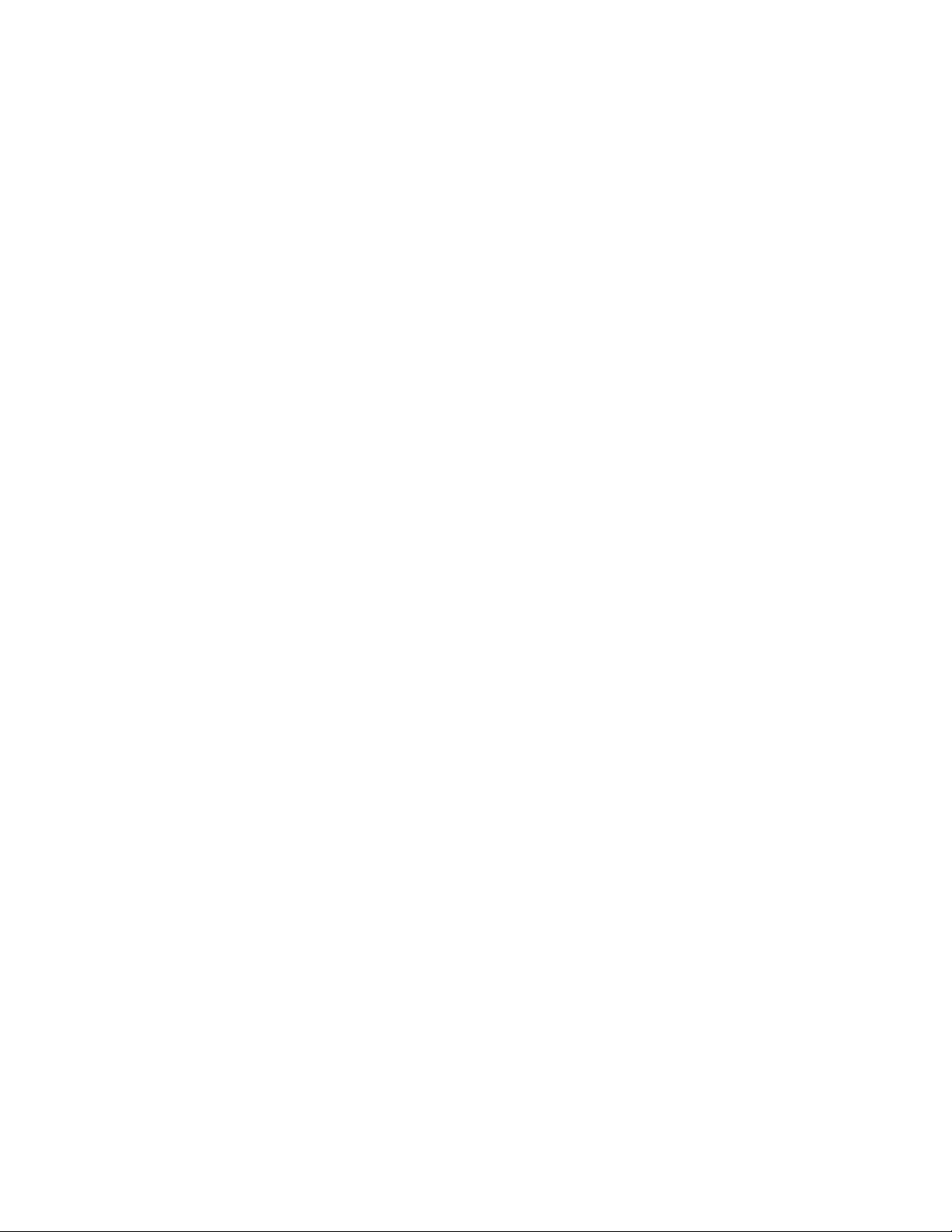
Seguridad
1. En la página Configuración de acceso de Xerox®, haga clic en Editar junto a Servidor de autorización.
2. En Configuración de la autorización, seleccione SMB o LDAP.
3. Si selecciona LDAP, haga clic en el enlace situado en Configuración para ir a la página de
configuración de servidores LDAP.
4. Si selecciona SMB:
a. En Configuración, introduzca el dominio prefijado.
b. Si desea especificar direcciones IP del controlador de dominio, seleccione Información
opcional.
c. Seleccione IPv4 o Nombre del host.
d. Escriba la dirección y el número de puerto con el formato correcto. El número de puerto
prefijado es 137.
e. En Identidad de conexión para acceder al servidor SMB, seleccione una opción:
Ninguno: el servidor no requiere que la impresora proporcione nombre de usuario ni
contraseña.
Usuario autenticado: la impresora utiliza el nombre de usuario y la clave del usuario
autenticado para acceder al servidor.
Sistema: la impresora utiliza la información proporcionada en los campos Nombre de
conexión y Clave para acceder al servidor.
f. Si selecciona Sistema, escriba el nombre de conexión y la clave utilizada para acceder al
servidor. Vuelva a introducir la clave para su verificación.
g. Active Seleccionar para guardar nueva contraseña con el fin de actualizar la clave de un
Nombre de conexión ya existente.
5. Configure las opciones de las fichas Funciones de Usuario, Acceso al dispositivo, Acceso al servicio y
Acceso a las funciones.
6. Haga clic en Aplicar para guardar las opciones nuevas o en Deshacer para mantener las opciones
anteriores.
Para obtener más información sobre las fichas Funciones de Usuario, Acceso al dispositivo, Acceso al
servicio y Acceso a las funciones, consulte Configuración de acceso autorizado de LDAP en la página 45.
Autenticación mediante un sistema de lectura de tarjetas
Cuando se ha configurado la autenticación de Xerox® Secure Access, los usuarios pasan una tarjeta de
identificación preprogramada en el panel de control. La impresora compara las credenciales del usuario
con la información almacenada en el servidor de Xerox
Access, adquiera e instale el sistema de identificación unificado Xerox Secure Access Unified ID System
Cuando se ha configurado la autenticación de Tarjeta inteligente, los usuarios pasan una tarjeta de
identificación preprogramada en el panel de control. Adquiera e instale un sistema de lectura de Tarjeta
inteligente antes de configurar la autenticación de Tarjeta inteligente.
Antes de comenzar:
Active HTTP protegido (SSL). Para más información, consulte HTTP en la página 48.
Active el servicio web de configuración de la autenticación y autorización. Para más información,
consulte HTTP en la página 48.
Impresora multifunción serie WorkCentre 7500 69
Guía del administrador del sistema
®
Secure Access. Para utilizar Xerox® Secure
®
.
Page 70

Seguridad
Formatee y configure las tarjetas de identificación.
Conecte el lector de tarjetas al puerto USB.
Si utiliza Xerox
®
Secure Access, instale el software del servidor de autenticación de Xerox® Secure
Access y configúrelo con cuentas de usuario. Consulte la documentación del sistema de
®
identificación unificado de Xerox
Secure Access para obtener más información.
Nota: Las cuentas creadas en el servidor de autenticación de Xerox® Secure Access deben coincidir
con las guardadas en la base de datos local de la impresora o en otro servidor de autenticación de la
red.
Configuración de autenticación para un sistema de tarjeta inteligente
1. En Servicios de Internet de CentreWare, haga clic en Propiedades > Seguridad > Autenticación.
2. Haga clic en Configuración.
3. Haga clic en Editar.
4. En Método de autenticación en la interfaz táctil de la máquina, seleccione Tarjetas inteligentes.
5. Puede configurar un método de autenticación alternativo para permitir que los usuarios accedan a la
impresora sin una tarjeta inteligente. En Método de autenticación alternativa en la interfaz táctil
de la máquina, seleccione Nombre de usuario/clave validados remotamente en la red.
6. Especifique un método para que la impresora autentique a los usuarios que accedan a Servicios de
Internet de CentreWare desde sus equipos. En Método de autenticación en la interfaz táctil de la
máquina, seleccione Nombre de usuario/clave validados localmente en la máquina Xerox o
Nombre de usuario/clave validados remotamente en la red.
7. En Autorización, seleccione Localmente en la máquina Xerox o Remotamente en la red.
8. Haga clic en Guardar.
9. Escriba la clave de activación de funciones que se incluye en el kit de activación de tarjeta de acceso
común y haga clic en Siguiente.
10. Haga clic en Siguiente de nuevo. Aparecerá una lista de opciones de configuración en la parte
inferior de la página Configuración de acceso de Xerox
11. Haga clic en Editar para configurar las opciones marcadas en texto rojo como Obligatorio; No
configurado.
®
.
Configuración de opciones de controlador de dominio
70 Impresora multifunción serie WorkCentre 7500
Guía del administrador del sistema
Page 71

Seguridad
1. En la página Configuración de acceso de Xerox®, haga clic en Editar junto a Controlador de
dominio(s). El certificado de dominio de la tarjeta inteligente de un usuario debe validarse en el
servidor del controlador de dominio para que el usuario pueda acceder a la impresora.
2. Haga clic en Agregar controlador de dominio.
3. En Tipo de controlador de dominio, seleccione Controlador de dominio basado en Windows si
utiliza un controlador de dominio de este tipo.
4. Introduzca la información de dirección del servidor del controlador de dominio.
5. Haga clic en Guardar para aplicar las opciones nuevas o en Cancelar para volver a la pantalla
anterior.
6. Si ha agregado varios servidores de controlador de dominio, podrá establecer el orden de prioridad
de los servidores alternativos. Haga clic en Modificar la prioridad del dominio.
a. En la página Modificar la prioridad del dominio, seleccione un controlador de dominio de la lista.
b. Haga clic en la flecha Arriba o Abajo para cambiar la prioridad de búsqueda del servidor.
c. Haga clic en Cerrar.
7. Para configurar las opciones de NTP, en Acción, haga clic en Editar junto a NTP. La hora del
controlador del dominio y la hora establecida en la impresora deben estar sincronizadas. Xerox
recomienda activar NTP para garantizar la sincronización de la hora.
8. Haga clic en Cerrar para volver a la página Configuración de acceso de Xerox
®
.
Configuración de las opciones del servidor de validación OCSP
Si dispone de un servidor OCSP o de un servicio de validación de certificados OCSP, puede configurar la
impresora para validar los certificados instalados en el controlador del dominio.
1. En la página Configuración de acceso de Xerox
®
, haga clic en Editar junto a Validación del
certificado.
2. Seleccione un método de validación y haga clic en Siguiente.
3. En la página Opciones requeridas, introduzca el URL del servidor OCSP.
4. Para asegurarse de que la impresora se comunica con el servidor OCSP y el controlador del dominio,
configure si es preciso las opciones del servidor proxy.
5. Haga clic en el enlace que corresponda para instalar los certificados de AC raíz y el controlador del
dominio.
6. Haga clic en Guardar para aplicar nuevas opciones y regresar a la página Configuración de acceso
de Xerox
Haga clic en Cancelar para volver a la página Configuración de acceso de Xerox
®
.
®
.
Configuración del límite de inactividad
1. En la página Configuración de acceso de Xerox
®
, haga clic en Editar junto a Temporizador de
inactividad de tarjetas inteligentes.
2. Especifique el período máximo de tiempo que debe transcurrir para que un usuario sea
desconectado automáticamente. Introduzca el tiempo en minutos.
3. Haga clic en Guardar para aplicar nuevas opciones y regresar a la página Configuración de acceso
de Xerox
Haga clic en Cancelar para volver a la página Configuración de acceso de Xerox
®
.
®
.
Configuración de las opciones de cifrado y firma de E-mail
Impresora multifunción serie WorkCentre 7500 71
Guía del administrador del sistema
Page 72

Seguridad
1. En la página Configuración de acceso de Xerox®, haga clic en Editar junto a Cifrado/firma de E-mail.
2. Para activar el cifrado de E-mail, en Activación del cifrado de E-mail, seleccione una opción:
Siempre activado; el usuario no lo puede editar: impide que los usuarios activen o desactiven
el cifrado de correo electrónico en el panel de control.
El usuario lo puede editar: permite que los usuarios activen o desactiven el cifrado de correo
electrónico en el panel de control.
3. Si selecciona El usuario lo puede editar, seleccione la opción prefijada para los usuarios en el panel
de control. En Valor predeterminado del cifrado de E-mail, seleccione Activ. o Desactiv..
4. En Algoritmo de cifrado, seleccione uno de los siguientes métodos de cifrado:
3DES
AES128
AES192
AES256
5. Para activar la firma de E-mail, en Activación del cifrado de E-mail, seleccione una opción:
Siempre activado; el usuario no lo puede editar: impide que los usuarios activen o desactiven
la firma de correo electrónico en el panel de control.
El usuario lo puede editar: permite que los usuarios activen o desactiven la firma de correo
electrónico en el panel de control.
6. Si selecciona El usuario lo puede editar, especifique la opción prefijada para los usuarios en el panel
de control. En Valor predeterminado de la firma de E-mail, seleccione Activ. o Desactiv..
7. Haga clic en Guardar para aplicar nuevas opciones y regresar a la página Configuración de acceso
de Xerox
Haga clic en Cancelar para volver a la página Configuración de acceso de Xerox
®
.
®
.
Visualización del logotipo de su empresa en la pantalla de bloqueo
Puede personalizar la pantalla de bloqueo para que muestre el logotipo de su empresa. La pantalla de
bloqueo aparece en la pantalla táctil de la impresora cuando se ha configurado la autenticación
mediante lector de tarjetas o un dispositivo de contabilidad auxiliar. Cuando el usuario intenta acceder a
una función restringida la pantalla muestra un mensaje en el que recuerda a los usuarios pasar la tarjeta
de identificación para acceder a la función.
1. En la página Configuración de acceso de Xerox
®
, haga clic en Editar junto a Importar logotipo del
cliente.
2. Haga clic en Examinar o Seleccionar archivo.
3. Seleccione un archivo .png de un tamaño no superior a 300 x 200 píxeles y haga clic en Abrir.
4. Haga clic en Importar.
5. Haga clic en Reinicializar la máquina.
72 Impresora multifunción serie WorkCentre 7500
Guía del administrador del sistema
Page 73

Seguridad
Configuración de autenticación para Xerox Secure Access
1. En Servicios de Internet de CentreWare, haga clic en Propiedades > Seguridad > Autenticación.
2. Haga clic en Configuración.
3. Haga clic en Editar.
4. En Método de autenticación en la interfaz táctil de la máquina, seleccione Xerox
Unified ID System.
5. EnMétodo de autenticación en la interfaz táctil de la máquina, especifique un método para que la
impresora autentique a los usuarios que accedan a Servicios de Internet de CentreWare desde sus
equipos.
Si selecciona Nombre de usuario/clave validados localmente en la máquina Xerox (base de
datos interna), agregue los datos de los usuarios a la Base de datos de información del usuario.
Si selecciona Nombre de usuario/clave validados remotamente en la red, configure un
servidor de autenticación de la red.
6. En Autorización, seleccione Localmente en la máquina Xerox (base de datos interna) o
Remotamente en la red.
7. Haga clic en Guardar.
Aparecerá una lista de opciones de configuración en la parte inferior de la página.
8. En Acción, haga clic en Editar junto a Configuración de Xerox
®
Secure Access.
9. Configure el servidor remoto. Consulte las instrucciones proporcionadas con el hardware del servidor.
Cuando el servidor está configurado, se comunica con la impresora y lleva a cabo el proceso de
configuración de forma automática.
10. Para configurar la comunicación, personalizar las ventanas de instrucciones y revisar las opciones de
contabilidad manualmente, haga clic en Configurar manualmente.
11. Haga clic en Configuración del servidor remoto pendiente para regresar a la página Configuración
de acceso de Xerox
®
.
En la tabla en la parte inferior de la página, haga clic en Editar para configurar las opciones
marcadas en texto rojo como Obligatorio; No configurado.
®
Secure Access
Configuración manual de las opciones de Xerox® Secure Access
Si utiliza Xerox® Secure Access para autenticación, puede configurar manualmente las comunicaciones
con servidores remotos, personalizar las ventanas de instrucciones o revisar las opciones de contabilidad.
Antes de comenzar:
®
Configure el servidor de autenticación de Xerox
Impresora multifunción serie WorkCentre 7500 73
Guía del administrador del sistema
Secure Access.
Page 74

Seguridad
1. En la página Configuración de acceso de Xerox®, haga clic en Editar junto a Configuración de Xerox
®
Secure Access
.
2. Haga clic en Configurar manualmente.
3. En Comunicación del servidor, seleccione el tipo de dirección y el número de puerto. Las opciones
disponibles son: Dirección IPv4 o Nombre del host.
4. Escriba la dirección y el número de puerto con el formato correcto. El número de puerto prefijado es
443.
5. Escriba la ruta HTTP public/dce/xeroxvalidation/convauth en el campo Ruta.
6. En Métodos de conexión del dispositivo, seleccione una opción:
®
Solo dispositivo con Xerox
Secure Access permite el acceso de los usuarios a la impresora
exclusivamente mediante el lector de tarjetas.
®
Dispositivo con Xerox
Secure Access + método alternativo de autenticación en pantalla
permite el acceso de los usuarios a la impresora mediante conexión en el panel de control.
7. Si está configurada la Contabilidad de red, la impresora puede obtener información de contabilidad
de usuario del servidor de autenticación. Seleccione Aplicar automáticamente códigos de
contabilidad del servidor para reducir el número de pantallas que aparecen cuando el usuario se
conecta mediante el panel de control.
Si desea que los usuarios proporcionen un código de contabilidad en el panel de control, seleccione El
usuario debe introducir manualmente los códigos de contabilidad en el dispositivo.
8. Cree instrucciones de conexión para los usuarios introduciendo texto en los campos de Ventana de
bloqueo instructora del dispositivo.
a. En el campo Título de la ventana, escriba texto que debe mostrarse como título en la parte
superior de la pantalla táctil.
b. En el campo Texto instructor, escriba las instrucciones que deben mostrarse debajo del título.
Nota: Si se han configurado el título y el texto de mensaje en el servidor de autenticación del Partner
de Xerox
®
, se omitirá cualquier otro texto que escriba.
9. Haga clic en Guardar para aplicar las opciones nuevas o en Deshacer para mantener las opciones
anteriores.
74 Impresora multifunción serie WorkCentre 7500
Guía del administrador del sistema
Page 75
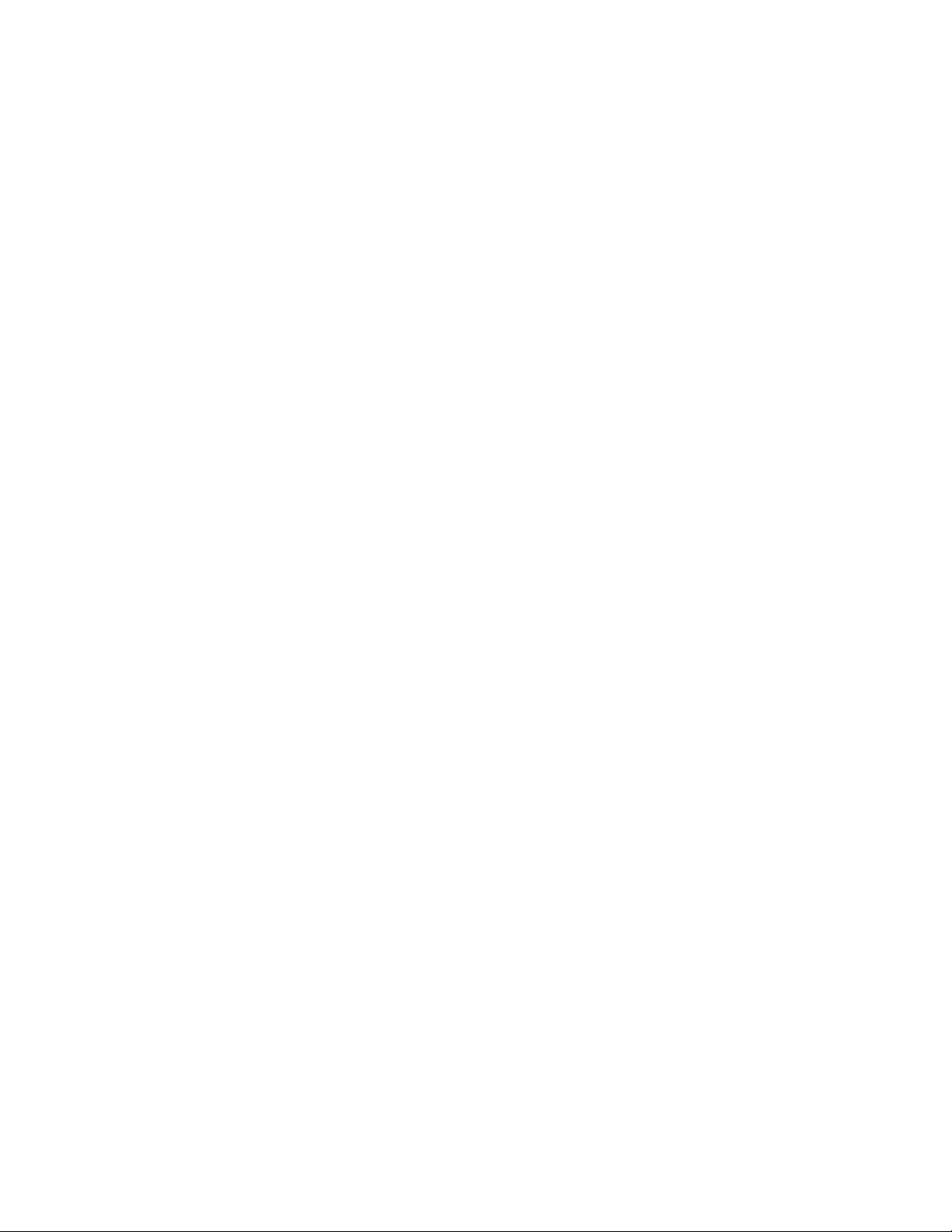
Seguridad
HTTP protegido (SSL)
Puede establecer una conexión HTTP Secure (HTTPS) con la impresora cifrando los datos enviados a
través de HTTP mediante SSL. También puede activar el cifrado SSL para las siguientes funciones:
Configuración de la impresora en Servicios de Internet de CentreWare
Impresión desde Servicios de Internet de CentreWare
Impresión con IPP
Gestión de plantillas de escaneado
Escaneado de trabajos
Contabilidad de red
Nota: El cifrado SSL es independiente del protocolo. Puede activar o desactivar SSL para cada
protocolo o destino de escaneado según sea necesario.
Antes de comenzar:
Asegúrese de que ha activado y configurado DNS.
Asegúrese de que la impresora tenga configuradas la fecha y hora correctas. La hora establecida en
®
la impresora se utiliza para establecer la hora de inicio del Certificado de dispositivo Xerox
Certificado de dispositivo Xerox
®
se instala al activar HTTP (SSL).
. Un
Activación de HTTPS (SSL)
1. En Servicios de Internet de CentreWare, haga clic en Propiedades > Conectividad > Protocolos.
2. Haga clic en HTTP.
3. En HTTP protegido (SSL), seleccione Activado.
Nota: Si está activado HTTP protegido, todas las páginas de Servicios de Internet de CentreWare
contendrán https:// en el URL de la página web.
Impresora multifunción serie WorkCentre 7500 75
Guía del administrador del sistema
Page 76

Seguridad
FIPS 140-2
Puede activar la impresora para que compruebe la configuración actual para asegurarse de que los datos
transmitidos y guardados se han cifrado como lo especifica la norma del gobierno FIPS 140-2 (nivel 1). Si
se requiere el cifrado FIPS 140-2, todos los equipos, servidores, navegadores web, certificados de
seguridad y aplicaciones deben cumplir con la norma u operar en un modo compatible con FIPS.
Para permitir que la impresora utilice protocolos o funciones que no son compatibles con FIPS cuando se
ha activado el modo FIPS 140, confirme la notificación de no cumplimiento durante el procedimiento de
validación.
Nota: La activación del modo FIPS 140 puede evitar que la impresora se comunique con los
dispositivos de la red que se comunican mediante protocolos que no utilizan algoritmos compatibles
con FIPS.
Si después de activar el modo FIPS, se activan protocolos que no son compatibles con FIPS, por ejemplo,
SNMPv3 o NetWare, aparece un mensaje que indica que los protocolos utilizan algoritmos de cifrado que
no son compatibles con FIPS.
Cuando activa el modo FIPS-140, la impresora valida la configuración actual llevando a cabo las
comprobaciones siguientes:
Valida los certificados para las funciones donde la impresora es el servidor en la relación
cliente-servidor. Por ejemplo: un certificado de SSL para HTTPS.
Valida los certificados para las funciones donde la impresora es el cliente en la relación
cliente-servidor. Por ejemplo: certificados de autoridades de certificación para LDAP, Xerox
Extensible Interface Platform (EIP) y SMart eSolutions.
Valida los certificados instalados en la impresora, pero que no se usan. Por ejemplo: certificados para
HTTPS, LDAP o SNMPv3.
Comprueba las funciones y protocolos para los algoritmos de cifrado que no son compatibles. Por
ejemplo: NetWare y SNMPv3 utilizan algoritmos de cifrado que no son compatibles con FIPS.
Una vez concluida la validación, la información y los enlaces aparecen en la tabla de la parte inferior de la
página.
Haga clic en el enlace correspondiente para desactivar una función o protocolo que no sea
compatible.
Haga clic en el enlace correspondiente para sustituir los certificados que no sean compatibles.
Haga clic en el enlace correspondiente para confirmar que permite que la impresora utilice funciones
o protocolos que no sean compatibles.
76 Impresora multifunción serie WorkCentre 7500
Guía del administrador del sistema
Page 77

Activación del modo FIPS 140 y comprobación de cumplimiento
1. En Servicios de Internet de CentreWare, haga clic en Propiedades > Seguridad > Cifrado.
2. Haga clic en FIPS 140-2.
3. Haga clic en Activar.
4. Haga clic en Ejecutar comprobación de la configuración y aplicar.
Aparece un mensaje indicando que se aprobó o falló:
Si se aprobó la comprobación de la configuración, haga clic en Reinicializar la máquina para
guardar y reiniciar la impresora.
Si la comprobación de la configuración falla, se mostrarán las causas en una tabla en la parte
inferior de la página. Se proporcionará un enlace por cada causa. Haga clic en el enlace
correspondiente para desactivar el protocolo, sustituir el certificado o permitir que la impresora
utilice un protocolo que no cumpla con los requisitos.
Nota: Cuando se ha activado el modo FIPS 140, solo se pueden instalar certificados que cumplan con
FIPS en la impresora.
Seguridad
Impresora multifunción serie WorkCentre 7500 77
Guía del administrador del sistema
Page 78

Seguridad
Cifrado de datos almacenados
Puede cifrar datos de usuario en el disco duro de la impresora para evitar el acceso no autorizado a los
datos guardados en la unidad.
Activación del cifrado de datos almacenados
1. En Servicios de Internet de CentreWare, haga clic en Propiedades > Seguridad > Cifrado.
2. Haga clic en Cifrado de datos de usuario.
3. En Activación de cifrado de datos de usuario, seleccione Activado.
4. Haga clic en Aplicar para guardar las opciones nuevas o en Deshacer para mantener las opciones
anteriores.
PRECAUCIÓN: Se reinicia la impresora. Esto interrumpe o elimina los trabajos actuales. Xerox
recomienda que, antes de activar esta función, realice una copia de seguridad de trabajos y carpetas
activando Cifrado de datos de usuario.
®
78 Impresora multifunción serie WorkCentre 7500
Guía del administrador del sistema
Page 79

Seguridad
Filtros IP
Puede impedir el acceso no autorizado a la red creando un filtro IP para bloquear o permitir el envío de
datos de determinadas direcciones IP.
Creación de reglas de filtros IP
1. En Servicios de Internet de CentreWare, haga clic en Propiedades > Seguridad.
2. Haga clic en Filtros IP.
3. Haga clic en Agregar.
4. Seleccione el protocolo en el menú Protocolo. Las opciones son Todas, TCP, UDP o ICMP.
5. En el menú Acción, seleccione cómo desea que el filtro se ocupe del paquete entrante.
Si desea que la impresora rechace el paquete y envíe un mensaje ICMP para el host de origen,
seleccione Rechazar.
Si desea que la impresora omita el paquete, seleccione No considerar.
6. Para especificar el orden en que se realizan las acciones, seleccione Final de lista o Principio de lista
del menú Mover esta regla a. Las acciones se ejecutarán en el orden definido en la lista de reglas.
Para establecer el orden de ejecución de las reglas, vaya a la página Filtros IP.
7. Escriba la dirección IP de origen.
8. Escriba un número entre 0 y 32 para la Máscara IP de origen que utilizará esta regla. El rango de 0 a
32 corresponde al número binario de 32 bits que incluye direcciones IP. Por ejemplo:
El número 8 representa una dirección de clase A con una máscara de 255.0.0.0.
El número 16 representa una dirección de clase B con una máscara de 255.255.0.0.
El número 24 representa una dirección de clase C con una máscara de 255.255.255.0.
9. Si se ha seleccionado TCP o UDP como el tipo de Protocolo:
a. Si es preciso, escriba el Puerto de origen. El Puerto de origen es el puerto de origen para el que se
ha creado la regla. Si el paquete de entrada no se ha originado en el puerto de origen, se ignora
la regla.
b. Introduzca el Puerto de destino para el que se ha creado la regla. Si el paquete de entrada no se
ha enviado a este puerto, se ignora la regla.
10. Si se ha seleccionado ICMP como el tipo de Protocolo, seleccione de qué tipo de mensaje ICMP debe
ocuparse la regla.
11. Haga clic en Aplicar
anterior.
12. Reinicie la impresora para que surtan efecto las nuevas opciones.
para guardar las opciones nuevas o en Cancelar para volver a la pantalla
Impresora multifunción serie WorkCentre 7500 79
Guía del administrador del sistema
Page 80

Seguridad
Modificación de reglas de filtros IP
1. En Servicios de Internet de CentreWare, haga clic en Propiedades > Seguridad.
2. Haga clic en Filtros IP.
3. Haga clic en una regla de filtros IP.
4. Haga clic en Editar y modifique la regla.
5. Haga clic en Aplicar.
Organización del orden de ejecución de reglas de filtros IP
1. En Servicios de Internet de CentreWare, haga clic en Propiedades > Seguridad.
2. Haga clic en Filtros IP.
3. Haga clic en una regla de filtros IP.
4. En Cambiar posición de reglas seleccionadas, seleccione la posición y haga clic en Desplazar.
80 Impresora multifunción serie WorkCentre 7500
Guía del administrador del sistema
Page 81

Seguridad
Registro de auditoría
La función Registro de auditoría registra las actividades que tienen lugar en la impresora. Puede
descargar el registro de auditoría como archivo de texto delimitado por tabuladores, y revisarlo para
localizar problemas y evaluar la seguridad de la impresora.
Activación del registro de auditoría
Antes de comenzar:
Asegúrese de que HTTP protegido (SSL) está activado.
1. En Servicios de Internet de CentreWare, haga clic en Propiedades > Seguridad.
2. Haga clic en Registro de auditoría.
3. Haga clic en Activado, en Activación del registro de auditoría en la máquina.
4. Haga clic en Aplicar.
Almacenamiento del registro de auditoría
1. En Servicios de Internet de CentreWare, haga clic en Propiedades > Seguridad.
2. Haga clic en Registro de auditoría.
3. Haga clic en Guardar.
4. Haga clic con el botón derecho en el enlace Descargar registro y guarde el archivo comprimido
auditfile.txt.gz en el equipo.
5. Extraiga el archivo de texto Auditfile.txt y ábralo en una aplicación de hoja de cálculo que pueda
leer archivos delimitados por tabuladores.
Interpretación del registro de auditoría
El Registro de auditoría está formado por diez columnas:
Índice: la columna 1 muestra el valor exclusivo que identifica a cada actividad o evento.
Fecha: la columna 2 muestra la fecha en la que se produjo cada actividad en formato mm/dd/aa.
Hora: la columna 3 muestra la hora en la que se produjo cada actividad en formato hh:mm:ss.
ID de actividad: la columna 4 muestra el tipo de actividad. Cada número corresponde a una única
descripción.
Descripción de actividad: la columna 5 muestra una breve descripción del tipo de actividad.
Impresora multifunción serie WorkCentre 7500 81
Guía del administrador del sistema
Page 82

Seguridad
Notas:
Por cada destino de la red de un trabajo de Escaneado de flujo de trabajo, se graba una
entrada en el registro de auditoría.
En cuanto a los trabajos de fax de servidor, se graba una entrada del registro de auditoría por
cada trabajo de fax de servidor, con independencia del número de destinos.
En cuanto a los trabajos de fax de LAN, se graba una entrada del registro de auditoría por cada
trabajo de fax de LAN.
En cuanto a los trabajos de correo electrónico, se graba una entrada del registro de auditoría
por cada destinatario SMTP del trabajo.
Other Event Details (Otros datos de actividades): las columnas 6 a 10 muestran información
adicional de la actividad, como:
Identidad: nombre de usuario, nombre del trabajo, nombre del equipo, nombre de la impresora,
nombre de carpeta o ID de cuenta si está activada Contabilidad de red.
Nota: Para que se registre el nombre de usuario en el registro de auditoría, debe estar configurada la
autenticación.
Estado de terminación.
Estado de sobrescritura de imágenes: el estado de las sobrescrituras finalizadas en cada
trabajo. Sobrescritura imág. inmediata debe estar activada.
Consulte también:
Números de identificación de actividades del registro de auditoría
82 Impresora multifunción serie WorkCentre 7500
Guía del administrador del sistema
Page 83

Seguridad
IPsec
IPsec (Internet Protocol Security: seguridad del protocolo de Internet) es un conjunto de protocolos cuya
función es proteger las comunicaciones sobre el Protocolo de Internet (IP) mediante la autenticación y el
cifrado de todos los paquetes de datos IP. Permite controlar la comunicación IP mediante la creación de
grupos de protocolos, normas y acciones.
Puede controlar la comunicación IP en la impresora para lo siguiente:
DHCP v4/v6 (TCP y UDP)
DNS (TCP y UDP)
FTP (TCP)
HTTP (escaneado externo, puerto 80
TCP)
HTTPS (escaneado externo, puerto 443
TCP)
HTTPS (servidor web, puerto 443 TCP)
ICMP v4/v6
IPP (puerto 631 TCP)
Impresión LPR (puerto 515 TCP)
Impresión en puerto 9100 (puerto 9100 TCP)
SMTP (puerto 25 TCP/UDP)
SMTP (puerto 161 TCP/UDP)
Capturas SMTP (puerto 162 TCP/UDP)
Detección de WS (puerto 3702 UDP)
Hasta 10 servicios adicionales
Activación de IPsec
Antes de comenzar:
Asegúrese de que HTTP protegido (SSL) está activado.
1. En Servicios de Internet de CentreWare, haga clic en Propiedades > Seguridad.
2. Haga clic en IPsec.
3. En Activación seleccione Activado.
4. Haga clic en Aplicar para guardar las opciones nuevas o en Deshacer para mantener las opciones
anteriores.
Gestión de acciones
Utilice acciones para gestionar específicamente cómo debe controlar IPsec los protocolos dependientes.
Impresora multifunción serie WorkCentre 7500 83
Guía del administrador del sistema
Page 84

Seguridad
Creación de nuevas acciones
1. Haga clic en Acciones en la parte superior de la página de IPsec.
2. Haga clic en Agregar nueva acción.
3. En la página Paso 1 de 2, bajo Datos de acción IP, escriba el nombre. Este campo es obligatorio.
4. En el campo Descripción puede introducir la descripción de la acción.
5. En Método de creación de claves, seleccione Creación de claves manual o IKE (Internet Key
Exchange).
Nota: Seleccione Creación de claves manual si los equipos clientes no están configurados o no son
compatibles con IKE.
6. Si seleccionó IKE, escriba la frase de clave en Frase de clave precompartida y haga clic en Siguiente.
Configuración para la creación de claves manual
Creación de claves manual se utiliza cuando los sistemas cliente no están configurados para IKE o no son
compatibles con IKE.
1. Under IPsec Mode, select Transport Mode or Tunnel Mode.
Nota: En el modo de transporte solo se cifra la carga IP, mientras que en el modo de túnel se cifra la
cabecera IP y la carga IP. En el modo de túnel queda protegido el paquete IP completo, que se trata
como cabecera AH (Authentication Header) o como carga ESP (Encapsulating Security Payload).
2. Si selecciona Modo de túnel, introduzca el tipo de dirección en Activar dirección de fin de seguridad.
Las opciones son Desactivada, Dirección IPv4 o Dirección IPv6.
3. En Seguridad de IPsec, seleccione ESP, AH o BOTH (ambos).
4. In the Security Parameter Index: IN field, type a 32-bit number larger than 256 that identifies the
inbound Security Association (SA).
5. In the Security Parameter Index: OUT field, type a 32-bit number larger than 256 that identifies the
outbound Security Association (SA).
6. En Hash, seleccione una opción:
SHA1
Ninguna
7. Under Enter Keys as, select ASCII format or Hexadecimal number.
8. Type a 20-character ASCII key, or 40-character Hexadecimal key for the following:
Hash Key: IN
Hash Key: OUT
9. Si seleccionó ESP o BOTH como tipo de seguridad de IPsec, seleccione uno o varios de los siguientes
tipos de cifrado:
Nota: Si el tipo de seguridad de IPsec se ha establecido como AH, no se mostrarán las opciones de
tipo de cifrado.
AES
3DES
None
84 Impresora multifunción serie WorkCentre 7500
Guía del administrador del sistema
Page 85

Seguridad
10. Type a 24-character ASCII key, or 48-character Hexadecimal key for the following:
Encryption Key: IN
Encryption Key: OUT
11. Haga clic en Guardar para aplicar las opciones nuevas o en Deshacer para mantener las opciones
anteriores.
Configuración de IKE (Internet Key Exchange)
IKE es un método de establecimiento de claves que permite la negociación y autenticación automáticas,
y ofrece servicios de antirrepetición y compatibilidad con autoridades de certificación. También tiene la
capacidad para cambiar claves de cifrado durante las sesiones de IPsec. IKE suele utilizarse como parte
de una red privada virtual.
IKE fase 1 autentica los homólogos de IPsec y establece un canal seguro entre ellos para permitir los
intercambios IKE. En la fase 2 de IKE se negocia las SA de IPsec para establecer el túnel de IPsec.
1. En el campo Validez de clave de IKE fase 1, escriba la duración de esta clave hasta su caducidad en
Segundos, Minutos u Horas. Cuando una clave termina su periodo de validez, la SA se renegocia y la
clave se actualiza o se vuelve a generar.
2. Seleccione el Grupo DH de las opciones siguientes:
Grupo 2: ofrece una consistencia de clave Modular Exponential (MODP) de 1024 bits.
Grupo 14: ofrece una consistencia de clave MODP de 2048 bits.
3. En IKE fase 2, seleccione el modo IPsec. Las opciones son Modo de transporte y Modo de túnel.
Nota: En el modo de transporte solo se cifra la carga IP, mientras que en el modo de túnel se cifra la
cabecera IP y la carga IP. En el modo de túnel queda protegido el paquete IP completo, que se trata
como cabecera AH (Authentication Header) o como carga ESP (Encapsulating Security Payload).
4. Si selecciona Modo de túnel, introduzca el tipo de dirección en Activar dirección de fin de seguridad.
Las opciones son Desactivada, Dirección IPv4 o Dirección IPv6.
5. En Seguridad de IPsec, seleccione ESP, AH o BOTH (ambos).
6. Escriba la Validez de clave y seleccione Segundos, Minutos u Horas.
7. En PFS (Perfect Forward Secrecy), seleccione Ninguno, Grupo 2 o Grupo 14.
Nota: PFS está desactivada de manera prefijada. PFS permite una configuración de IPsec más
rápida, pero es menos segura.
8. En Hash, seleccione una opción:
SHA1
Ninguna
9. Si seleccionó ESP o BOTH como tipo de seguridad de IPsec, seleccione uno o varios de los siguientes
tipos de cifrado:
Nota: Si el tipo de seguridad de IPsec se ha establecido como AH, no se mostrarán las opciones de
tipo de cifrado.
AES
3DES
Null
Impresora multifunción serie WorkCentre 7500 85
Guía del administrador del sistema
Page 86

Seguridad
10. Haga clic en Guardar para aplicar las opciones nuevas o en Deshacer para mantener las opciones
anteriores.
Modificación o eliminación de una acción
Para modificar o eliminar una acción, selecciónela de la lista y haga clic en Editar o Eliminar.
Gestión de grupos de protocolos
Los grupos de protocolos son agrupaciones lógicas de protocolos en función del tipo de servicio, nombre
de servicio, número de puerto o tipo de dispositivo. Cree un grupo de protocolos para aplicar normas de
seguridad concretas solamente a los protocolos seleccionados.
Creación de grupos de protocolos nuevos
1. Haga clic en Grupos de protocolos en la parte superior de la página de IPsec.
2. Haga clic en Agregar nuevo grupo de protocolos.
3. Escriba un Nombre y una Descripción para el grupo.
4. En Nombre de servicio, seleccione los protocolos que desee agregar al grupo.
5. Si desea controlar un servicio que no está en la lista, en Protocolos personalizados escriba el nombre
del servicio en y seleccione la casilla de verificación bajo Nombre de servicio.
6. Si desea controlar un servicio que no está en la lista, en Protocolos personalizados escriba el nombre
del servicio en y seleccione la casilla de verificación bajo Nombre de servicio.
7. Seleccione TCP o UDP en la lista Protocolo.
8. Escriba el número de puerto y especifique si es una impresora servidor o cliente.
9. Haga clic en Guardar para aplicar las opciones nuevas o en Deshacer para mantener las opciones
anteriores. Haga clic en Cancelar para volver a la página anterior.
Modificación o eliminación de grupos de protocolos
Para modificar o eliminar un grupo de protocolos, selecciónelo de la lista y haga clic en Editar o Eliminar.
Gestión de grupos de hosts
Los grupos de hosts son agrupaciones de ordenadores, servidores y otros equipos a los que desee
controlar con ciertas normas de seguridad.
86 Impresora multifunción serie WorkCentre 7500
Guía del administrador del sistema
Page 87

Seguridad
Creación de grupos de hosts nuevos
1. Haga clic en Grupos de hosts en la parte superior de la página de IPsec.
2. Haga clic en Agregar nuevo grupo de hosts.
3. Escriba un Nombre y una Descripción para el grupo.
4. En Lista de direcciones, seleccione IPv4 o IPv6.
5. Seleccione un Tipo de dirección. Las opciones son Específico, Todas o Subred.
6. Escriba la dirección IP con el formato correcto.
7. Para continuar agregando direcciones al grupo, haga clic en Agregar.
8. Para eliminar direcciones, haga clic en Eliminar junto a la dirección que desee eliminar.
9. Haga clic en Guardar para aplicar las opciones nuevas o en Deshacer para mantener las opciones
anteriores.
Modificación o eliminación de grupos de hosts
Para modificar o eliminar un grupo de hosts, selecciónelo de la lista y haga clic en Editar o Eliminar.
Gestión de normas de seguridad
Las normas de seguridad de IPsec son un conjunto de condiciones, opciones de configuración y
parámetros de seguridad que permiten a dos sistemas acordar un tráfico de datos seguro entre ellos. Se
pueden tener numerosas normas vigentes a la vez, aunque el orden de la lista de normas y el ámbito
determinan el modo de funcionamiento general de las normas.
Definición de normas de seguridad
1. Haga clic en Normas de seguridad en la parte superior de la página de IPsec.
2. En Definir norma, seleccione un Grupo de hosts en el menú.
3. Seleccione un Grupo de protocolos en el menú.
4. Seleccione una Acción en el menú.
5. Haga clic en Agregar norma.
Cambio de prioridades de normas de seguridad
Para priorizar unas normas sobre otras, seleccione en Normas guardadas la norma cuya prioridad desee
cambiar y haga clic en los botones Avanzar o Retroceder.
Modificación o eliminación de una norma de seguridad
Para eliminar una norma, selecciónela en Normas guardadas y haga clic en Eliminar.
Impresora multifunción serie WorkCentre 7500 87
Guía del administrador del sistema
Page 88

Seguridad
Certificados de seguridad
Un certificado digital es un archivo de datos utilizados para verificar la identidad del cliente o servidor en
una transacción de red. Un certificado también contiene una clave pública utilizada para crear y verificar
las firmas digitales. Un dispositivo prueba su identidad a otro presentando un certificado confiable para
el otro dispositivo. O bien, el dispositivo puede presentar un certificado firmado por otro fabricante de
confianza y una firma digital probando la propiedad del certificado.
Un certificado digital incluye los siguientes datos:
Información sobre el propietario del certificado
El número de serie del certificado y la fecha de caducidad
El nombre y la firma digital de la autoridad de certificación (AC) que emite el certificado
Una clave pública
Un propósito que define cómo se pueden utilizar el certificado y la clave pública
Existen tres tipos de certificados:
Certificado de dispositivo: un certificado para el que la impresora tiene una clave privada, y el
propósito especificado en el certificado permite que se utilice para probar la identidad.
Certificado de AC: un certificado con la autoridad de firmar otros certificados.
Certificado fiable: un certificado autofirmado de otro dispositivo en el que desea confiar.
Para asegurarse de que la impresora se puede comunicar con otros dispositivos a través de una conexión
confiable, ambos dispositivos deben tener ciertos certificados instalados.
Para protocolos como HTTPS, la impresora es el servidor y debe probarle su identidad al navegador web
cliente. Para protocolos como 802.1X, la impresora es el servidor y debe probarle su identidad al servidor
de autenticación, por lo general, un servidor RADIUS. Para las funciones que utilizan estos protocolos,
realice las dos tareas siguientes:
Instale un certificado de dispositivo en la impresora.
Nota: Al activar HTTPS, se crea automáticamente un certificado de dispositivo Xerox® y se instala en
la impresora.
Instale una copia del certificado AC que se utilizó para firmar el certificado del dispositivo de la
impresora en el otro dispositivo..
Los protocolos como LDAP e IPsec requieren que ambos dispositivos se prueben sus identidades entre sí.
Para las funciones que utilizan estos protocolos, realice las tareas que se indican en una de las opciones
siguientes:
Opción 1
Instale un certificado de dispositivo en la impresora.
Instale una copia del certificado AC que se utilizó para firmar el certificado del dispositivo de la
impresora en el otro dispositivo.
88 Impresora multifunción serie WorkCentre 7500
Guía del administrador del sistema
Page 89

Seguridad
Instale una copia del certificado AC que se utilizó para firmar el certificado del otro dispositivo en la
impresora.
Opción 2
Si el otro dispositivo utiliza un certificado autofirmado, instale una copia del certificado fiable del otro
dispositivo en la impresora.
Installing a Digital Certificate
There are three ways to install a certificate on the printer:
Create and install a Xerox
Create a Xerox
public key used in SSL encryption. Install the Xerox
Generic Xerox
®
Device Certificate to allow the printer to generate a certificate, sign it, and create a
®
Trusted CA Certificate in the devices that the printer communicates with. Examples
of other devices are client Web browsers for HTTPS, or RADIUS authentication server for 802.1X.
Installing this certificate ensures that users can access the printer using Servicios de Internet de
CentreWare, and certificate warning messages do not appear.
Nota: Creating a Xerox® Device Certificate is less secure than creating a certificate signed by a
trusted CA. If you do not have a server functioning as a Certificate Authority, install a Xerox
Certificate on the printer. Then install the Generic Xerox
Create a Certificate Signing Request (CSR) and install the CA-signed device certificate.
Create a CSR. Send the CSR to a CA or a local server functioning as a CA to sign the CSR and return
the certificate. Install the certificate on the printer. An example of a server functioning as a CA is
Windows Server 2008 running Certificate Services.
Install trusted CA and self-signed certificates.
Install the certificates of the root CA, and any intermediate CAs for your company. Install the
self-signed certificates from any other devices in your network.
®
Device Certificate.
®
Device Certificate on the printer, and install the
®
®
Trusted CA Certificate on the other devices.
Device
Creación e instalación de un certificado de dispositivo Xerox®
1. En Servicios de Internet de CentreWare, haga clic en Propiedades > Seguridad.
2. Haga clic en Certificados de seguridad.
3. Haga clic en la ficha Certificado de dispositivo de Xerox.
4. Seleccione Crear certificado de dispositivo de Xerox nuevo.
5. Rellene el formulario con la información requerida.
6. Haga clic en Finalizar.
Impresora multifunción serie WorkCentre 7500 89
Guía del administrador del sistema
Page 90

Seguridad
Creación de una solicitud de firma de certificado
1. En Servicios de Internet de CentreWare, haga clic en Propiedades > Seguridad.
2. Haga clic en Certificados de seguridad.
3. Haga clic en la ficha Certificados de dispositivo firmados por una autoridad de certificados.
4. Seleccione Crear una solicitud de firma de certificado (CSR).
5. Rellene el formulario con su código de país de 2 letras, nombre de provincia/estado, localidad,
organización, unidad de organización y dirección de correo electrónico.
6. Si es preciso, seleccione Nombre alternativo del asunto y escriba el nombre principal universal de
MS.
Nota: El nombre alternativo del asunto solo se requiere al utilizar 802.1X EAP -TLS para clientes o
servidores Windows.
7. Haga clic en Finalizar.
Carga de un certificado de dispositivo firmado por una autoridad de certificación
1. En Servicios de Internet de CentreWare, haga clic en Propiedades > Seguridad.
2. Haga clic en Certificados de seguridad.
3. Haga clic en la ficha Certificados de dispositivo firmados por una autoridad de certificados.
4. Seleccione Instalar certificado de dispositivo firmado por una autoridad de certificados.
5. Haga clic en Examinar o Seleccionar archivo, desplácese hasta el certificado firmado en formato
.crt o PKCS#12 y haga clic en Abrir o en Seleccionar.
6. Haga clic en Siguiente.
7. Si el certificado está protegido con una clave, escriba la clave y vuelva a introducirla para verificarla.
8. Introduzca un Nombre amistoso para identificar el certificado después.
9. Haga clic en Siguiente.
Nota: El certificado firmado debe coincidir con la CSR creada por la impresora.
Instalación de un certificado raíz
1. En Servicios de Internet de CentreWare, haga clic en Propiedades > Seguridad.
2. Haga clic en Certificados de seguridad.
3. Haga clic en la ficha Certificados raíz/intermedios fiables.
4. Haga clic en Instalar certificados raíz/intermedios fiables externos.
5. Haga clic en Examinar o Seleccionar archivo, desplácese hasta el certificado firmado en formato
.crt y haga clic en Abrir o en Seleccionar.
6. Haga clic en Siguiente.
7. Introduzca un Nombre amistoso para identificar el certificado después.
8. Haga clic en Siguiente.
El certificado digital aparece en la lista de Certificados instalados.
90 Impresora multifunción serie WorkCentre 7500
Guía del administrador del sistema
Page 91

Seguridad
Eliminación de un certificado raíz
1. En Servicios de Internet de CentreWare, haga clic en Propiedades > Seguridad.
2. Haga clic en Certificados de seguridad.
3. Seleccione un certificado de la lista.
4. Haga clic en Eliminar.
5. Haga clic en Aceptar para aceptar el mensaje de aviso.
6. Para eliminar todos los certificados, haga clic en Restaurar prefijados de fábrica.
Nota: No se puede eliminar el certificado de dispositivo prefijado de Xerox®.
Instalación del certificado de AC de confianza genérico de Xerox®
Si la impresora utiliza el certificado de dispositivo Xerox®, y un usuario intenta acceder a la impresora
mediante Servicios de Internet de CentreWare, puede que el navegador muestre un mensaje de error
relacionado con el certificado. Para que no aparezcan estos mensajes de error, instale un certificado de
AC genérico de confianza de Xerox
1. En Servicios de Internet de CentreWare, haga clic en Propiedades > Seguridad.
2. Haga clic en Certificados de seguridad.
3. Haga clic en Descargar certificado de AC fiable de Xerox
equipo.
4. Instale el archivo en la ubicación de almacenamiento de certificados del navegador web. Si desea
más información, consulte la Ayuda del navegador web.
Nota: También puede descargar el certificado de AC fiable de Xerox® genérico de la página HTTP en
Propiedades > Conectividad > Protocolos > HTTP.
®
en el navegador web de todos los usuarios.
®
genérico y guarde el archivo en su
Impresora multifunción serie WorkCentre 7500 91
Guía del administrador del sistema
Page 92

Seguridad
802.1X
802.1X es una norma del IEEE (Institute for Electrical and Electronics Engineers) que define un método de
control de acceso a la red basado en puertos. En una red protegida por 802.1X la impresora la debe
autenticar una entidad de autorización central, generalmente un servidor RADIUS antes de que pueda
integrarse en la red física.
Puede activar y configurar la impresora para que se pueda utilizar en una red protegida por 802.1X desde
el panel de control de la impresora o en Servicios de Internet de CentreWare.
Antes de comenzar:
Asegúrese de que el servidor de autenticación y el autenticador 802.1X estén disponibles en la red.
Decida el método de autenticación adecuado.
Cree un nombre de usuario y una clave en el servidor de autenticación.
Nota: Debido a este procedimiento, la impresora se reinicia y no está disponible en la red durante
algunos minutos.
Activación y configuración de 802.1X desde el panel de control
1. En el panel de control de la impresora, pulse el botón Estado de la máquina y, a continuación, la
ficha Herramientas.
2. Pulse Configuración de red > Opciones avanzadas.
3. Pulse Continuar.
4. Pulse 802.1X.
5. Pulse Activar.
6. Pulse Método de autenticación y seleccione el método utilizado en su red. Las opciones disponibles
son:
EAP-MD5
EAP-MS-CHAPv2
PEAPv0/EAP-MS-CHAPv2
Nota: Cuando la impresora está en el modo FIPS 140, la autenticación EAP-TLS es obligatoria.
7. Pulse Nombre de usuario.
8. Escriba el nombre de usuario que requieren el servidor de autenticación y el autenticador con el
teclado de la pantalla táctil.
9. Pulse Clave y escriba la clave con el teclado de la pantalla táctil.
10. Pulse Guardar y, a continuación, pulse Guardar otra vez.
11. Seleccione Cerrar.
92 Impresora multifunción serie WorkCentre 7500
Guía del administrador del sistema
Page 93

Seguridad
Activación y configuración de 802.1X en Servicios de Internet de CentreWare
1. En Servicios de Internet de CentreWare, haga clic en Propiedades > Seguridad.
2. Haga clic en 802.1X.
3. En Protocolo, seleccione Activar 802.1X.
4. En Método de autenticación, seleccione el método utilizado en su red. Las opciones disponibles son:
EAP-MD5
PEAPv0/EAP-MS-CHAPv2
EAP-MS-CHAPv2
EAP-TLS
Nota: Cuando la impresora está en el modo FIPS 140, la autenticación EAP-TLS es obligatoria.
5. En Nombre de usuario (Nombre de dispositivo), escriba el nombre de usuario que requiera el servidor
de autenticación o autenticador.
6. Si seleccionó PEAPv0/EAP-MS-CHAPv2, EAP-MS-CHAPv2 o EAP-TLS como método de autenticación,
puede pedirle a la impresora que valide certificados utilizados para cifrar 802.1X. En Validación del
servidor, seleccione el certificado raíz que desea utilizar para validar el servidor de autenticación.
Seleccione Sin validación si no desea validar un certificado.
Notas:
La autenticación TLS y la verificación del servidor requieren certificados X.509. Para utilizar
estas funciones, instale los certificados necesarios en la página Certificados de seguridad antes
de configurar 802.1X.
El Certificado prefijado de dispositivo de Xerox
Windows. Se puede utilizar en entornos de servidor FreeRADIUS.
®
no se puede utilizar con EAP-TLS en entornos
7. Para ver o guardar un certificado, seleccione el certificado en el menú y haga clic en Ver/Guardar.
Los datos del certificado aparecen en la página Ver/Guardar certificado de dispositivo.
a. Para guardar el archivo de certificado en el equipo, en la parte inferior de la página, haga clic en
Guardar codificación básica 64 (PEM).
b. Haga clic en Cancelar para volver a la página anterior.
8. Si seleccionó PEAPv0/EAP-MS-CHAPv2, EAP-MS-CHAPv2 o EAP-TLS como método de autenticación,
puede permitir que la impresora cifre la comunicación 802.1X. En Certificado de dispositivo (TLS):
certificado de autenticación, seleccione el certificado que desea utilizar.
9. Para ver o guardar un certificado, seleccione el certificado en el menú y haga clic en Ver/Guardar.
Los datos del certificado aparecen en la página Ver/Guardar certificado de dispositivo.
Impresora multifunción serie WorkCentre 7500 93
Guía del administrador del sistema
Page 94

Seguridad
a. Para guardar el archivo de certificado en el equipo, en la parte inferior de la página, haga clic en
Guardar codificación básica 64 (PEM).
b. Haga clic en Cancelar para volver a la página anterior.
10. En Nombre de usuario (Nombre de dispositivo), escriba el nombre de usuario que requiera el servidor
de autenticación o autenticador.
11. Escriba la clave y vuelva a introducirla para confirmarla.
12. Para guardar la nueva clave, seleccione la casilla de verificación situada junto a Seleccionar para
guardar nueva clave. No se requiere clave para la autenticación EAP-TLS.
13. Haga clic en Aplicar para guardar las opciones nuevas o en Deshacer para mantener las opciones
anteriores.
94 Impresora multifunción serie WorkCentre 7500
Guía del administrador del sistema
Page 95

Seguridad
Tiempo de espera del sistema
Puede especificar el tiempo de espera para que la impresora desconecte a un usuario inactivo en el panel
de control.
Configuración de los valores de tiempo de espera del sistema
1. En Servicios de Internet de CentreWare, haga clic en Propiedades > Seguridad.
2. Haga clic en Tiempo de espera del sistema.
3. En Temporizador del sistema web, introduzca el número de minutos que espera el sistema en
inactividad (6–6000), antes de desconectar automáticamente al usuario de Servicios de Internet de
CentreWare.
4. En Temporizador del sistema de la interfaz de usuario táctil, introduzca el tiempo que espera el
sistema en inactividad antes de desconectar al usuario de la pantalla táctil. Introduzca el tiempo,
entre 0–60 minutos y seleccione el tiempo en segundos.
5. En Pantalla de aviso, seleccione Activada para que la impresora muestre un mensaje de aviso antes
de desconectar a un usuario de la pantalla táctil.
6. Haga clic en Aplicar para guardar las opciones nuevas o en Deshacer para mantener las opciones
anteriores.
Impresora multifunción serie WorkCentre 7500 95
Guía del administrador del sistema
Page 96

Seguridad
Overwriting Image Data
Para asegurarse de que no se pueda acceder a los datos de imagen del disco duro de la impresora, puede
eliminar y sobrescribir los datos de imagen. Los datos de imagen son todos los datos de usuario de
procesos en curso o temporales existentes en el disco duro. Ejemplos de ello son los trabajos actuales, los
trabajos existentes en la cola, los archivos de escaneado temporales, los trabajos guardados y las
carpetas. Puede seleccionar una Sobrescritura de imágenes a la carta estándar o completa.
Standard Image Overwrite
La sobrescritura de imágenes estándar elimina todos los datos de imágenes de la memoria y la unidad de
disco duro de la impresora, a excepción de:
Trabajos y carpetas guardados por la función Reimprimir trabajos guardados
Trabajos guardados por la función Escanear a buzón
Directorios de marcación de fax
Contenido del buzón de fax
Full Image Overwrite
La sobrescritura de imágenes completa elimina todos los datos de imágenes de la memoria y la unidad
de disco duro de la impresora, entre ellos:
Trabajos y carpetas guardados por la función Reimprimir trabajos guardados
Trabajos guardados por la función Escanear a buzón
Directorios de marcación de fax
Contenido del buzón de fax
Nota: No todas las opciones descritas están disponibles en todas las impresoras. Algunas opciones
solo aplican a ciertos modelos o configuraciones de impresoras.
Eliminación manual de datos de imagen
1. En Servicios de Internet de CentreWare, haga clic en Propiedades > Seguridad > Sobrescritura bajo
pedido.
2. Haga clic en Manual.
3. En Estándar o Lleno, haga clic en Comenzar.
4. Haga clic en Aceptar para eliminar los datos de imagen.
Nota: Según la cantidad de archivos que se hayan eliminado, la impresora puede quedarse
desactivada hasta 60 minutos durante el proceso de eliminación.
96 Impresora multifunción serie WorkCentre 7500
Guía del administrador del sistema
Page 97

Seguridad
Programación de la eliminación regular de datos de imagen
1. En Servicios de Internet de CentreWare, haga clic en Propiedades > Seguridad > Sobrescritura bajo
pedido.
2. Haga clic en Programado.
3. To enable Scheduled On Demand Overwrite, under Frequency, select how often the printer deletes
data: Daily, Weekly, Monthly, or Disabled.
4. Under Time, type the time the printer deletes data.
5. If you selected Weekly or Monthly frequency, under Day of Week or Day of Month, select the day or
month that the printer deletes data.
6. Under Type, select Full or Standard.
PRECAUCIÓN: If you select Full, the printer deletes all image data.
7. Haga clic en Aplicar para guardar las opciones nuevas o en Deshacer para mantener las opciones
anteriores.
Sobrescritura inmediata de imágenes
Active Sobrescritura inmediata de imágenes para hacer que la impresora sobrescriba cada trabajo al
terminar de procesarlo.
Activación de Sobrescritura inmediata de imágenes
1. En el panel de control de la impresora, pulse el botón Estado de la máquina y, a continuación, la
ficha Herramientas.
2. Pulse Configuración de seguridad > Seguridad sobrescritura imagen.
3. Pulse Sobrescritura inmediata.
4. Pulse Activar.
Impresora multifunción serie WorkCentre 7500 97
Guía del administrador del sistema
Page 98

Seguridad
Claves de PostScript
El lenguaje PostScript incluye comandos que permiten a trabajos de impresión PostScript cambiar la
configuración de la impresora. De manera prefijada, los trabajos PostScript pueden utilizar estos
comandos y no se necesita ninguna clave. Para asegurarse de que no se realicen cambios no autorizados,
puede exigir que los trabajos PostScript incluyan una clave.
Puede activar las siguientes claves:
Ejecutar inicio de trabajo: esta clave controla la ejecución del archivo Sistema/Iniciar.
Clave de parámetros del sistema: utilice esta clave para controlar la ejecución de los programas
PostScript que modifican los parámetros del sistema PostScript.
Clave de iniciar trabajo: la clave de iniciar trabajo, que se emplea con los operadores Startjob y
Exitserver, restringe la ejecución no encapsulada de trabajos PostScript para evitar que cambien
opciones de impresora prefijadas.
Para obtener más información, consulte la Ayuda de Servicios de Internet de CentreWare.
1. En Modo de arranque, seleccione Activado para activar la clave de Ejecutar inicio de trabajo.
2. En Clave de parámetros del sistema, escriba una clave.
3. Vuelva a introducir la clave para su verificación.
4. En Clave de iniciar trabajo, escriba una clave.
5. Vuelva a introducir la clave para su verificación.
6. Haga clic en Aplicar para guardar las opciones nuevas o en Cancelar para volver a la pantalla
anterior.
Activación o creación de claves de Postscript
1. En Servicios de Internet de CentreWare, haga clic en Propiedades > Seguridad.
2. Haga clic en Claves
3. En Modo de arranque, seleccione Activado para activar la clave de Ejecutar inicio de trabajo.
4. En Clave de parámetros del sistema, escriba una clave.
5. Vuelva a introducir la clave para su verificación.
6. En Clave de iniciar trabajo, escriba una clave.
7. Vuelva a introducir la clave para su verificación.
8. Haga clic en Aplicar para guardar las opciones nuevas o en Cancelar para volver a la pantalla
anterior.
98 Impresora multifunción serie WorkCentre 7500
Guía del administrador del sistema
PostScript.
Page 99

Seguridad
Seguridad del puerto USB
Puede evitar el acceso no autorizado a la impresora a través de puertos USB mediante la desactivación de
los puertos. Hay tres puertos USB. Uno está situado en la parte delantera y dos, en la parte posterior de la
impresora.
Activación o desactivación de puertos USB
1. En Servicios de Internet de CentreWare, haga clic en Propiedades > Seguridad.
2. Haga clic en Seguridad del puerto USB.
3. Junto a Front USB Port (Puerto USB anterior), seleccione Activado para activar el puerto USB
anterior. Quite la marca de selección de la casilla de verificación para desactivar el puerto.
4. Junto a Rear USB Ports (Pair) (Puerto USB posterior (Par)), seleccione Activado para activar los dos
puertos USB posteriores. Quite la marca de selección de la casilla de verificación para desactivar los
puertos.
5. Haga clic en Aplicar para guardar las opciones nuevas o en Deshacer para mantener las opciones
anteriores.
Notas:
Si los puertos USB están desactivados, no se puede utilizar un lector de tarjetas USB para fines
de autenticación, actualizar el software o imprimir desde una unidad USB.
Si el modelo de impresora dispone de cubierta para el puerto USB en el panel de control, puede
instalar o retirar la cubierta. Las instrucciones de instalación y la pieza necesaria se encuentran
almacenadas en el compartimento situado en el interior de la bandeja 1.
Impresora multifunción serie WorkCentre 7500 99
Guía del administrador del sistema
Page 100

